Page 1

HP Photosmart D7300 series
Page 2
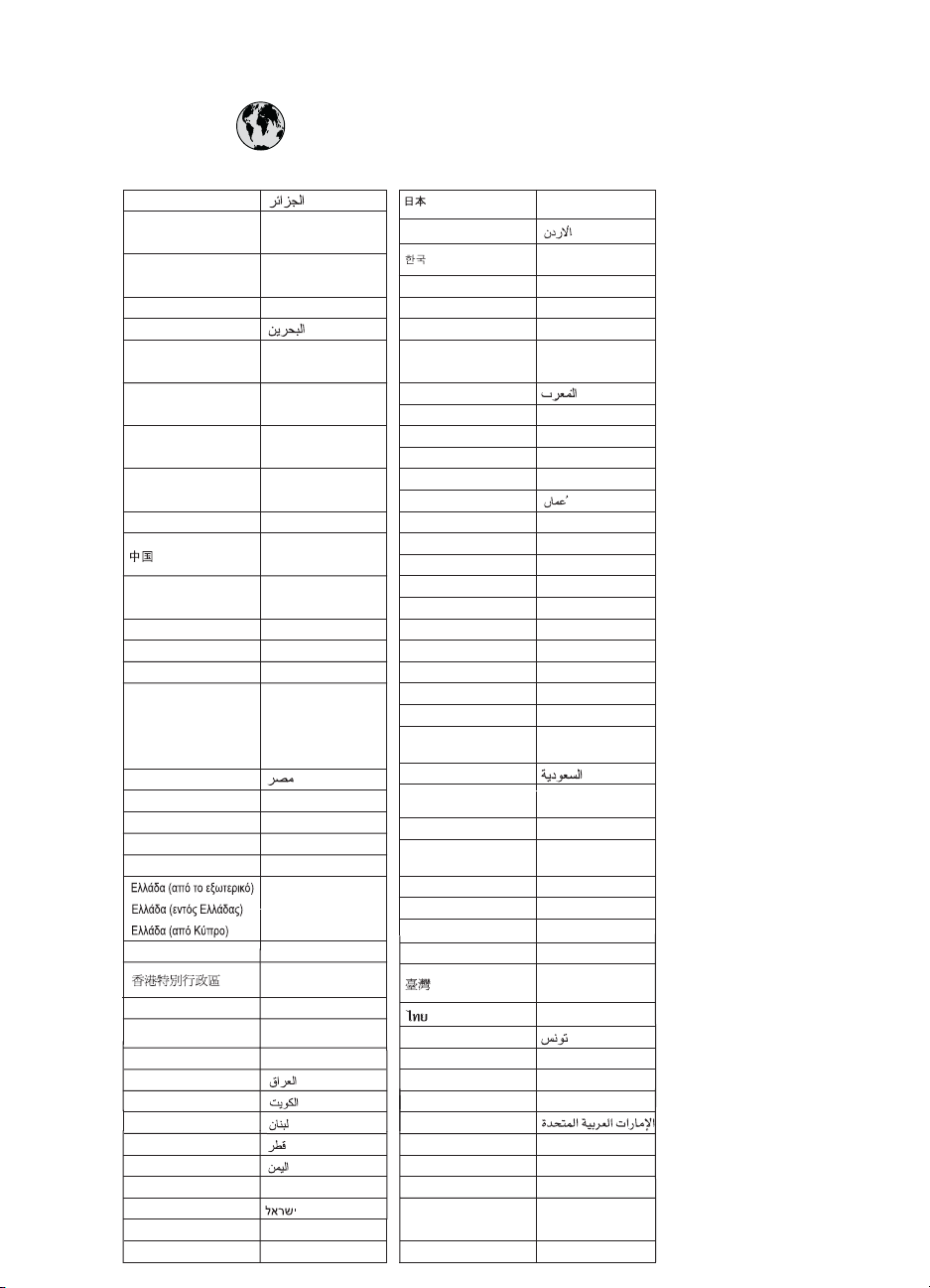
www.hp.com/support
021 672 280
Argentina (Buenos Aires)
Argentina
Australia
Österreich www.hp.com/support
17212049
België
Belgique
Brasil (Sao Paulo)
Brasil
Canada
(Mississauga Area)
Canada
Central America &
The Caribbean
Chile
Colombia (Bogotá)
Colombia
Costa Rica
Česká republika
Danmark www.hp.com/support
Ecuador (Andinatel)
Ecuador (Pacifitel)
(02) 6910602
El Salvador
España
France
Deutschland
Guatemala
Magyarország
India
Indonesia
+971 4 224 9189
+971 4 224 9189
+971 4 224 9189
+971 4 224 9189
+971 4 224 9189
Ireland
1-700-503-048
Italia
Jamaica 1-800-711-2884
54-11-4708-1600
0-800-555-5000
www.hp.com/support/
australia
www.hp.com/support
www.hp.com/support
55-11-4004-7751
0-800-709-7751
(905) 206-4663
1-800-474-6836
www.hp.com/support
800-360-999
www.hp.com/support/
china
571-606-9191
01-8000-51-4746-8368
0-800-011-1046
810 222 222
1-999-119
800-711-2884
1-800-225-528
800-711-2884
800-6160
www.hp.com/support
www.hp.com/support
www.hp.com/support
+ 30 210 6073603
801 11 75400
800 9 2654
1-800-711-2884
www.hp.com/support/
hongkong
06 40 200 629
www.hp.com/support/
india
www.hp.com/support
www.hp.com/support
www.hp.com/support
www.hp.com/support/
Japan
0800 222 47
Luxembourg
Malaysia
Mauritius
México (Ciudad de México)
México
081 005 010
Nederland
New Zealand
Nigeria 1 3204 999
Norge
24791773
Pan amá
Paraguay 009 800 54 1 0006
Per ú
Philippines
Pol ska
Portugal www.hp.com/support
Puerto Rico
República Dominicana
Reunion
România
()
(-)
800 897 1415
Singapore
Slovensko
South Africa (international)
South Africa (RSA)
Rest of West Africa
Suomi
Sverige
Switzerland www.hp.com/support
071 891 391
Trinidad & Tobago 1-800-711-2884
Türkiye
600 54 47 47
United Kingdom www.hp.com/support
United States
Uruguay 0004-054-177
Venezuela (Caracas) 58-212-278-8666
Venezuela 0-800-474-68368
Viêt Nam
www.hp.com/support/
korea
www.hp.com/support
www.hp.com/support
(262) 262 210 404
55-5258-9922
01-800-472-68368
www.hp.com/support
www.hp.com/support
www.hp.com/support
1-800-711-2884
0-800-10111
www.hp.com/support
22 5666 000
1-877-232-0589
1-800-711-2884
0820 890 323
0801 033 390
095 777 3284
812 332 4240
www.hp.com/support/
singapore
0850 111 256
+ 27 11 2589301
086 0001030
+ 351 213 17 63 80
www.hp.com/support
www.hp.com/support
www.hp.com/support/
taiwan
www.hp.com/support
+90 212 444 71 71
(044) 230-51-06
www.hp.com/support
www.hp.com/support
Page 3
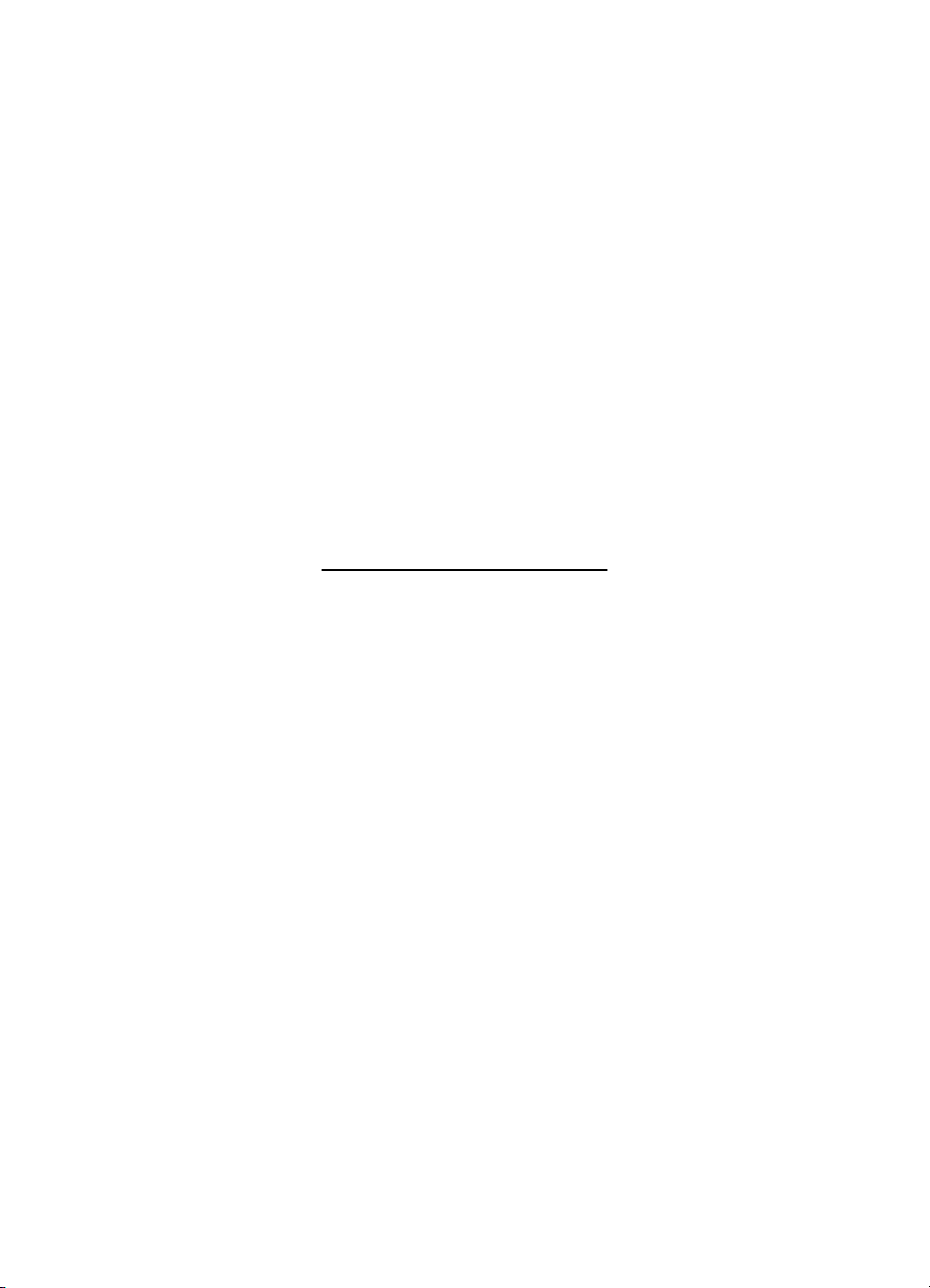
HP Photosmart D7300 series
HP Photosmart D7300 series ユーザー ガイド
Page 4
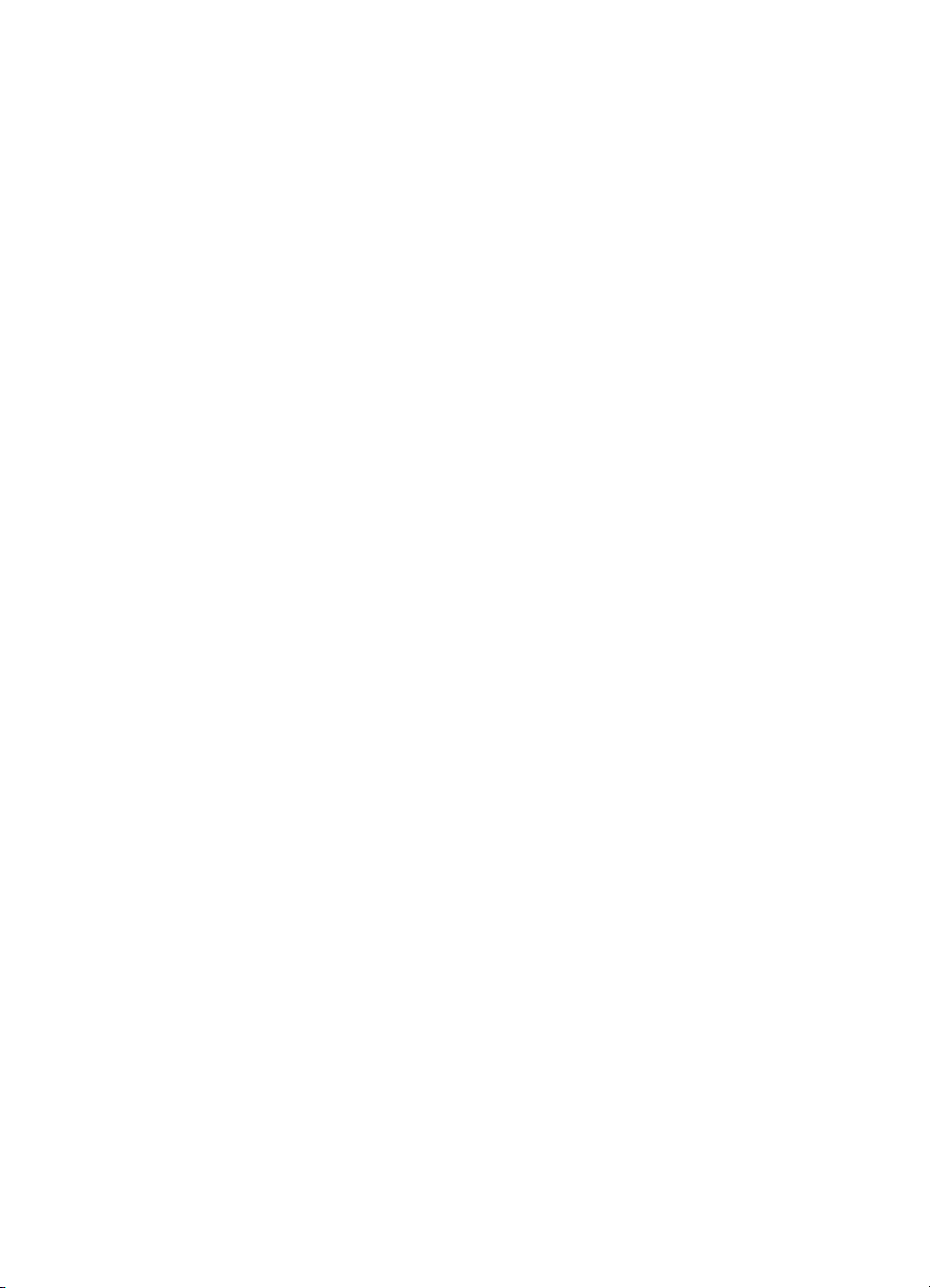
著作権と商標
© 2006 Hewlett-Packard
Development Company, L.P.
ここに記載されている
しに変更されることがあります。 著
作権法で許されている場合を除き、書
事前の許可なく
面による
複製、変更、あるいは翻訳
禁じられています。
Hewlett-Packard 社
本書の内容は、将来予告なしに変更さ
れることがあります。
All rights reserved. 著作権法
場合を除き
ている
社の書面による
文書を複製、変更、あるいは翻訳する
ことは禁じられています。
HP 製品および
は、当該製品およびサービスに付属の
明示的保証規定
に限られます。 ここに記載
も、追加保証を構成すると解釈される
ものではありません。 HP は、本書中
あるいは校正上の誤り
の技術的
に対して責任を
情報は
、この
の告知
、Hewlett-Packard
事前の許可なく
サービスに対する保証
に記載されているもの
負いかねます
、予告
文書を
することは
で許され
、この
の何もの
、省略
。
な
商標
HP、HP ロゴ、Photosmart は
Hewlett-Packard Development
Company, L.P. が所有権
Secure Digital ロゴは SD Association
の商標です。
Microsoft および Windows は、
Microsoft Corporation の登録商標で
す。
CompactFlash、CF および CF ロゴ
は CompactFlash Association (CFA)
の商標です。
メモリースティック、メモリースティ
ック Duo、メモリースティック
PRO、およびメモリースティック
PRO Duo はソニー株式会社の商標ま
たは登録商標です。
MultiMediaCard は、Infineon
Technologies AG of Germany の商標
であり、MMCA (MultiMediaCard
Association) にライセンスされていま
す。
Microdrive は、日立グローバルストレ
ージテクノロジーズ
xD ピクチャーカード
株式会社
ルム
パス光学株式会社
Mac、Mac ロゴおよび Macintosh は、
Apple Computer, Inc. の登録商標
す。
、株式会社東芝、オリン
を持ちます
の商標です
は富士写真フィ
の商標です
。
。
。
で
iPod は Apple Computer, Inc. の商標
です。
Bluetooth はその権利所有者が所有す
る商標で、ライセンス
Hewlett-Packard Company が使用して
います。
PictBridge および PictBridge ロゴは
Camera & Imaging Products
Association (CIPA) の商標です。
ブランドおよびその製品は
その他の
それぞれの所有者の
標です。
を受けて
、
商標または登録商
規制モデル ID 番号
規制識別の目的で、製品には規制モデ
割り当てられています
ル番号が
製品の規制モデル
VCVRA-0603 です。 この規制番号
を、製品名 (HP Photosmart D7300
series など) や製品番号 (Q7057A な
ど) と混同しないようにご
い。
規制に関
は、オンスクリーン ヘルプを
てください。
番号は
する告知の全一覧について
。 本
注意くださ
参照し
消費電力 - Energy Star®
Hewlett-Packard 社は高品質の製品を
環境に負荷のかからない
るように努めています。 HP の環境保
全スチュワード プロダクト プログラ
ムについては、オンスクリーン ヘル
プを参照してください。
方法で提供す
Page 5

目次
1
ようこそ......................................................................................................3
特殊機能......................................................................................................3
オンスクリーン HP Photosmart ヘルプの
プリンタ各部の名称....................................................................................4
オプションの
プリンタ メニュー.......................................................................................8
印刷.......................................................................................................8
保存.......................................................................................................9
共有.......................................................................................................9
設定.......................................................................................................9
2
3
4
5
準備
印刷の
用紙のセット.............................................................................................13
正しい用紙
用紙のセット......................................................................................13
インク カートリッジ
交換用インク カートリッジの購入....................................................15
インク カートリッジ
インク カートリッジの挿入と交換....................................................17
メモリ カードを挿入
サポート
メモリ カードの挿入..........................................................................20
メモリ カード
メモリ カードの取り外し...................................................................22
コンピュータを使用しない写真の印刷.....................................................23
印刷
写真の
メモリ カードから写真を印刷する....................................................23
デジタルカメラ
iPod からの写真印刷..........................................................................27
写真のレイアウト......................................................................................28
写真品質の向上.........................................................................................30
クリエイティブ
接続方法....................................................................................................35
他のデバイス
コンピュータに写真を保存する................................................................37
HP Photosmart 共有 による
コンピュータ
プリンタ ソフトウェアでクリエイティブ オプションを使用する...........39
HP Photosmart Premier......................................................................39
アクセサリ
................................................................................................13
の選択
されるファイル形式
................................................................................................23
な印刷
に接続する
からの印刷
.............................................................................7
...............................................................................13
の挿入
する
の種類
からの写真印刷
......................................................................15
のヒント
..........................................................................19
..........................................................................20
..............................................................................31
...........................................................................35
...........................................................................39
............................................................16
.............................................................19
接続
..............................................................37
利用方法
.........................................................26
...................................4
HP Photosmart D7300 series ユーザー ガイド
1
Page 6

HP Photosmart Essential....................................................................40
HP Photosmart 共有...........................................................................40
プリンタの基本設定を行う.......................................................................41
オンライン ヘルプ
を開く
...................................................................41
HP Real Life テクノロジの機能................................................................42
6
お手入
れとメンテナンス
...........................................................................43
プリンタのクリーニングとメンテナンス.................................................43
プリンタ
の外側をクリーニングする
..................................................43
プリンタの調整...................................................................................43
サンプル ページ
の印刷
.......................................................................44
プリントヘッドの自動クリーニング..................................................44
インク カートリッジ
の端子の手動クリーニング
...............................44
セルフテスト レポートの印刷............................................................45
ソフトウェア
のアップデート
...................................................................47
プリンタとインク カートリッジの保管と移動.........................................48
プリンタ
の保管と移動
........................................................................48
インク カートリッジの保管と移動....................................................48
フォト用紙
7
トラブルシューティング...........................................................................51
プリンタ
の品質を維持する
...................................................................49
のハードウェア関連の問題
........................................................51
印刷関連の問題.........................................................................................53
エラー メッセージ....................................................................................57
用紙のエラー......................................................................................58
インク カートリッジ
のエラー
............................................................59
メモリ カードのエラー.......................................................................64
コンピュータ
8
HP サポート..............................................................................................71
と接続方式の印刷エラー
..............................................68
サポート プロセス....................................................................................71
電話による HP サポート...........................................................................71
サポート期間
電話
...............................................................................71
電話でのご連絡...................................................................................71
電話サポート
期間終了後のサポート
..................................................72
追加の保証オプション..............................................................................72
A
仕様...........................................................................................................73
システム
要件
.............................................................................................73
プリンタの仕様.........................................................................................74
B
HP 保証.....................................................................................................77
索引..................................................................................................................79
2
HP Photosmart D7300 series
Page 7
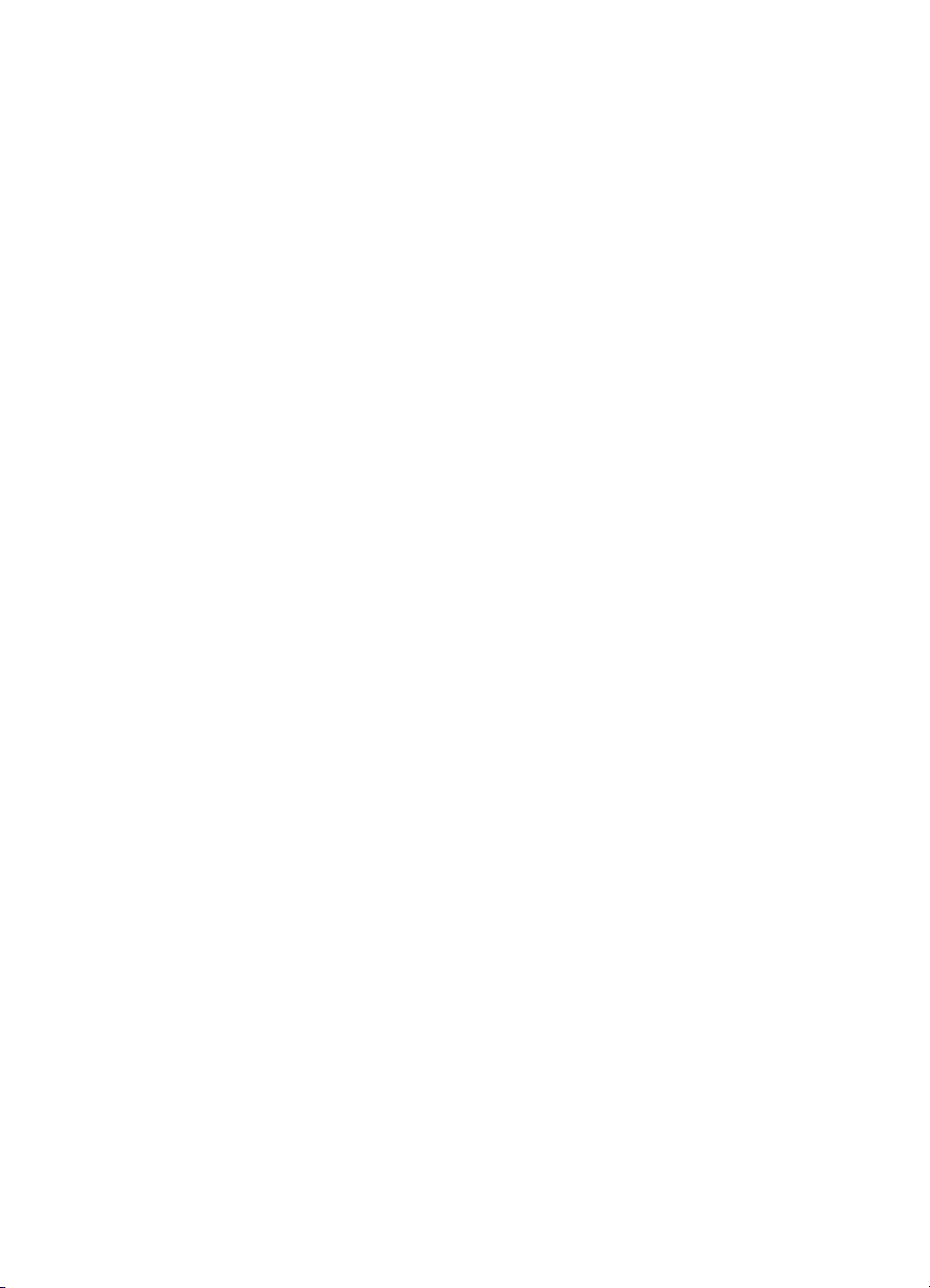
1
ようこそ
HP Photosmart D7300 series プリンタをお買い上げいただきありがとうござ
います。 この新しいプリンタをお使いになることで、コンピュータがなくて
も、美しい写真を印刷したり、コンピュータに写真を保存したり、楽しく簡
単にフォト作品を作成することができます。
ガイドでは
この
す。 コンピュータから印刷
ンストールし、オンライン ヘルプを参照
ンタを同時
覧ください。 ソフトウェアのインストールに関する詳細は、『クイック スタ
ート ガイド』をご覧ください。
ここでは以下の方法
●
プリンタまたはコンピュータ
●
写真のレイアウトの選択
●
カラー写真からモノクロ写真への変換、またはセピアやアンティークな
どのカラー効果の適用
プリンタには以下のマニュアルが付属しています。
●
クイック スタート ガイド: 『クイック スタート ガイド』 では、プリン
タのセットアップやプリンタ ソフトウェアのインストール、またはじめ
て写真を印刷する方法について説明します。
●
ユーザー ガイド: 『ユーザー ガイド』 は本書です。 プリンタの基本的
機能、プリンタをコンピュータに接続しないで使用する方法、ハードウ
のトラブル
ェア
●
オンスクリーン ヘルプ: オンスクリーンのHP Photosmart ヘルプ
プリンタをコンピュータに接続して使用する方法、ソフトウェア関連の
トラブルの対処方法
、主にコンピュータ
する方法については
に使用する方法の概要については
について説明します
シューティング
などについて説明します
に接続せずに印刷する方法を説明しま
、プリンタ ソフトウェア
してください
、コンピュータ
。
からフチ無し写真の印刷
などについて説明します
。 コンピュータ
からの印刷
。
。
をイ
とプリ
をご
では
、
特殊機能
新しい機能とメディア
●
新しい HP アドバンス フォト用紙 (一部の国/地域では HP フォト用紙と
も呼ばれています) をご使用になると、プリンタの特殊センサーが用紙裏
面のマークを検出し、最適な印刷設定を自動的に選択します。 この新し
い用紙に関
●
HP Real Life テクノロジ
自動赤目除去や暗い部分の細部を際立たせるためのコントラスト調整
は、搭載されたさまざまなテクノロジのほんの一部です。コントロール
パネル
ス オプション
アクセス
には、HP Real Life テクノロジの機能を参照してください。
HP Photosmart D7300 series ユーザー ガイド
する詳細は
とプリンタ
するには
により
、正しい用紙
ソフトウェア
を参照できます
、写真品質
、高品質写真の作成がさらに
の選択
により
、高品質な
の双方から
。コントロール パネル
の向上
を、ソフトウェア
をご覧ください。
写真を簡単に印刷できます
、多くの
簡単になります
編集およびエンハン
からこれらの機能に
からアクセスする
。
。
3
Page 8
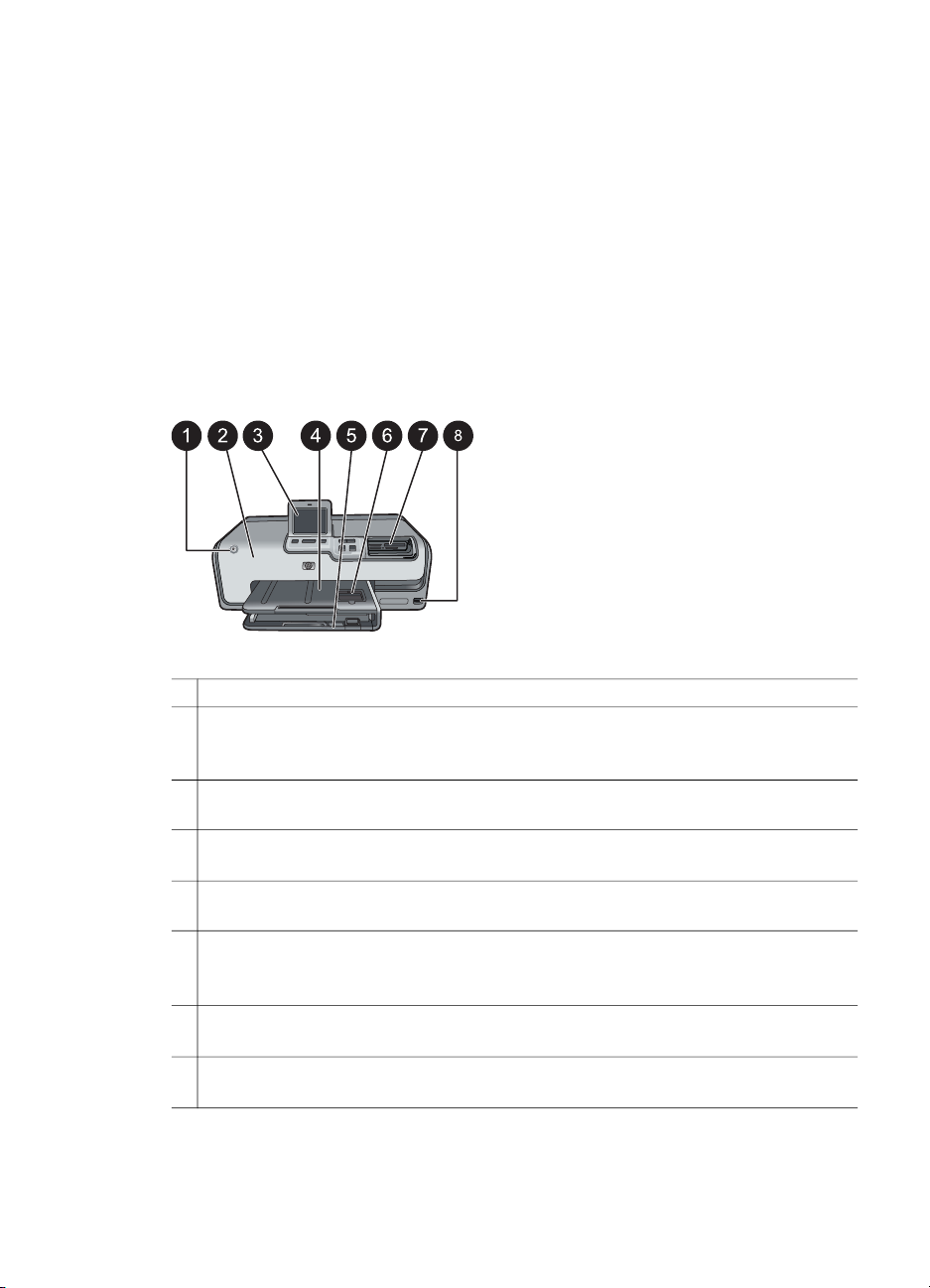
第 1 章
オンスクリーン HP Photosmart ヘルプの利用方法
コンピュータに HP Photosmart ソフトウェアをインストールすると HP
Photosmart オンスクリーン ヘルプを表示できます。
●
Windows PC: [スタート] メニューから、[プログラム] (Windows XP の
場合は [すべてのプログラム]) > [HP] > [HP Photosmart D7300 series]
> [Photosmart ヘルプ] の順に選択します。
●
Macintosh: Finder で [ヘルプ] > [Mac ヘルプ]を選択し、次に [ヘルプ
センター] > [HP Photosmart Premier ヘルプ] > [HP Photosmart ヘル
プ] の順に
選択します
。
プリンタ
プリンタ
1
2
3
4
5
6
7
8
各部の名称
前面
On: このボタン
カバー
上部
解消します
まりを
み、上の方へ引っ
タッチ スクリーン ディスプレイ: このスクリーンを使用して、写真やメニュ
ー、メッセージを表示したり印刷します。
排紙トレイ: このトレイに印刷後の
げると、フォト トレイが
メイン トレイ: このトレイを引き出して、用紙、OHP フィルムや封筒等のメデ
ィアを印刷面を下にして
フォト トレイ: 排紙トレイを持ち上げて、10 x 15 cm (4 x 6 インチ) までの小
さなサイズの用紙を印刷面を下にして、印刷用のフォト トレイにセットしま
す。 タブ付き用紙でも、タブ無し用紙でも使用できます。
メモリ カード スロット: メモリ カードを挿入
ードの一覧
カメラ ポート: PictBridge™ デジタル カメラ、オプションの HP Bluetooth® ワ
イヤレス プリンタ アダプタ、または iPod を接続します。
を押して
: このカバー
。 カバー
張ります
については
、メモリ カードを挿入するを参照してください。
、プリンタ
を持ち上げてインク
を持ち上げるには
。
現れます
セットします
の電源を入れます
カートリッジ
、HP ロゴの下
用紙が排出されます
。
。
します
。
にアクセスし
の上部カバーをつか
。 このトレイ
。 サポートする
、紙詰
を持ち上
メモリ
カ
4
HP Photosmart D7300 series
Page 9
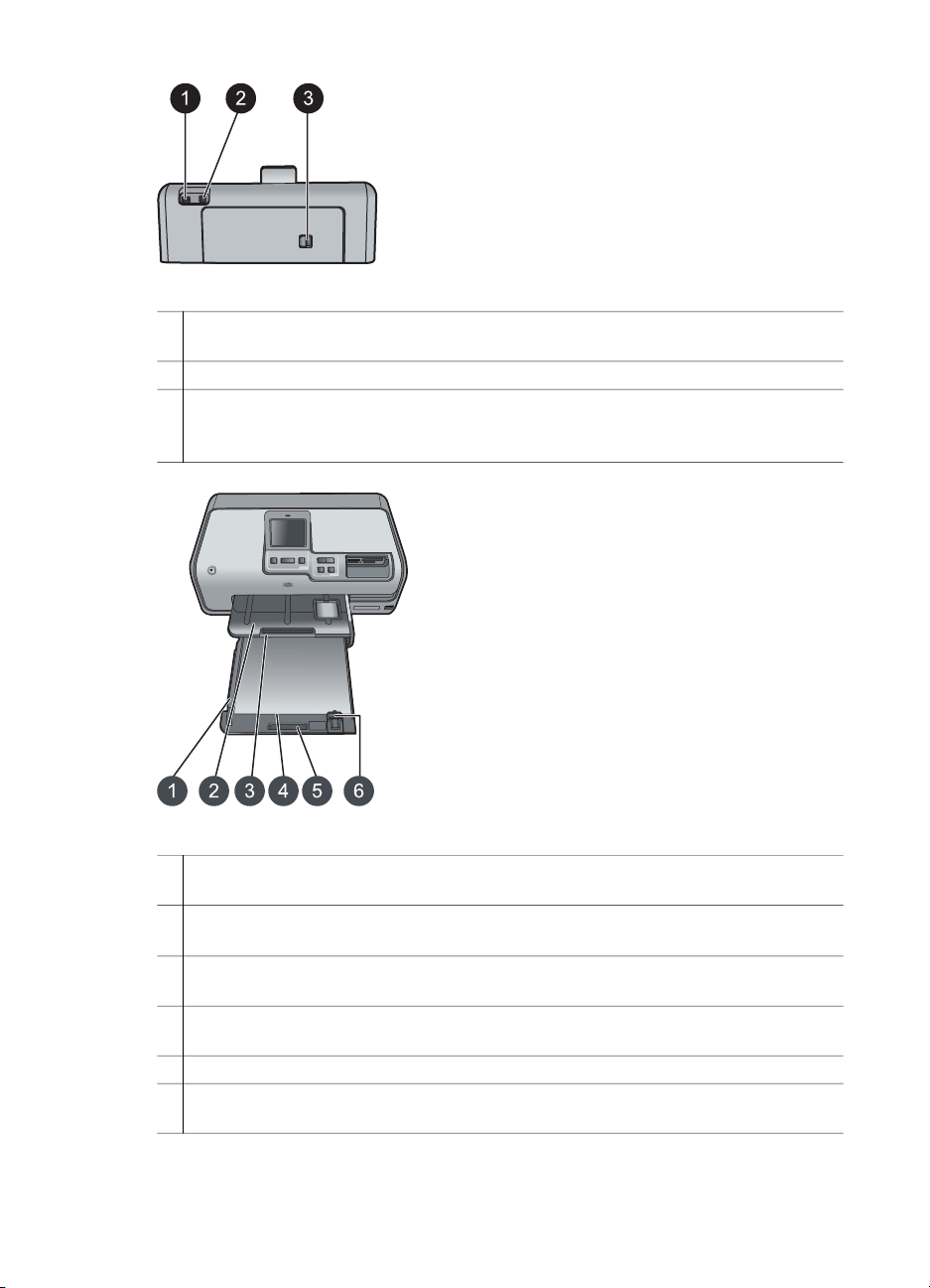
プリンタ
1
背面
電源コード コネクタ: このポートに、プリンタに付属
接続します。
2
USB ポート: このポート
3
後部アクセス ドア: このドアを取り外して紙詰
の HP 自動両面印刷
を使用して
、プリンタを
アクセサリを取り付けます
照してください。
の電源コード
コンピュータに接続します
まりを解消したり
。 オプション
、オプション
のアクセサリを参
コネクタ
を
。
メイン トレイと排紙
1
横方向用紙
トレイ
ガイド
: メイン トレイで横方向用紙ガイド
す。
2
3
トレイ
排紙
げると、フォト トレイ
: この
トレイに
が現れます
延長用排紙トレイ: 手前に引き出すと、印刷後の用紙を受ける排紙トレイが延
長されます。
4
メイン トレイ: このトレイを引き出し、普通紙、OHP フィルム、封筒、または
その他のメディアを印刷面を下にしてセットします。
5
メイン トレイ グリップ: 手前に引き出
6
縦方向用紙ガイド: メイン トレイで縦方向用紙ガイドを用紙の端に合わせま
す。
HP Photosmart D7300 series ユーザー ガイド
、印刷後
。
の用紙を排出します
すとメイン
トレイが
を用紙の端に合わせま
。 このトレイ
伸びます
を持ち上
。
5
Page 10
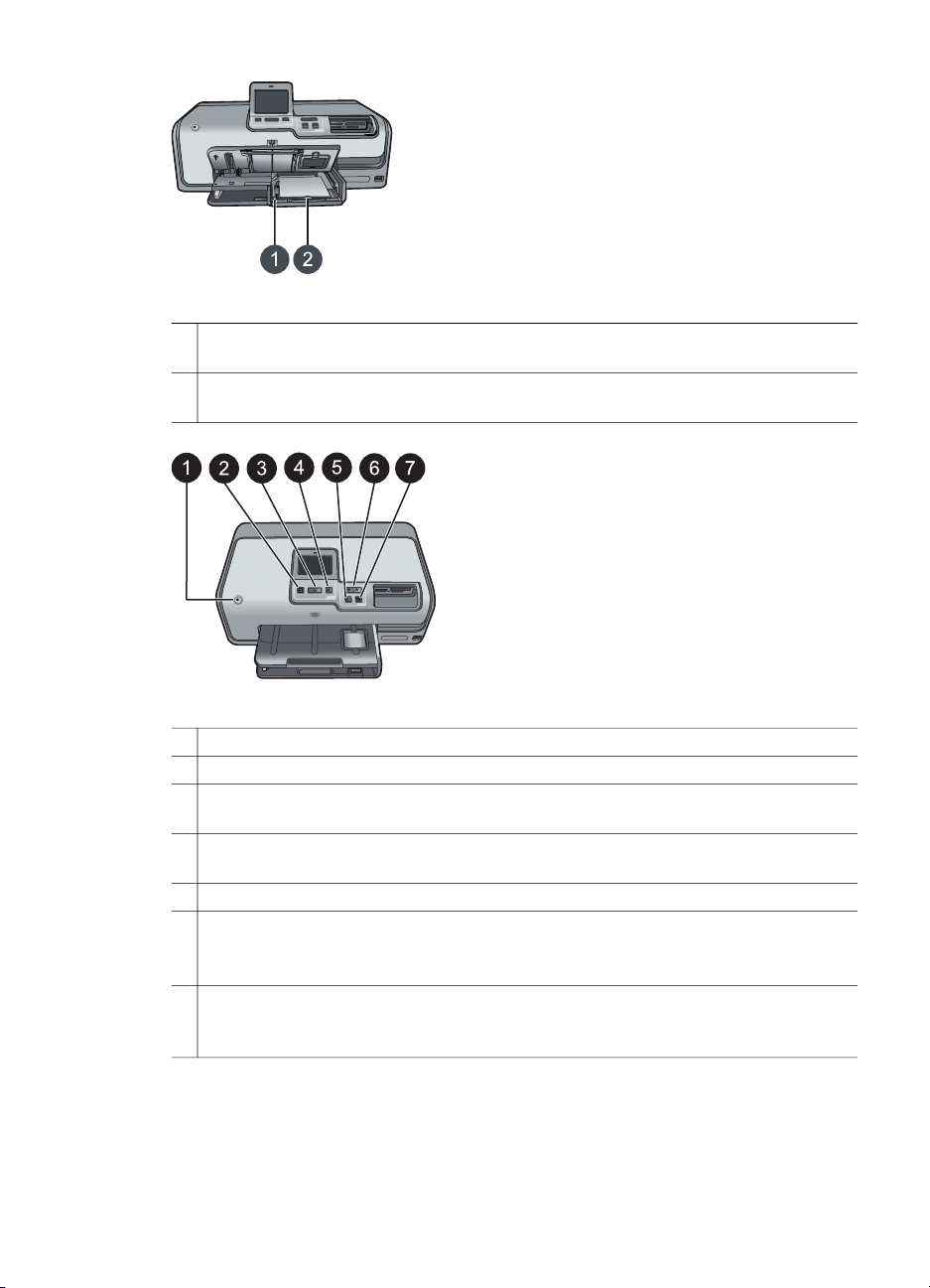
第 1 章
フォト トレイ
1
横方向用紙ガイド: フォト トレイで横方向用紙ガイドを用紙の端に合わせま
す。
2
縦方向用紙ガイド: フォト トレイで縦方向用紙ガイドを用紙の端に合わせま
す。
コントロール パネル
1
On: プリンタの電源を入れたり、省電源モードにします。
2
印刷プレビュー: 選択した写真 (複数も可) のプレビューを表示します。
3
印刷: 選択した写真を挿入したメモリ カードや前面のカメラ ポートに接続した
から印刷します
カメラ
4
キャンセル: 写真の選択解除やメニューの終了、また要求したアクションを停
。
止します。
5
回転: 写真またはクロップ ボックスを回転します。
6
ズーム (+)(-): 写真またはトリミング ボックスのズームイン/ズームアウトを切
り替えます。 通常倍率で写真を表示しているとき、ズーム (-) ボタンを押して一
度に 4 枚の写真を表示することもできます。
7
写真の修正 (フォトフィックス): 印刷するすべての写真に対して、自動的に明
るさやコントラスト
を調整したり
、フォーカス
を強調したり
、赤目除去機能
を適
用したりします。
6
HP Photosmart D7300 series
Page 11
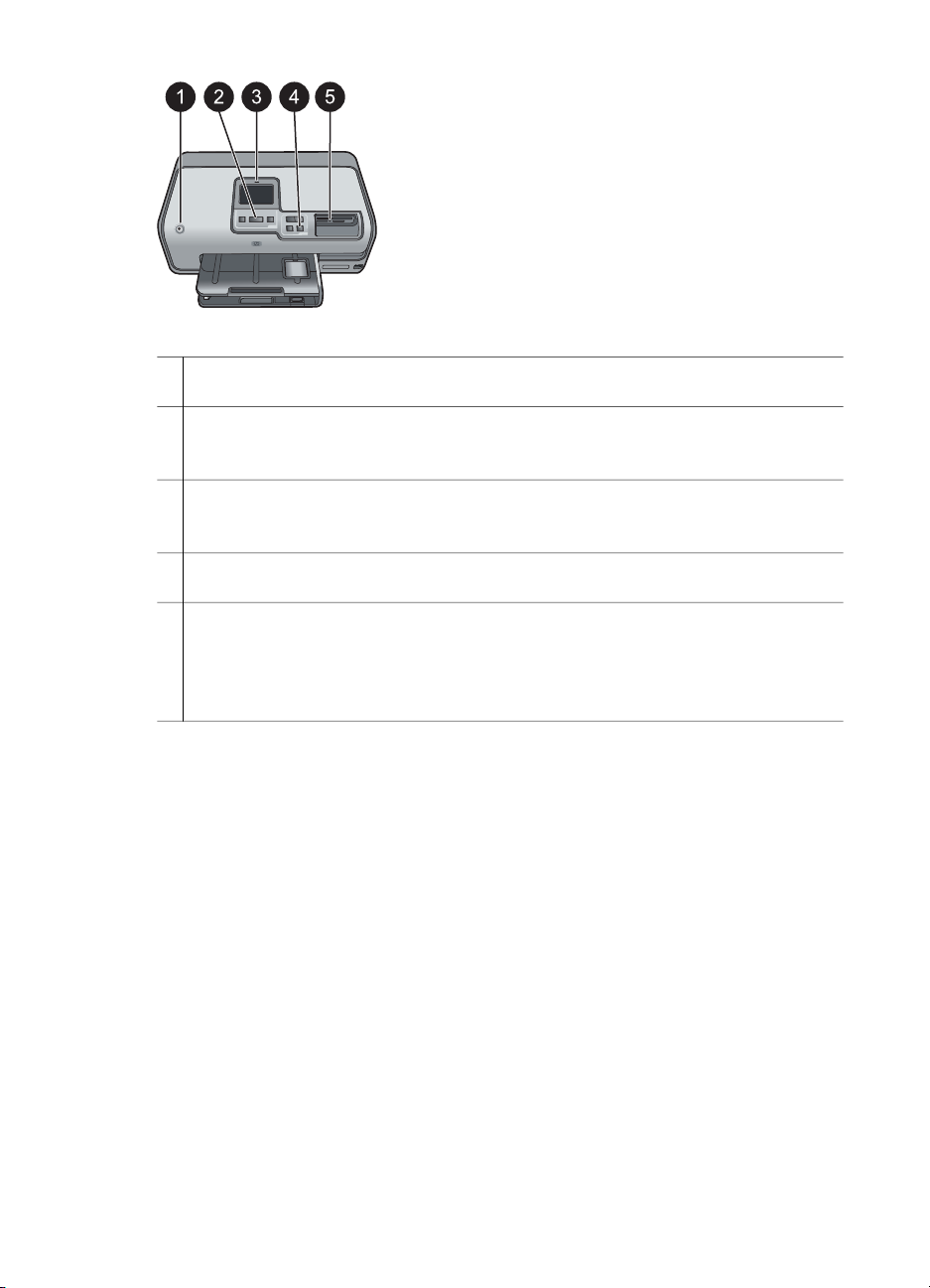
インジケータ ランプ
1
On ランプ: プリンタがオン
場合は、プリンタがオフになっています。
2
印刷ランプ: プリンタがオンになっており印刷準備
点灯し、印刷中、または
ます。
3
注意ランプ: エラー状態になると点滅します。 タッチ スクリーン ディスプレ
イに表示される指示とエラーに関する情報をお読みください。 詳細について
は、注意ランプがオンになっているを参照してください。
4
フォトフィックス (写真の修正)ランプ: 青のランプが点灯していれば、写真の
修正機能
5
メモリ カード ランプ: メモリカードを差し込んでいる場合は青色に点灯し、プ
リンタがメモリ カードにアクセスしている場合は点滅し、メモリ カードを差し
込んでいない場合または複数のカードを差し込んでいる場合は消灯していま
す。 アクションが必要な問題が起きたときに、点灯します。 プリンタのスクリ
ーンの指示
が有効です
をご覧ください
。
オプションのアクセサリ
プリンタには、場所や時間を選ばずに印刷できる、いくつもの便利なオプシ
ョン アクセサリ
ます。
サプライ品の購入については、以下のサイトをご覧ください。
●
www.hpshopping.com (米国)
●
www.hp.com/go/supplies (ヨーロッパ)
●
www.hp.com/jp/supply_inkjet (日本)
●
www.hp.com/paper (アジア/パシフィック)
が用意されています
状態のときは
セルフ
メンテナンス
。
、青色に点灯
を行っている場合は青色に点滅し
。アクセサリ
します
。点灯していない
ができているときは青色に
の外観は
、それぞれ
異なり
HP Photosmart D7300 series ユーザー ガイド
7
Page 12
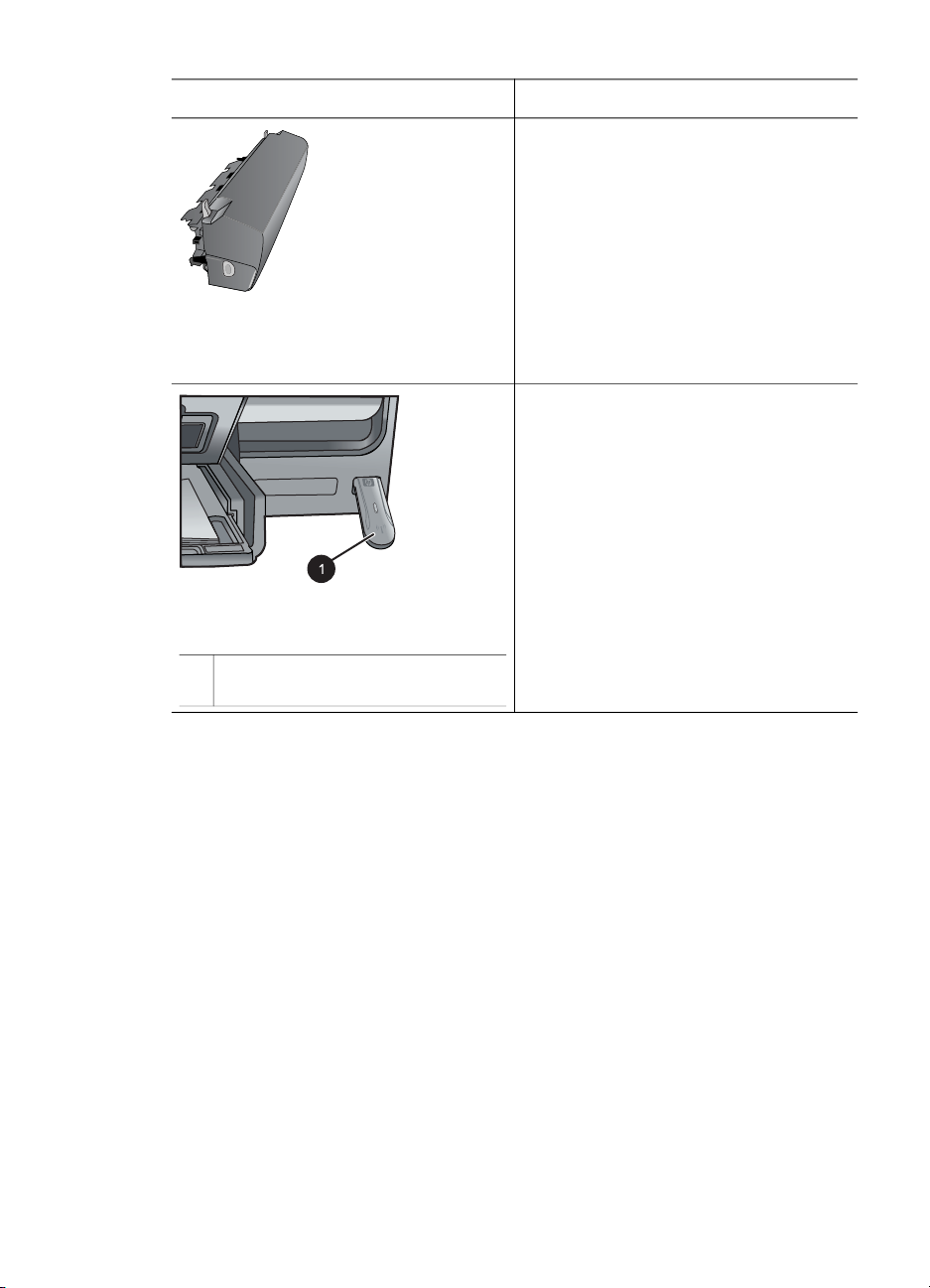
第 1 章
アクセサリ名 説明
このアクセサリは、ページを自動的
にめくって
用 (両面印刷は、用紙
ます) と時間 (用紙を
に印刷するために差し込み直す必要
がありません) の節約
なく、多ページ
HP 自動両面印刷アクセサリ
すくなります。
アクセサリによっては一部の国また
は地域では
HP Bluetooth® ワイヤレス プリンタ
アダプタを、プリンタ
ポートに差
り、Bluetooth ワイヤレス テクノロ
ジーを使用して、デジタル カメラ、
カメラ付き
め、多くのBluetooth 対応デバイス
から印刷
HP Bluetooth® ワイヤレス プリンタ ア
ダプタ
1
Bluetooth アダプタを前面のカメ
ラ ポートに差し込みます
このアクセサリで
細については、www.hp.com/go/
bluetooth にアクセスしてください。
両面に印刷します
の消費を抑え
取り出して裏面
になるだけで
の文書の処理がしや
入手できません
。
前面のカメラ
し込みます
携帯電話
。 これによ
、PDAをはじ
することができます
印刷するための詳
。 費
。
プリンタ メニュー
のホーム
左上端
す。 ホーム スクリーンからは、セットアップ メニューのほか、すべての機
能にアクセスできます。
印刷
[ウィザード]: ウィザードが示す印刷手順に従って、操作を実行します。
[L 判]: L 判写真の印刷を行うときに選択します。
[拡大]: 元の写真と異なるサイズ
[すべて
る場合に選択します。
[プロジェクト]: その他のプロジェクトは、パノラマ、HP CD/DVD ラベ
ル、定期券
–
8
印刷
]: プリンタに挿入
サイズ
[パノラマ
印刷
択します。 [オン] を選択すると、選択した写真がすべて 3:1 の比率で印
アイコン
をタッチすると
で印刷するには
したメモリカードからすべての写真を印刷す
、パスポート サイズの写真
]: パノラマ
印刷の
[オン] または [オフ] (デフォルト) を
、ホーム スクリーン
、拡大を使
が表示されま
います
を印刷する場合に使用します
HP Photosmart D7300 series
。
。
選
Page 13
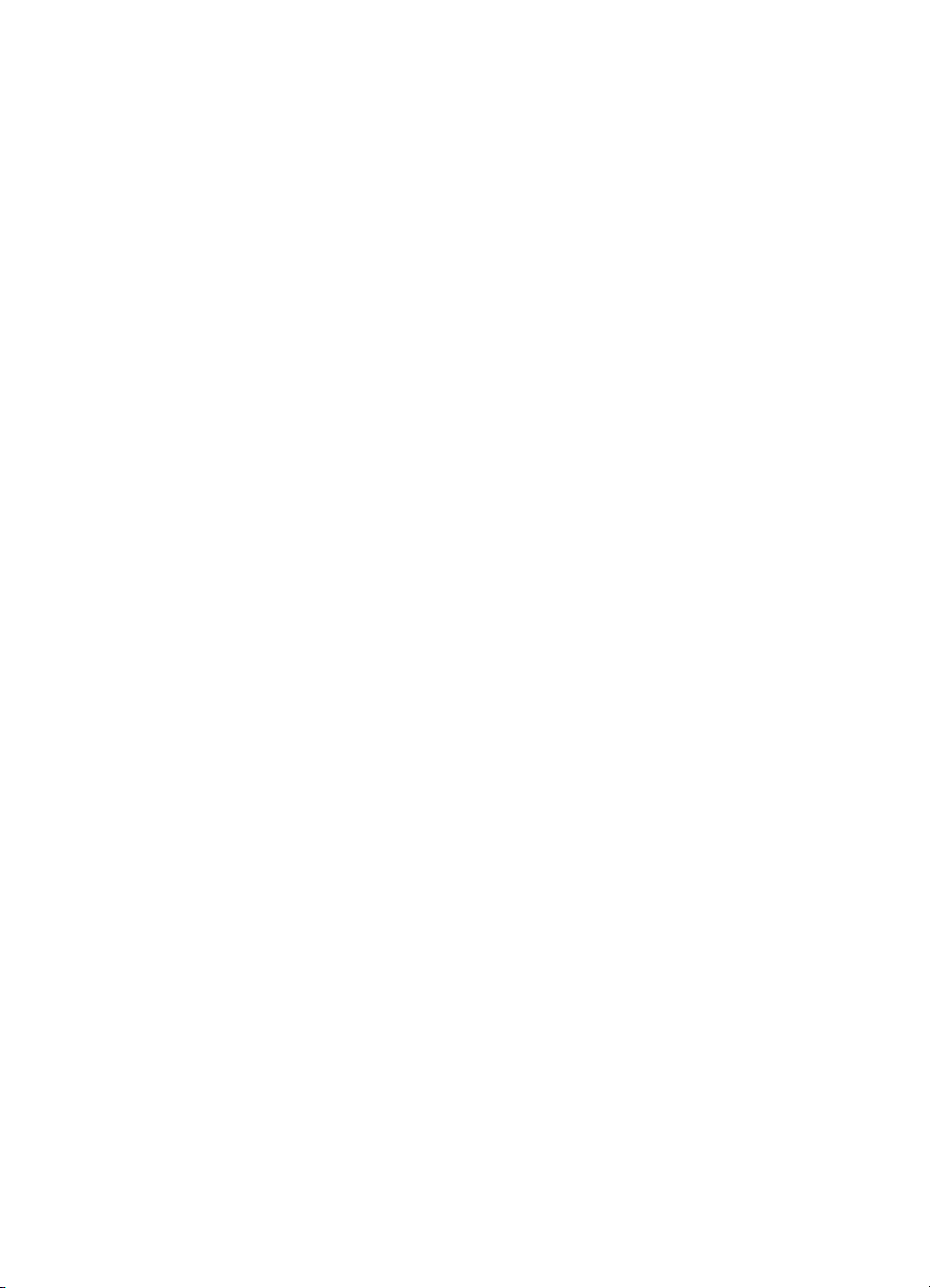
保存
共有
設定
刷されます。 印刷を開始する前に、10 x 30 cm (4 x 12 インチ) のフォト
用紙をセットしてください。
–
[HP CD/DVD ラベル]: CD/DVD ラベルを印刷する
–
[定期券印刷]: 定期券サイズで印刷する場合に使用します。
–
[パスポート
写真
]: パスポート
写真を印刷する場合に使用します
場合に選択します
。
。
[保存] ボタンをタッチして、選択した画像をプリンタに接続した PC に保存
します。
[共有] ボタンで、HP Photosmart 共有 から写真を選択し、共有します。
●
ツール: ツールでは、インク ゲージ
ル ページ
–
の印刷
、カートリッジ
インク ゲージの表示: ホーム スクリーンのインク サプライ ゲージ
の表示
、印刷品質
の調整
、サンプ
のクリーニングと調整を行います
。
を有効にします。
–
[印刷品質]: [高画質] (デフォルト) または [標準画質] 印刷品質
を選択
します。
–
[サンプル ページ
ンプル ページを印刷
はご使用
–
[テスト ページの印刷]: トラブル シューティングに役立つプリンタ
になれません
の印刷
]: プリンタの印刷品質
します
。 この機能は、一部のプリンタ モデル
。
の確認に有効な
、サ
情報を含むテスト ページを印刷します。
–
[プリントヘッド
のクリーニング
]: 白い線または縞が
印刷後の用紙に
表示されるときは、プリントヘッドをクリーニングしてください。
プリンタは、クリーニング
が終了するとセルフテスト
刷します。 レポートが印刷品質
レポート
の問題を提示する場合は
を印
、プリント
ヘッドを再びクリーニングしてください。
–
[プリンタの調整]: 白い線または縞が印刷後の用紙に表示される場合
は、プリンタを調整してください。
● Bluetooth
–
[デバイスの
アドレス
]: Bluetooth ワイヤレス テクノロジー
対応の一
部のデバイスでは、対象デバイスのアドレスの入力が必要です。 こ
のメニュー オプションはこの際に必要なプリンタ アドレスを表示し
ます。
–
[デバイス名]: Bluetooth ワイヤレス テクノロジーに
対応した別のデ
バイスがプリンタを検出したときに、そのデバイスに表示されるプ
リンタ名を選択することができます。
–
[パスキー]: プリンタの Bluetooth [セキュリティ レベル] が [高] に設
定されているとき、プリンタを別の Bluetooth デバイスで使用できる
で
HP Photosmart D7300 series ユーザー ガイド
9
Page 14
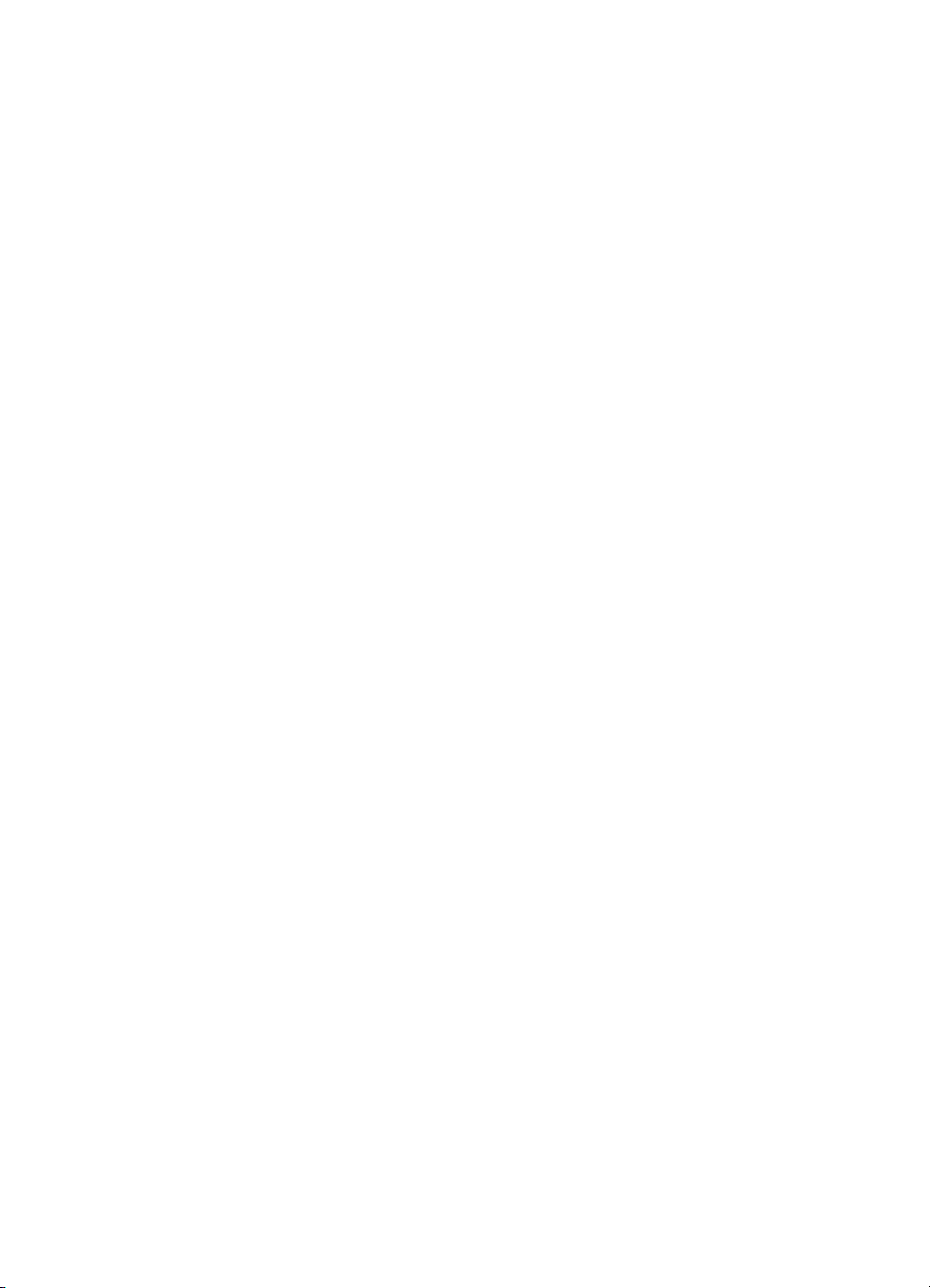
第 1 章
ようにするにはパスキーを入力する必要があります。 デフォルトの
パスキーは 0000 です。
–
[表示]: [すべてに公開] (デフォルト) または [非表示] を選択しま
す。 [表示] が [非表示] に設定
を記憶している
–
[セキュリティ レベル]: [低] (デフォルト)または [高] を選択
す。 [低] 設定
バイスのユーザー
プリンタのみが印刷できます
では
、Bluetooth ワイヤレス テクノロジー
にプリンタのパスキーを入力するように要求しま
されている場合は
せん。 [高] は、Bluetooth ワイヤレス テクノロジー対応の別のデバイ
スのユーザーにプリンタのパスキー
–
[Bluetooth オプションをリセット]:Bluetooth メニューのすべての
項目がそのデフォルト値にリセットされます。
●
[ヘルプメニュー]: ヘルプ メニューは、プリンタ
す。
–
[カートリッジ]: インク カートリッジの取り付け方法をアニメーシ
ョンで表示します。
–
[メイン トレイのセット]: メイン トレイへの用紙のセット方法を表
示します。
–
[フォトトレイ
のセット
]: フォト トレイへの用紙の
示します。
–
–
[紙詰
まり
]: 紙詰まりの解除方法を
アニメで表示します
[カメラの接続]: PictBridge カメラをプリンタに接続する方法がご覧
頂けます。
●
[基本設定]
–
印刷用紙サイズ: [印刷前に毎回確認] をタッチして、毎回印刷する
前に用紙の種類とサイズを選択します (デフォルト)。
–
[用紙の種類]: [自動] (デフォルト) タッチすると、プリンタは印刷す
る用紙の種類とサイズを自動的に検出します。
–
[日付スタンプ]: このオプションを使用して、印刷された写真に日
付/時間
–
色空間: カラースペースを選択します。 自動選択のデフォルトで、
を含めます
。
利用可能な場合にはAdobe RGB カラースペースが適用されます。
Adobe RGB が使用できない
場合は
、プリンタのデフォルトは sRGB
になります。
–
PictBridge トレイ
選択
: PictBridge 接続で印刷する場合
の用紙トレイを選択します。
–
オーディオ フィードバック: ボタンにタッチしたときや、押したとき
に鳴る音声応答を有効にします。
–
[ビデオ
の強調
]: [オン] (デフォルト) または [オフ] を選択
[オン] を選択すると、ビデオ クリップから印刷する写真の品質が向
上します。
–
[デフォルトに戻す]: 言語の選択 および 国/地域 ([基本設定] メニュ
ーの [言語] の下) や Bluetooth 設定 (メイン プリンタ メニューの
[Bluetooth] の下) の選択を除き、すべてのメニュー項目に対して、
、デバイス アドレス
。
しま
対応の別のデ
を入力するように要求します
の使用方法を表示しま
セット方法を表
。
のデフォルト
します
。
。
10
HP Photosmart D7300 series
Page 15
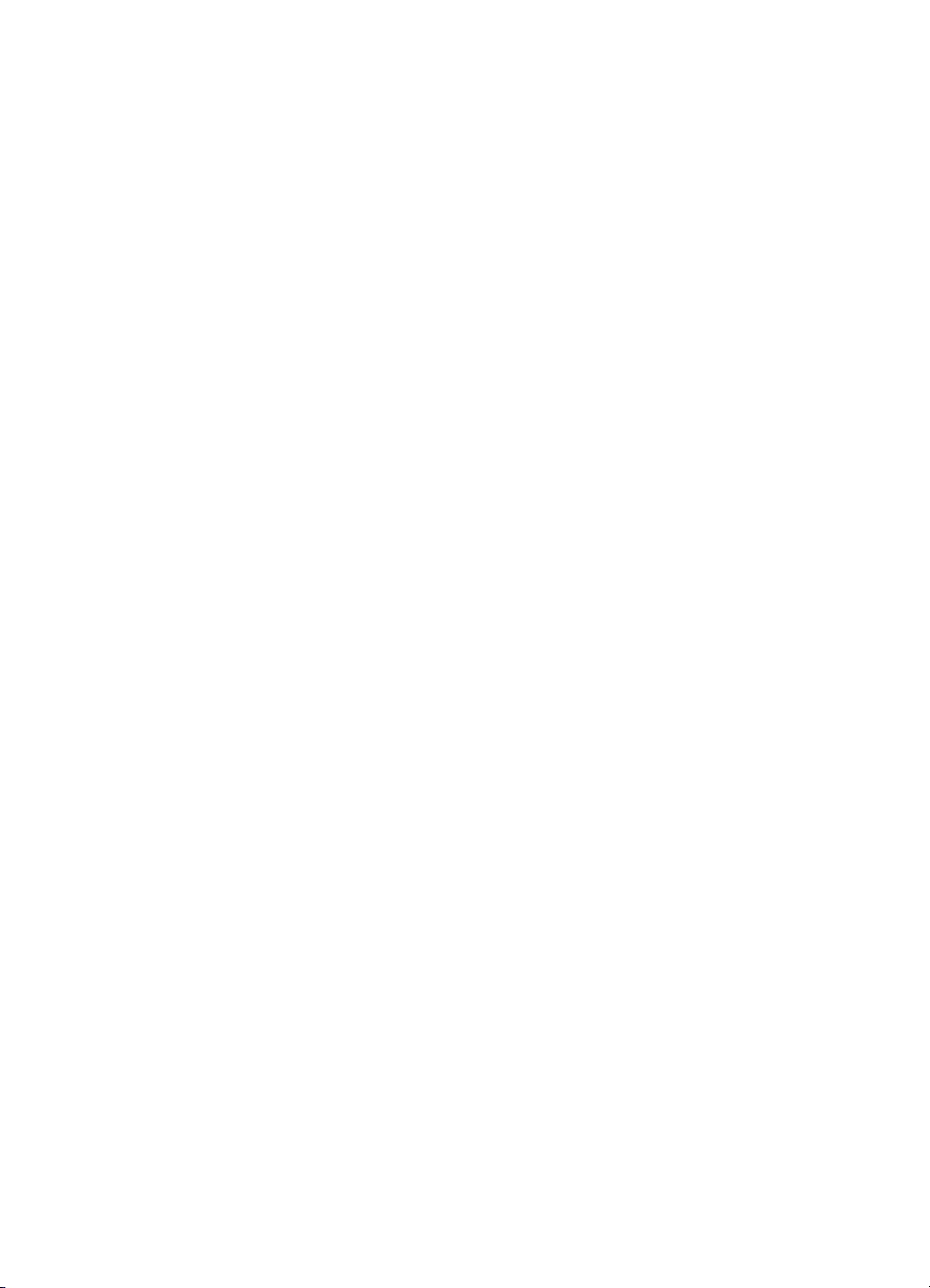
出荷時設定を復元します。 この設定は、HP Instant Share やネット
ワーク デフォルトに影響を与えません。
HP Photosmart D7300 series ユーザー ガイド
11
Page 16
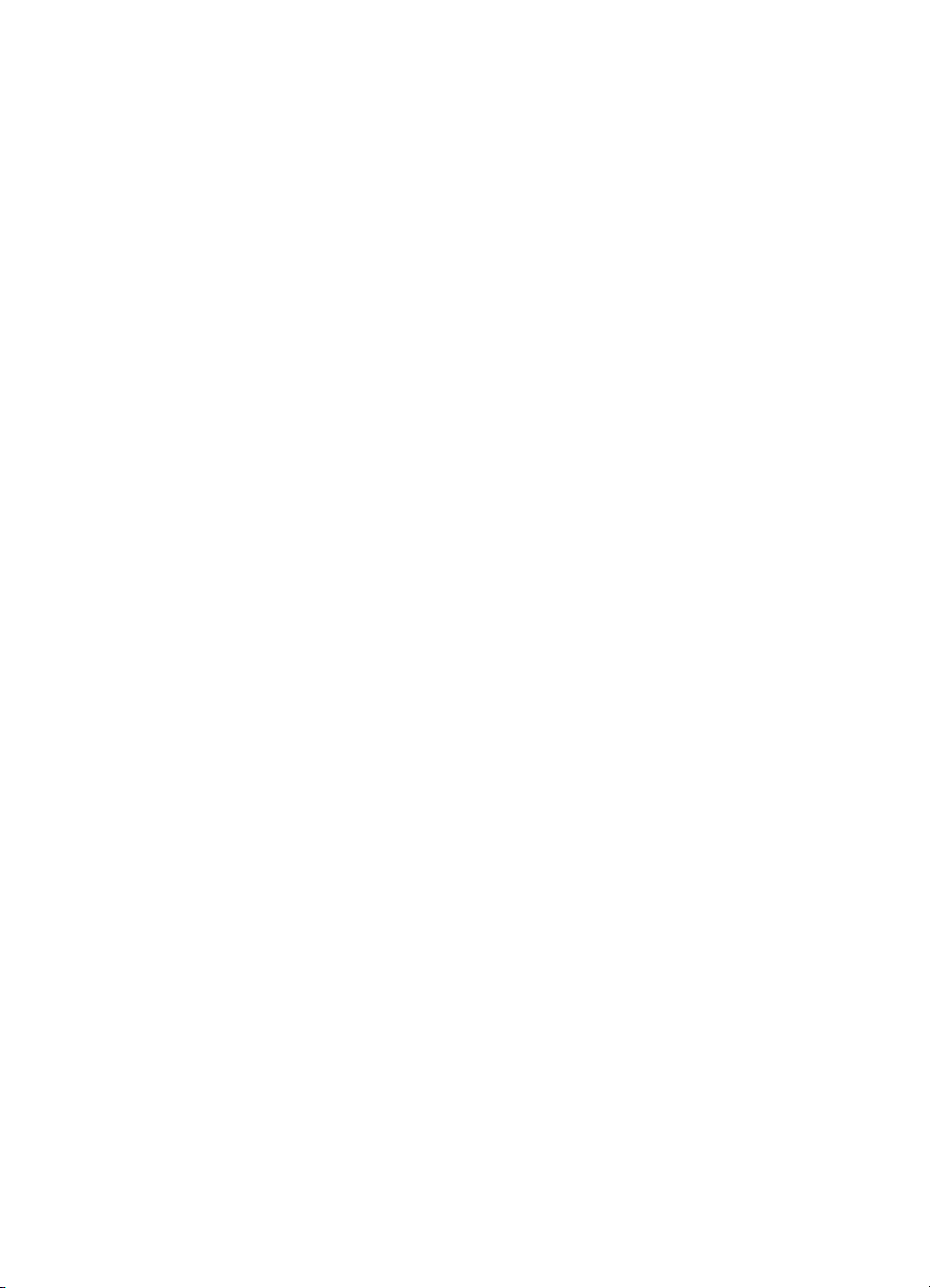
第 1 章
12
HP Photosmart D7300 series
Page 17
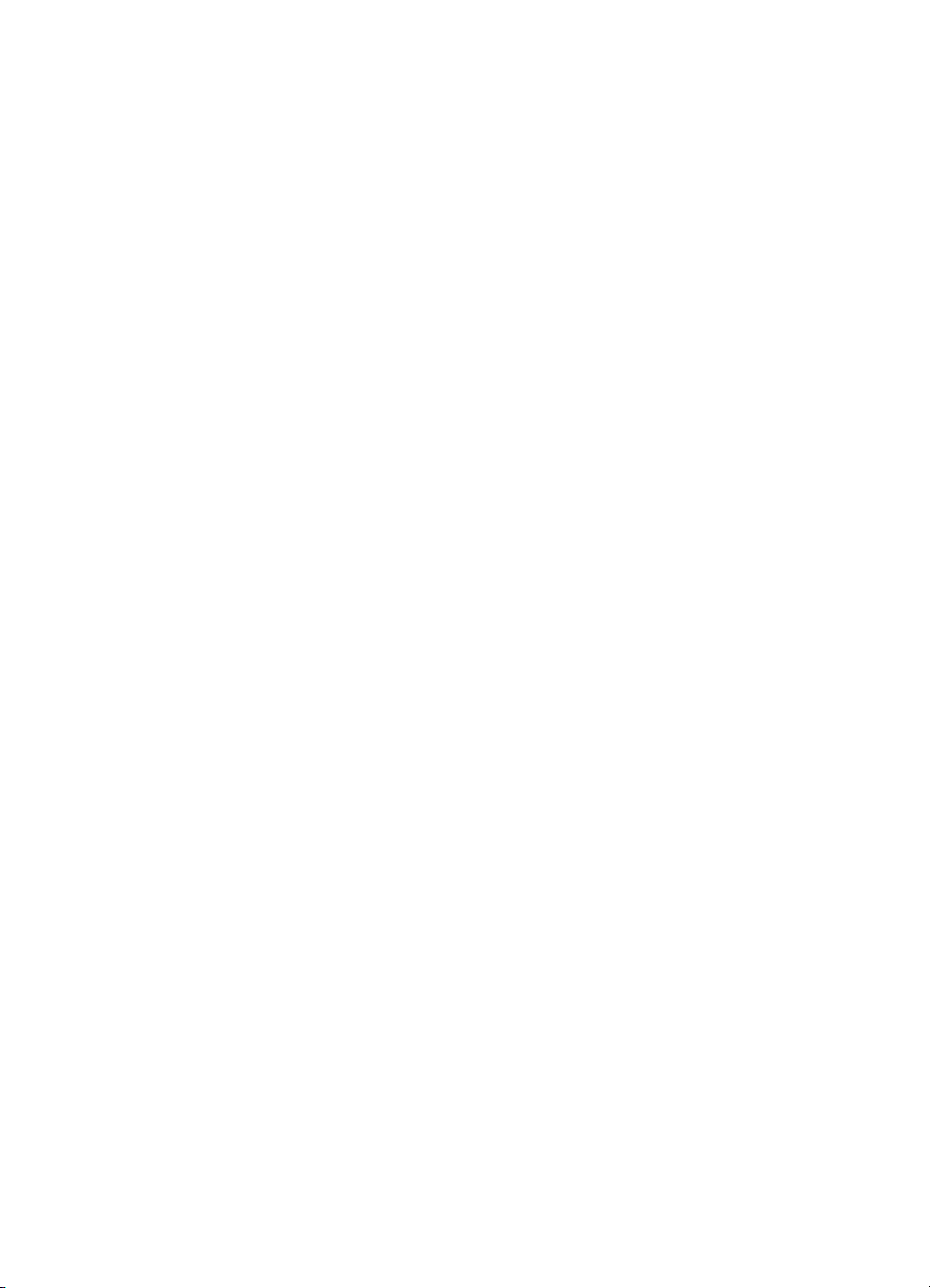
2
印刷
の準備
ここでは、以下のトピックについて
●
用紙のセット
●
インク カートリッジの挿入
●
メモリ カードを挿入
用紙のセット
印刷ジョブに適した用紙の選択方法、および、給紙トレイに用紙をセットす
る方法を説明します。
正しい用紙の選択
HP アドバンス フォト用紙をお使いください。このプリンタのインクを使っ
たときに、最も美しく写真が仕上がる専用紙です。これ以外のフォト用紙で
は、十分に性能
HP のフォト用紙とサプライ品の購入については、次のサイトをご覧くださ
い。
●
www.hpshopping.com (米国)
●
www.hp.com/eur/hpoptions (ヨーロッパ)
●
www.hp.com/jp/supply_inkjet (日本)
●
www.hp.com/paper (アジア/パシフィック)
プリンタは、デフォルトで HP アドバンス フォト用紙を使用し、最高品質の
写真を印刷するように設定されています。 その他の種類の用紙で印刷する場
合は、プリンタ メニューで用紙の種類を変更する必要があります。 プリン
タ メニューを参照してください。
する
が発揮されません
説明します
。
。
セット
用紙の
用紙をセット
●
印刷面を下
●
8 x 13 cm (3 x 5 インチ) から 22 x 61 cm (8.5 x 24 インチ) まで、さまざ
まなサイズの用紙に写真や文書を印刷できます。 10 x 15 cm (4 x 6 イン
チ) のフォト用紙には、ラベル付きとラベルなしが用意されています。
●
用紙をセットする前に、メイン用紙トレイを引き出し、用紙が入るよう
に横方向および縦方向用紙ガイドを広げます。 用紙をセットした後でガ
イドを用紙の端に合わせます。このとき用紙が曲がらないようにしてく
ださい。 用紙の
●
一度にセットするのは同じ種類とサイズの用紙にしてください。
●
用紙をセットした後、印刷済みのページを受け止める排紙トレイを延長
します。
HP Photosmart D7300 series ユーザー ガイド
するときのヒント
にして用紙をセットします
セットが終了したら
:
。
、メイン トレイ
を元に戻します
。
13
Page 18

第 2 章
以下の表の指示に従って、最もよく使用する用紙サイズの用紙をプリンタに
セットします。
用紙の種類
サポートされるす
フォト用紙
べての
普通紙メデ
または
ィア
セット方法 セットするトレイ
1.
メイン トレイ
を延長し
メイン トレイ
へのセット
ます。
2.
横方向および縦方向用
紙ガイドをもっとも外
側までスライドさせま
す。
3.
印刷面を下にして用紙
をセットします。 用紙
の量が縦方向用紙ガイ
ドの上端を超えていな
いことを
4.
横方向および
紙ガイドを
確認します
縦方向用
用紙の端で
。
止まるまで、内側にス
ライドさせます。
5.
メイン トレイを完全に
押し
込み
、元に戻
しま
す。
をセットし
用紙
に調整します
1
横方向用紙
2
縦方向用紙
、ガイド
ガイド
ガイド
の位置を内側
10 x 15 cm (4 x 6
インチ) までのフ
ォト用紙 (タブ付
きまたはタブな
し)、はがき、A6
14
1.
排紙トレイ
を持ち上
げ、メイン用紙トレイ
を延長します。
2.
横方向および
イドを外側に動かし
て、用紙をセットする
場所をあけます。
縦方向ガ
メイン トレイを押し
1
メイン トレイを完全
む
込みます
フォト トレイのセット
HP Photosmart D7300 series
に押し込
Page 19
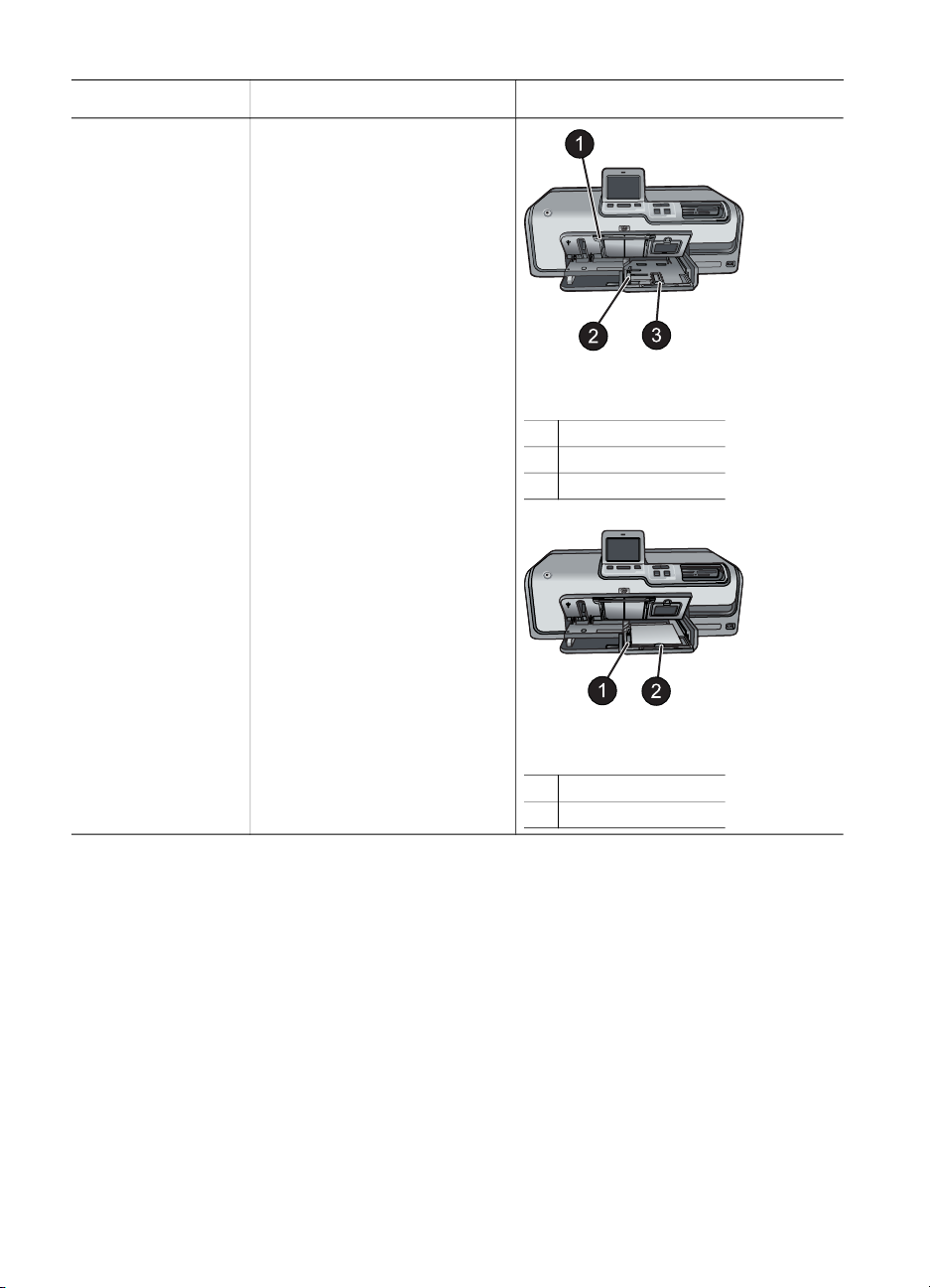
用紙の種類 セット方法 セットするトレイ
3.
カード、L 判カー
ド
20 枚までの用紙を印刷
下にして
面を
トレイ
にセットしま
、フォト
す。 タブ付きの
場合は、タブ側
にセット
4.
横方向
紙ガイドを
します
および縦方向用
用紙の端で
用紙の
を手前
。
止まるまで、内側にス
ライドさせます。
5.
フォト トレイを押して
入れます。
6.
排紙トレイ
を閉じま
す。
排紙トレイを持ち上げ、ガイドを外側
にスライド
1
2
3
させます
排紙トレイ
横方向用紙
縦方向用紙
ガイド
ガイド
。
インク カートリッジ
の挿入
初めて HP Photosmart をセットアップして使用するとき、プリンタに付属の
インク カートリッジを取り付けていることを確認してください。 付属するイ
ンク カートリッジのインクは、プリントヘッド アセンブリのインクと混ぜ合
わせるように特別に
考案されています
交換用インク カートリッジの購入
交換用カートリッジを購入するとき、このガイドの裏表紙に記載されたカー
トリッジ
番号を参照してください
異なる場合があります。
HP Photosmart D7300 series ユーザー ガイド
フォト用紙をセットし、ガイドの位置
を内側に調整する
1
2
。
。 これらの
横方向用紙ガイド
縦方向用紙ガイド
カートリッジ番号は
、国/地域
で
15
Page 20
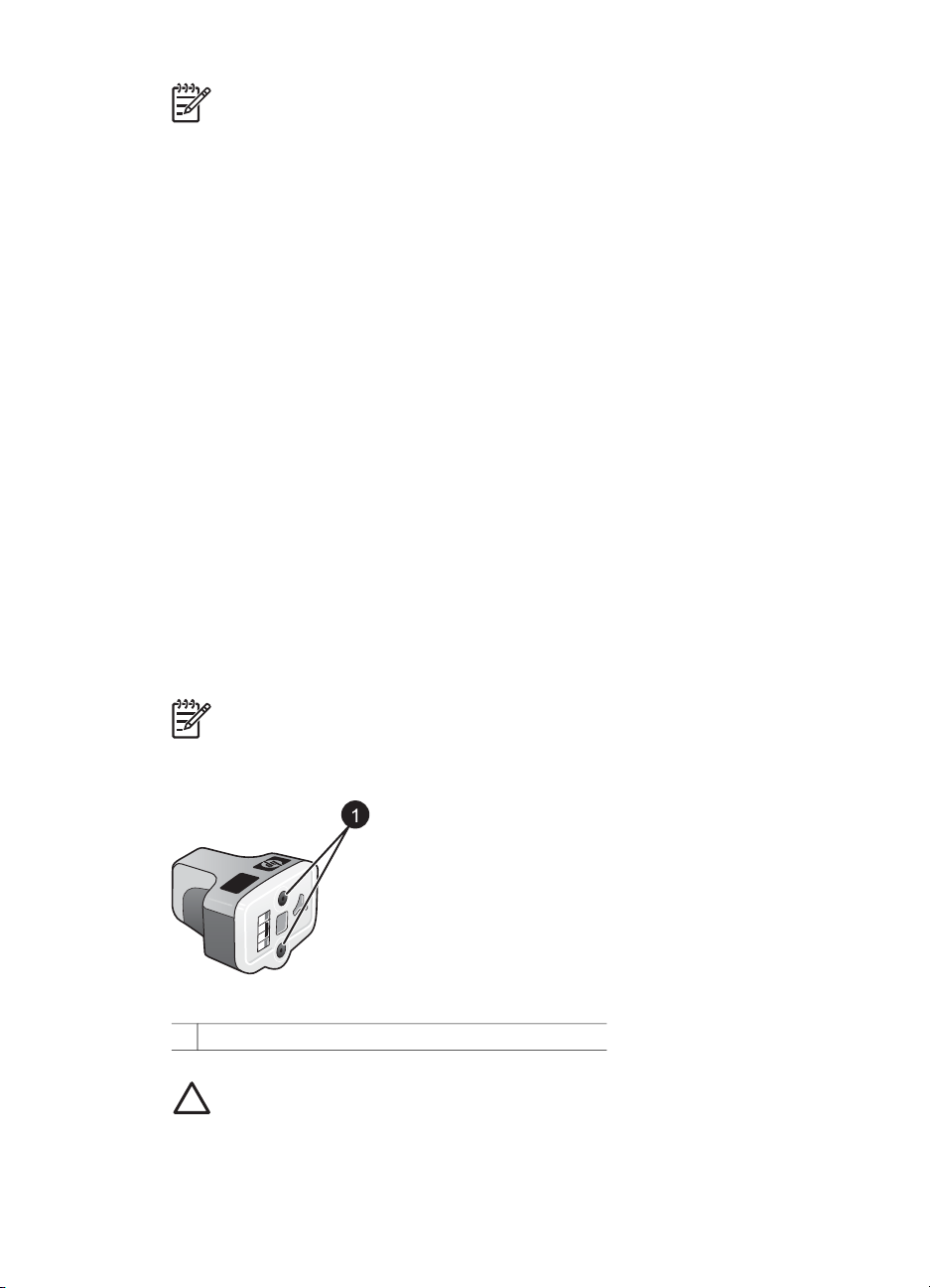
第 2 章
注記 プリンタをすでに数回使用し HP Photosmart プリンタ ソフトウ
ェアをインストールしている場合、プリンタ ソフトウェアでカートリ
ッジ番号を調べることもできます。 Windows ユーザー: Windows の
タスクバーで HP Digital Imaging Monitor アイコンを右クリックし、
[HP ソリューション センターの起動/表示] を選択します。 [設定]、[印
刷設定]、[プリンタ ツールボックス] の順に
レベル] タブ、[インク カートリッジ
す。 インク カートリッジ
クします。 Mac ユーザー: Dock の [HP Photosmart Premier] を
します
リック
します
を選択
プ メニュー
から
インク カートリッジのヒント
HP Vivera インクは生き生きとした
現し、数世代にわたって持ちこたえる鮮明な色をもたらします。 HP Vivera
インクは、品質や純度、退色防止に対して特別に考案され、科学的なテスト
を受けています。
印刷品質を得るには
最高の
にインク
の前
カートリッジ
最大の印刷品質を得るには、純正 HP インク カートリッジの使用をお勧めし
ます。 HP 純正インク カートリッジは、繰り返し使っても最高の結果が得ら
れるように HP プリンタを用いて設計されテストされています。
の製品情報
を注文するには
選択します
] の順に
、[オンライン
。 [推定
クリックしま
注文
。 [設定] ポップアップ メニューから [プリンタ
。 [ユーティリティ
[サプライ
用品のステータス
の起動
] をクリック
] を選択
して
、ポップアッ
します
写真品質ときわめて優れた退色防止を実
、インク カートリッジ
の箱に印刷された使用期限
をすべて取り付けるようお勧めします
インク
] をクリッ
の保守
。
。
ク
]
16
注記 HP では、他社製インクの品質または信頼性を保証することはで
きません。 他社製インクの
使用に起因するプリンタ障害や損傷の結果
として必要となるプリンタの修理は、保証の対象外となります。
インク カートリッジ
1
これらの穴に、異物を差
し込まないでください
。
注意 インクの漏れやこぼれを防ぐには: プリンタの輸送中はインク カ
ートリッジを取り付けた状態にし、使用済みインク カートリッジを長
期間プリンタから出したままにしないでください。
HP Photosmart D7300 series
Page 21
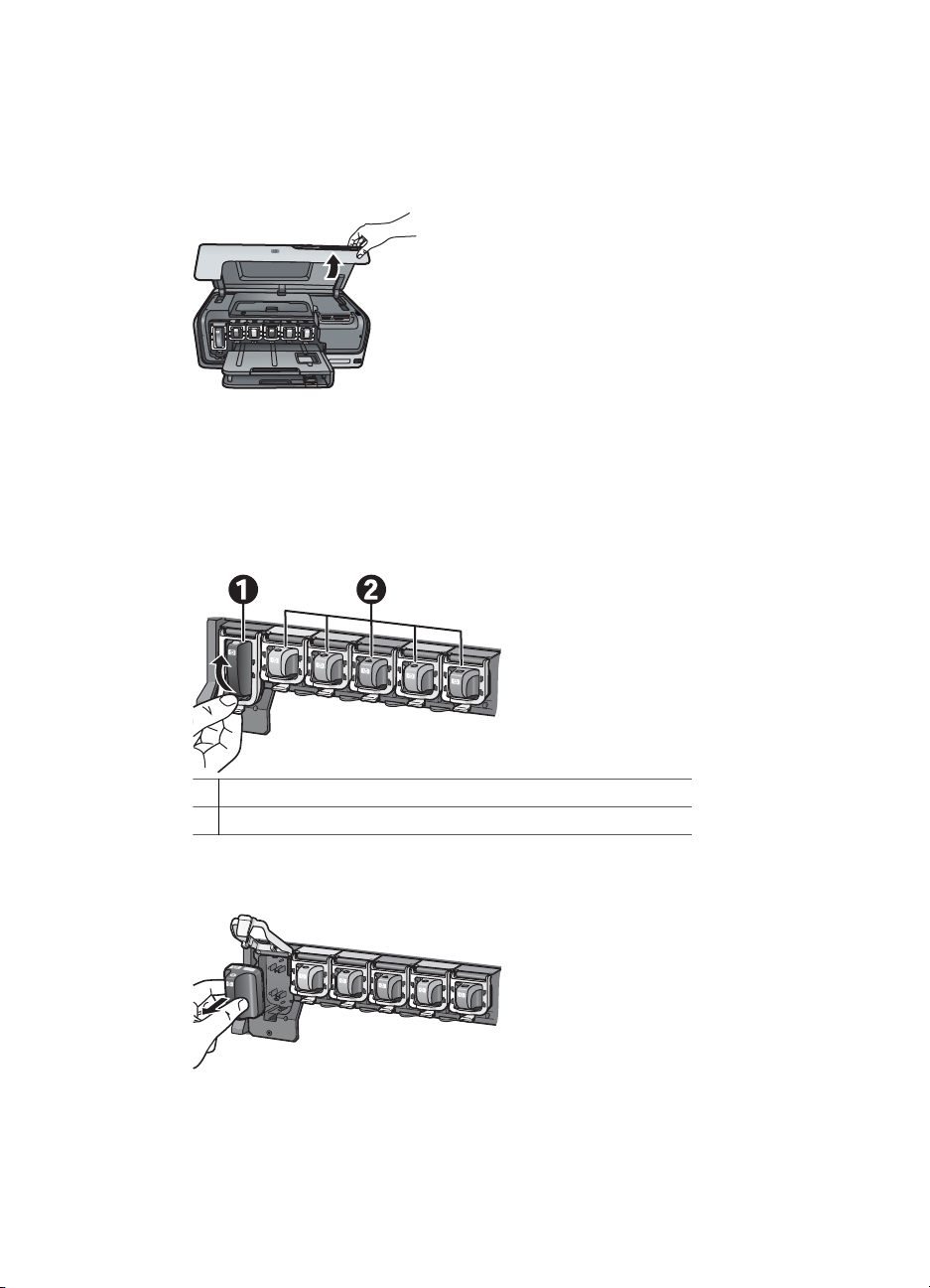
インク カートリッジの挿入と交換
1.
電源がオンになっていることを確認してから、上部カバーを持ち上げま
す。 プリンタ内部からすべてのパッキング材料が取り出されていること
を確認してください。
2.
インク カートリッジ スロットの下のグレイのタブを強く押してプリンタ
内部のグレイのラッチを外します。
インク カートリッジ
す。 色の下のラッチ
てください。 インク カートリッジは、左から
トシアン、シアン、ライトマゼンタ、マゼンタ
領域は
、簡単に区別がつくように
を持ち上げ
、カートリッジを挿入
右へ
、黒、イエロー、ライ
の順で並んでいます
色分けされていま
または交換を行っ
。
1
黒インク カートリッジ
2
カラーインク カートリッジ用のインク カートリッジ領域
3.
カートリッジを交換する場合、スロットから手前に引き出して古いカー
トリッジ
を取り外してください
古いカートリッジは、リサイクルしてください。 HP インクジェット サ
プライ品リサイクル プログラムは多くの国/地域でご利用頂けます。この
プログラムを利用すると、使用済みインク カートリッジを無料でリサイ
HP Photosmart D7300 series ユーザー ガイド
用のインク
。
カートリッジ ラッチ
17
Page 22
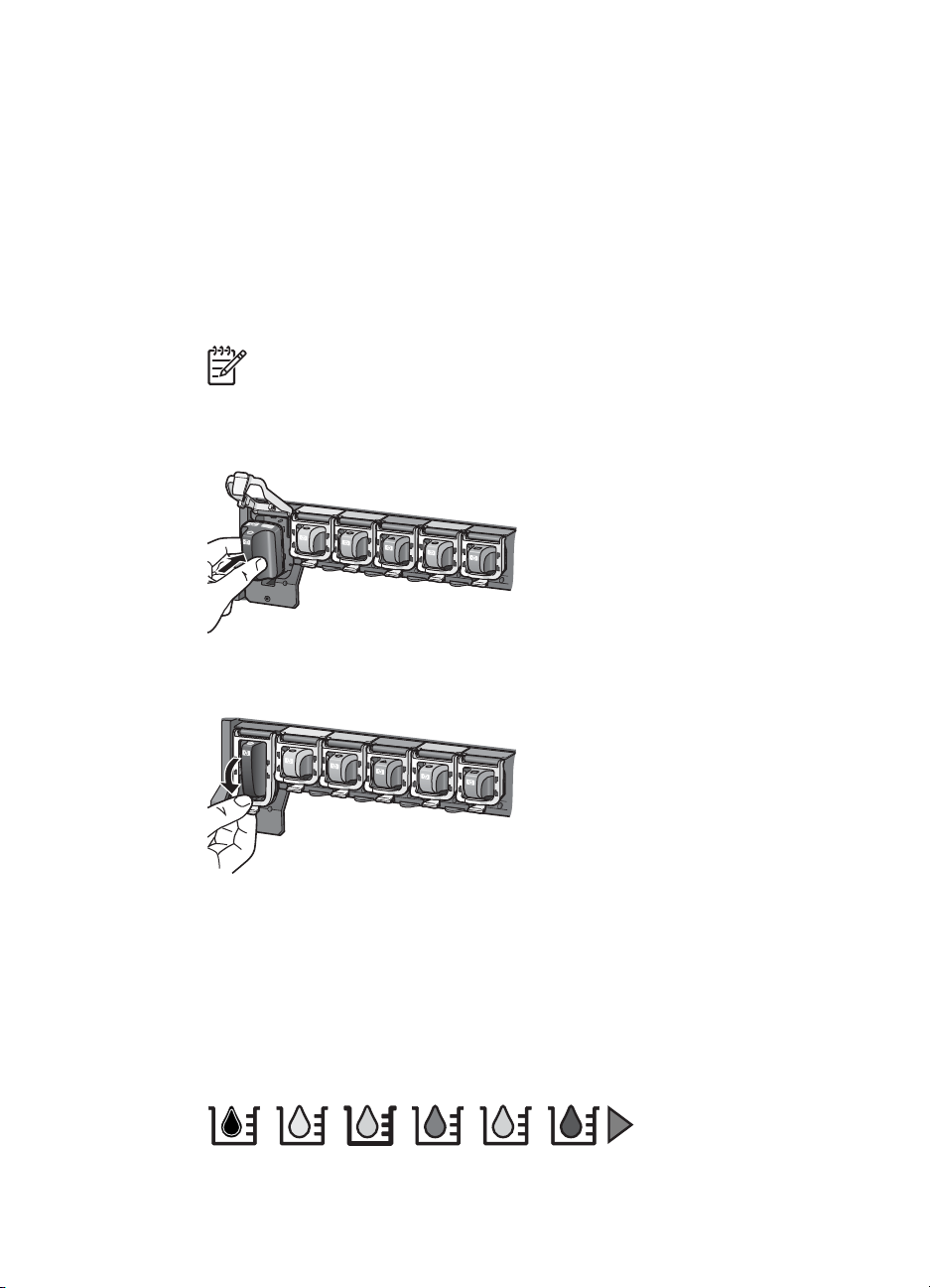
第 2 章
クルすることができます。 詳細については、www.hp.com/hpinfo/
globalcitizenship/environment/recycle/inkjet.htmlにアクセスしてくださ
い。
4.
パッケージ
ながら、インク カートリッジ
から新しいインク
カートリッジ
を取り出し
、ハンドル
を空のスロットにスライドして挿入しま
す。
新しいカートリッジ
トリッジを差
ジを差
し込んでいるとき
と同じ形のアイコンと色のスロットに
し込んでいることを確認してください
、赤銅色の端子
はプリンタの方を向いている必
、インク カー
。 インク カートリッ
要があります。
を持ち
注記 はじめてプリンタ
をセットアップして使用する場合は
プリンタに付属のインク カートリッジを取り付けてください。 付
属するインク カートリッジのインクは、プリントヘッド アセンブ
リのインクと混ぜ合わせるように
5.
グレイのラッチがカチッと音を
立てて所定の位置に収まるまで
特別に考案されています
げます。
6.
する各インク
交換
カートリッジ
に対して
、2 から 5 の手順
を繰り返しま
す。
6 つのカートリッジをすべて取り付けてください。 インク カートリッジ
がないと、プリンタは作動しません。
7.
上部カバーを閉じます。
タッチ スクリーンに 6 つのインク ドロップ アイコンが表示されます。
これは、インク残量の低下を検出したときに、各カートリッジのおよそ
のインク残量を示します。
、必
。
、押し
ず
下
18
HP Photosmart D7300 series
Page 23

注記 他社製のインクを使用している場合、カートリッジのアイコ
ンにインク ドロップの代わりにクエスチョン マークが表示されま
す。 プリンタは、他社製のインクが入ったインク カートリッジの
残量を検出することはできません。
メモリ カードを挿入する
デジタル カメラ
リンタに差し込んで、写真を表示したり印刷したりできます。このプリンタ
では、CompactFlash
MultiMediaCard
種類の
メモリ
注意 これ以外の種類のメモリ カードを使用すると、メモリ カードや
プリンタが損傷するおそれがあります。
写真をデジタル カメラからプリンタに転送するその他の方法については、他
のデバイスに接続するを参照してください。
サポートされるファイル形式
このプリンタ
ことができます。 JPEG、非圧縮 TIFF、Motion JPEG AVI、Motion-JPEG
QuickTime、および MPEG-1。 お使いの
写真やビデオ クリップを保存する場合は、ファイルをコンピュータに保存
し、ソフトウェア プログラムを使ってプリントしてください。 詳細について
は、オンライン ヘルプを参照してください。
で写真を撮ったら
™
、メモリースティック、Microdrive™、
™
、Secure Digital™、および xD ピクチャーカード™ といった
カードを読み取ることができます。
はメモリ
カードの以下のファイル
、メモリ カードを
形式を直接認識し
デジタル
カメラがこれ
カメラから取り出してプ
、印刷
する
以外の形式で
HP Photosmart D7300 series ユーザー ガイド
19
Page 24
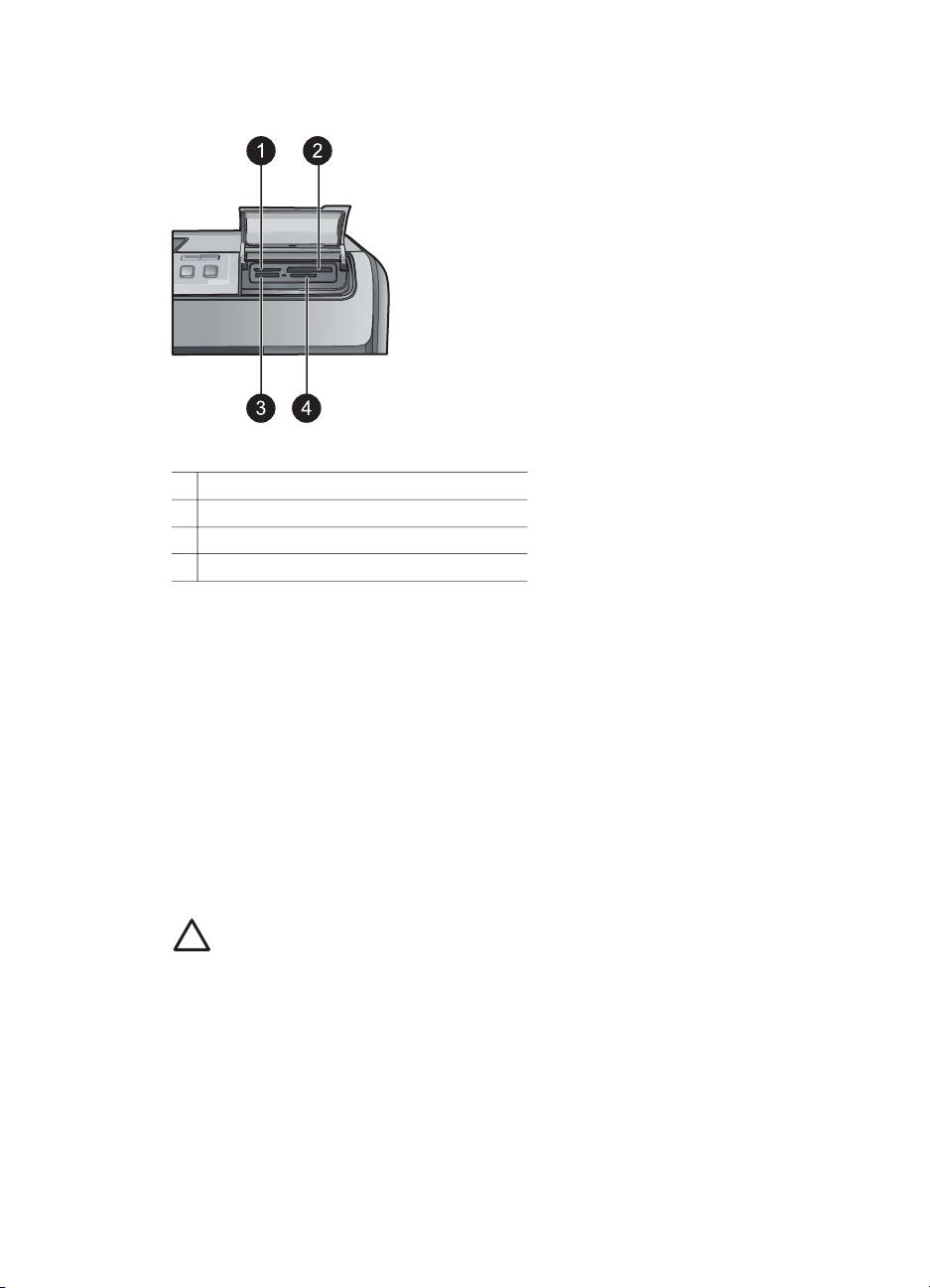
第 2 章
メモリ カードの挿入
メモリ カード スロット
1
xD-Picture カード
2
Compact Flash I および II、Microdrive
3 Memory Stick
4
Secure Digital、MultiMediaCard (MMC)
メモリ カード
下の表からお
てください。
注意事項:
●
●
●
の種類
カード
使いのメモリ
は一度に
1 枚だけ
カードを
差し込んでください
選択し
、プリンタへの挿入手順
。
を確認し
スロットの奥まで、メモリ カードをゆっくりと押し込みます。 メモリ
カード スロットは、カードの一部のみがプリンタ内に入る構造になって
います。 メモリカードを無理にプリンタ内に押し込もうとしないでくだ
さい。
メモリ カードが正しく
め、続いて緑色
に点灯した状態になります
注意 1 挿入方向を間違
挿入されると
えるとメモリ
、メモリ カード ランプは
。
カードとプリンタ
点滅を始
が破損するお
それがあります。
注意 2 メモリ カードのランプが点滅
を取り出
しを参照
さないでください
してください
。
。 詳細
しているときは
については
、メモリ カード
、メモリ カード
の取り外
20
HP Photosmart D7300 series
Page 25
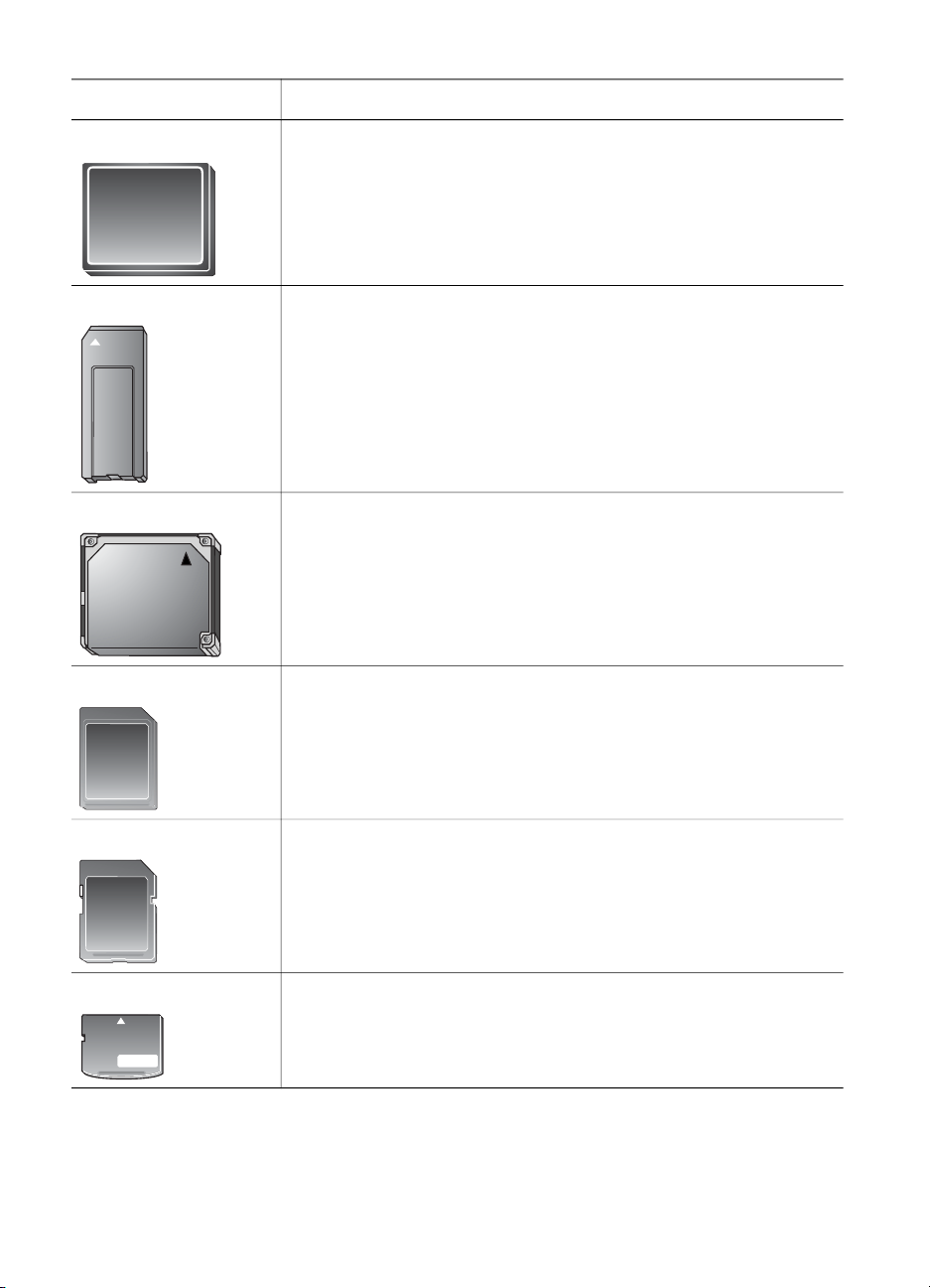
メモリ カード メモリ カードの挿入方法
CompactFlash ●
メモリースティック
Microdrive ●
MultiMediaCard ●
前面ラベル
は、矢印の先をプリンタ
●
金属製のピンホールがある端を先にして差し込みます。
●
切り欠きのあるほうを左側にします。
●
金属の端子を下に向けます。
●
メモリースティック Duo または
を上に向けます
に向けます
。ラベル
に矢印がある場合
。
メモリー
スティック
PRO Duo カードを使用している場合は、カード付属のア
ダプタ
を取り付けてから
、プリンタ
に挿入します
前面ラベルを上に向けます。ラベルに矢印がある場合
は、矢印の先
●
金属製のピンホールがある端を先にして差し込みます。
をプリンタに向けます
。
切り欠きのあるほうを右側にします。
●
金属の端子を下に向けます。
。
Secure Digital ●
xD-ピクチャーカード
HP Photosmart D7300 series ユーザー ガイド
切り欠きのあるほうを
●
金属の端子を下に向けます。
●
カードの丸みのある側を手前に向けます。
●
金属の
端子を下に向けます
右側にします
。
。
21
Page 26
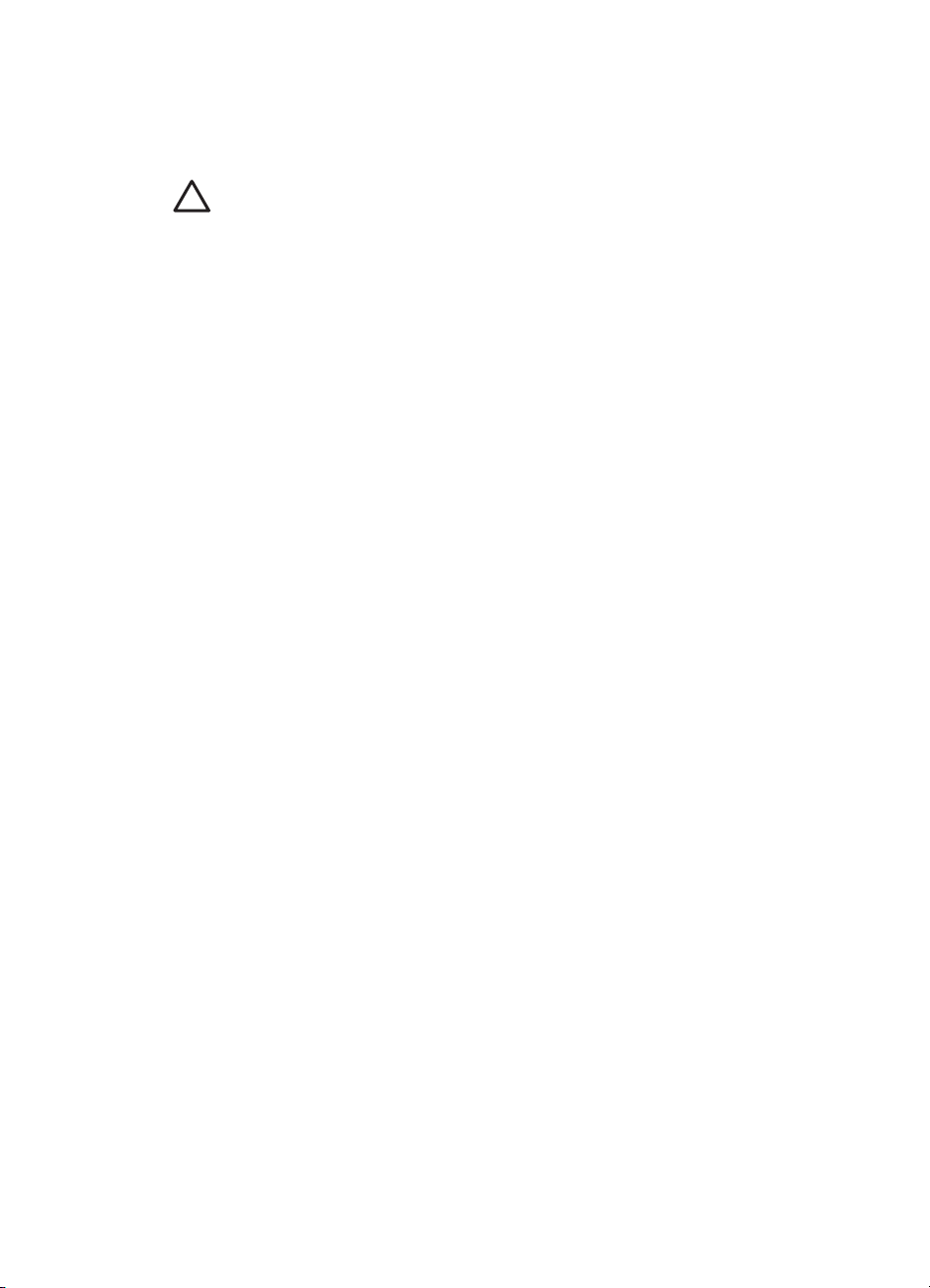
第 2 章
メモリ カードの取り外し
メモリ カード ランプの点滅が
からメモリ
ット
注意 メモリ カードのランプが点滅しているときは、メモリ カードを
取り出さないでください。 ランプが点滅している間は、プリンタがメ
モリ カードにアクセス中です。 アクセス中にメモリ カードを取り出
すと、プリンタやメモリ カードが損傷したり、メモリ カードの情報が
破損したりするおそれがあります。
止まってから
カードをゆっくりと
、プリンタ
取り外します
。
のメモリ
カード スロ
22
HP Photosmart D7300 series
Page 27

3
コンピュータ
印刷
HP Photosmart D7300 series プリンタにより、コンピュータの電源をオンに
せずに
レットの指示
ード
刷できます。
デジタル カメラから写真を直接印刷
デジタルカメラ
の印刷
写真
コンピュータを使わなくても、さまざまな方法で写真を印刷できます。
●
●
●
メモリ カードから写真を印刷する
メモリ カードから
ンタの
刷を行います。 また、カメラ上で選択した写真 (デジタル カメラを使用して
印刷対象に指定した写真) を直接メモリ カードから印刷することもできま
す。
メモリ カードからの
のバッテリーも消費しません。
写真の選択
を差し込み
保存したメモリ
写真を
いずれかに
PictBridge デジタル カメラをプリンタ前面のカメラ ポートに接続しま
す。
オプションの HP Bluetooth
Bluetooth ワイヤレス テクノロジー対応のデジタル カメラから印刷しま
す。
コントロール
、調整、印刷
に従ってプリンタをセットアップしたら
、プリンタ コントロール パネルの
からの写真印刷
差し込みます
写真を印刷できます
パネル
印刷はすばやく簡単に行うことができ
を使用しない写真の
を行えます
を参照
カードを、プリンタ
。
®
ワイヤレス プリンタ アダプタを差し込み、
を使用して
。 『クイック スタート』 ブック
、プリンタ
ボタンを使用して写真を印
することもできます
してください
のメモリ
。カードを
、写真
プリンタに差し込み
を表示
。 詳細については、
。
カード スロット
、選択、調整、および
、デジタル カメラ
にメモリ
カ
の
、プリ
印
目的
1 つまたは複数の写真を印
刷する
する前に
開始
ドがプリンタに差し込ま
れ、使用する
適切な
いることを
HP Photosmart D7300 series ユーザー ガイド
、メモリ カー
用紙トレイに
用紙がセットされて
確認します
。
以下の
1.
2.
3.
4.
5.
手順に従います
印刷 をタッチします。
L判、または 拡大 をタッチしてお
写真サイズを
お好みの用紙サイズをタッチします。
左右の矢印
クロール
お好みの写真をタッチして、任意の画像
を選択
キーを使用して
します
します
。
選択します
。
。
。
、写真間
好みの
をス
23
Page 28

第 3 章
(続き)
目的 以下の手順に従います。
フォト トレイのランプをチ
ェックして、正しいトレイ
を選択していることを確認
します。 - ランプは、メイ
ン トレイ
ト トレイ
がオフで
、フォ
がオンになってい
るはずです。
メモリ カード
のすべての写
真を印刷する
開始する前に、メモリ カー
ドがプリンタ
に差し込ま
れ、使用する用紙トレイに
適切な用紙がセットされて
いることを確認します。
カメラ
で選択した写真をメ
モリ カードから印刷する
印刷する写真をデジタル カ
メラで選択すると、選択し
た写真
を識別できる
DPOF
(Digital Print Order Format)
ファイル
がカメラによって
作成されます。 プリンタ
は、DPOF 1.0 および 1.1
ファイルをメモリ カードか
ら直接読み込
むことができ
ます。
注記 ズーム - を押すと、タッチ
スクリーン ディスプレイに 4 画像
が表示されます。
6.
印刷 を押して、選択した
写真を印刷しま
す。
1.
印刷 をタッチします。
2.
すべて をタッチ
3.
お好みの用紙サイズをタッチします。
4.
お好みの写真サイズをタッチします。
1.
デジタル カメラ上で、印刷する
します
。
択します。 詳細については、カメラ
属のマニュアル
2.
カメラでデフォルトの写真のレイアウト
を参照してください
を選択した場合は、プリンタの レイアウ
ト ボタンをタッチして写真のレイアウト
を選択します。
カメラでデフォルト以外の
選択した場合は
ウトを
に関わらず、写真はカメラ
写真のレイア
、プリンタ
で選択したレ
イアウトで印刷されます。
3.
お好みの
4.
デジタル カメラからメモリ カードを取り
出し、プリンタに差
5.
カメラで選択
かを確認する
に表示されたら、
カメラで選択した写真
用紙をセットします
。
し込みます
した写真を印刷するかどう
メッセージがプリンタ画面
を押します。
の印刷が開始され
。
ます。
カメラで選択
プリンタで識別または
は、読み込めた写真だけが
印刷後
削除され
ルが
したカード内の写真の一部を
読み込めなかった場合
印刷されます
には
、プリンタ
、写真の
によって
指定が解除されます
DPOF ファイ
写真を選
に付
。
の設定
、
。
。
24
HP Photosmart D7300 series
Page 29

(続き)
目的 以下の手順に従います。
ウィザードを使用した印刷
印刷ウィザードには、写真
の選択、サイズ変更、編集
手順に
関する詳細な指示が
含まれます。
ビデオ クリップ
から写真を
印刷する
タッチ スクリーン ディス
プレイにビデオ クリップを
表示し、個々のフレームを
選択し印刷することができ
ます。
ビデオ クリップを含むメモ
リ カードを挿入すると、プ
リンタは各ビデオ クリップ
の最初のフレームを、プリ
ンタ画面に表示します。
次の形式
で記録されたビデ
オ クリップが認識されま
す。
●
モーション-JPEG AVI
●
モーション-JPEG
QuickTime
● MPEG-1
プリンタは、他の形式
のす
べてのビデオ クリップを認
識しません。
する前に
開始
、メモリ カー
ドがプリンタに差し込ま
れ、使用する
適切な用紙が
いることを
用紙トレイに
セットされて
確認します
。
1.
印刷 をタッチします。
2.
ウィザード をタッチ
3.
画面の指示
に従って
します
。
、お好みの
刷します。
1.
印刷 をタッチします。
2.
L 判 または 拡大 をタッチして、目的
写真サイズを選択します。
3.
左右の矢印キーを使
ビデオを選択
注記 ビデオの
します
ってスクロールし
。
場合は
、画像の
にビデオ カメラのアイコンが表示
されます。
4.
再生アイコンをタッチして、ビデオを再
生します。
右矢印と左矢印
をタッチすれば
り、早戻しができます。
5.
印刷するフレームを選択するには、一時
停止アイコンをタッチして、ビデオを一
します
時停止
。 印刷する
するには、ビデオを
フレームを選択
一時停止する必要が
あります。
注記 ビデオをフレーム単位で先に
進めたり、戻したりするには、早
送りまたは
早戻しアイコンをタッ
チします。
6.
印刷するフレームをタッチして選択しま
す。
7.
印刷 をタッチして、選択したフレームを
印刷します。
写真を印
の
、
中心
、早送
写真のインデックスの印刷
インデックスには、メモリ
カード
大 2000 枚の写真
ールと
表示されます。 高価な
ト用紙を使う
HP Photosmart D7300 series ユーザー ガイド
に記録されている最
のサムネ
インデックス番号が
フォ
必要はありま
1.
印刷 をタッチします。
2.
すべて をタッチ
3.
8.5×11 用紙を選択
4.
インデックス シート アイコンをタッチし
します
します
。
。
ます。
25
Page 30

第 3 章
(続き)
目的 以下の手順に従います。
せん。普通紙をお使いくだ
さい。
写真のインデックス
は複数
ページに渡る場合がありま
す。
開始する前に、メモリ カー
ドがプリンタ
使用する用紙
に挿入され
、
トレイに適切
な用紙がセットされている
ことを確認します。
印刷を停止する 進行中の印刷ジョブを停止するには、キャン
セル を押します。
デジタルカメラ
USB ケーブルを使用して、PictBridge 対応デジタル カメラを直接カメラ ポ
ート
クノロジー
HP Bluetooth
をプリンタにワイヤレスで
デジタル カメラから
す。 詳細
写真の
Bluetooth ワイヤレス テク
ノロジー対応のデジタル カ
メラ
Bluetooth ワイヤレス テク
ノロジー対応
メラをお
プションで HP Bluetooth
ワイヤレス アダプタ
し、Bluetooth ワイヤレス
続を使用
刷することができます。
からの写真印刷
に接続して
、写真を印刷
対応のデジタル
®
ワイヤレス プリンタ アダプタをプリンタに差し込んで、写真
については
印刷元
のデジタル
持ちの場合は
してカメラから印
することができます
カメラ
をお持ちの場合は
送信することができます
印刷する場合は
、カメラに付属
、カメラで選択
のマニュアルを参照してください
手順
1.
タッチ スクリーン ディスプレイ
Bluetooth メニューを
の Bluetooth オプションを設定します。
詳細については、Bluetoothを参照してく
カ
、オ
®
を購入
接
ださい。
2.
プリンタ用紙をセットします。
3.
HP Bluetooth
プタを、プリンタ前面のカメラ ポートに
差し込みます。
アダプタがデータを受信できる状態にな
ると、アダプタのランプが点滅します。
4.
デジタル カメラに
順に従って、写真をプリンタに送信しま
す。
。 Bluetooth ワイヤレス テ
、オプション
の
。
した設定が使用されま
。
の
使用して
®
ワイヤレス プリンタ アダ
、プリンタ
付属のマニュアルの手
26
HP Photosmart D7300 series
Page 31

(続き)
写真の印刷元 手順
注記 Bluetooth ワイ
ヤレス テクノロジー
対応のその
他のデバ
イス (PDA やカメラ
付き携帯電話
印刷できます
らも
など
) か
。
詳細については、他
のデバイスに接続す
る および Bluetooth
アダプタ
ニュアル
に付属のマ
を参照して
ください。
PictBridge テクノロジー対
デジタル
応の
iPod からの写真印刷
を保存できる
写真
真を印刷することができます。
開始する前に
iPod にコピーする画像が JPEG 形式であることを確認します。
注記 iPod は、お住まいの国/地域によっては入手
ます。
写真を iPod にインポートするには
1.
iPod 用 Belkin Media Reader を使用
真をコピーします。
2.
iPod メニューの [写真のインポート] を選択して、写真が iPod に保存
れたことを確認します。 写真が [Rolls] として表示されます。
カメラ
iPod をお
1.
PictBridge 対応デジタル カメラの電源を
にして
オン
す。
2.
用紙をセットします。
3.
カメラが PictBridge モード
ことを
を使用して
ブル
ポート
プリンタ
が認識されると、選択した写真が自動的
に印刷
持ちの場合は
、印刷する
確認し
、カメラ
、プリンタ前面のカメラ
に接続します
によって
されます
。
PictBridge 対応
。
、iPod をプリンタ
して
、メモリ カード
写真を選択しま
になっている
に付属の
USB ケー
カメラ
に接続して
、写
できない場合があり
から
iPod に
写
さ
HP Photosmart D7300 series ユーザー ガイド
27
Page 32

第 3 章
写真を iPod から印刷するには
1.
iPod に付属の USB ケーブルを使用して、プリンタ前面のカメラ ポート
に iPod を接続
リンタ
画面には
タ画面に写真が表示されます。
2.
印刷する写真を選択し、印刷 を押します。 写真の選択と印刷の詳細につ
いては、写真の印刷を参照してください。
写真のレイアウト
プリンタ メニューの 拡大 をタッチし、お好みの
印刷する写真のレイアウトを選択します。
します
。 写真の読
[デバイス
み込みには数分間かかり
の読み込み
] が表示
、その間、プ
されます
。 その後、プリン
用紙サイズをタッチして
、
レイアウト
フチ無しページ
ページ
あたり
1
ページあたり 2
あたり
1
用紙
サイズ
(写真
のサイズ
)
4 x 6 インチ (4 x 6 インチ)
10 x 15 cm (10 x 15 cm)
5 x 7 インチ (5 x 7 インチ)
8.5 x 11 インチ (8.5 x 11 インチ)
3.5 x 5 インチ (3.25 x 4.75 インチ)
4 x 6 インチ (3.75 x 5.75 インチ)
10 x 15 cm (9.53 x 14.6 cm)
5 x 7 インチ (4.75 x 6.75 インチ)
8 x 10 インチ (7.75 x 9.75 インチ)
8.5 x 11 インチ (8 x 10 インチ)
A6 (9.86 x 14.16 cm)
A4 (20 x 25 cm)
ハガキ (9.36 x 14.16 cm)
L 判 (8.25 x 12.06 cm)
3.5 x 5 インチ (2.25 x 3.25 インチ)
4 x 6 インチ (2.75 x 3.75 インチ)
5 x 7 インチ (3.25 x 4.75 インチ)
8 x 10 インチ (4.75 x 6.5 インチ)
8.5 x 11 インチ (5 x 7 インチ)
A6 (6.92 x 9.86 cm)
A4 (13 x 18 cm)
28
HP Photosmart D7300 series
Page 33
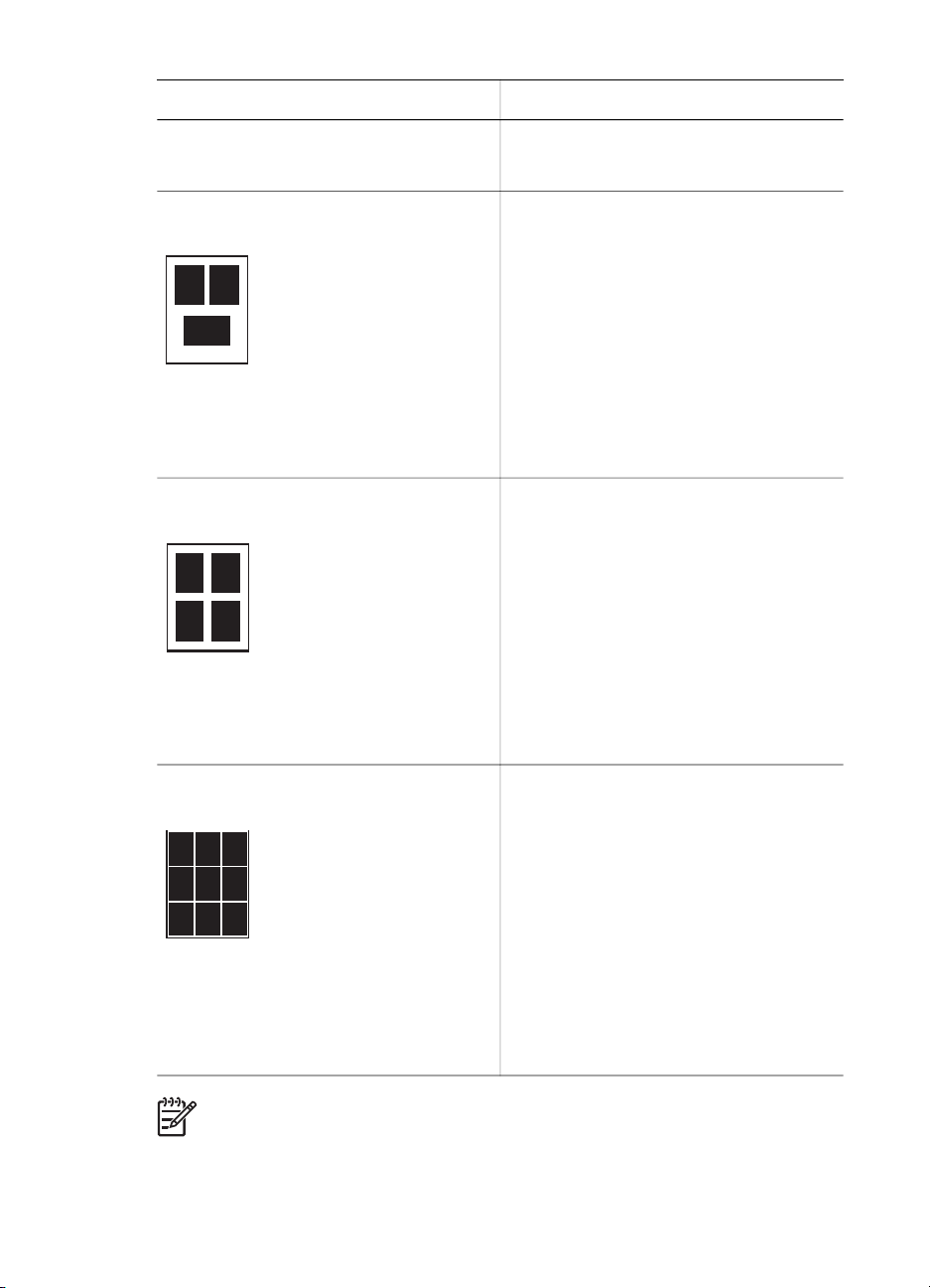
(続き)
レイアウト
用紙サイズ (写真のサイズ)
ハガキ (6.8 x 9.36 cm)
L 判 (5.87 x 8.25 cm)
ページ
ページ
あたり
あたり
3
4
ページあたり 9
3.5 x 5 インチ (1.5 x 2.25 インチ)
4 x 6 インチ (1.75 x 2.625 インチ)
5 x 7 インチ (2.25 x 3.375 インチ)
8 x 10 インチ (3.33 x 5 インチ)
8.5 x 11 インチ (4 x 6 インチ)
A6 (4.77 x 7.15 cm)
A4 (10 x 15 cm)
ハガキ (4.52 x 6.78 cm)
L 判 (3.96 x 5.94 cm)
3.5 x 5 インチ (1.5 x 2.25 インチ)
4 x 6 インチ (1.75 x 2.5 インチ)
5 x 7 インチ (2.2 x 3.25 インチ)
8 x 10 インチ (3.5 x 4.75 インチ)
8.5 x 11 インチ (3.5 x 5 インチ)
A6 (4.77 x 6.92 cm)
A4 (9 x 13 cm)
ハガキ (4.52 x 6.5 cm)
L 判 (3.96 x 5.7 cm)
3.5 x 5 インチ (1 x 1.375 インチ)
4 x 6 インチ (1.125 x 1.5 インチ)
5 x 7 インチ (1.5 x 2 インチ)
8 x 10 インチ (2.25 x 3 インチ)
8.5 x 11 インチ (2.5 x 3.25 インチ) -
サイズ
定期券
A6 (3.07 x 4.05 cm)
A4 (6.4 x 8.4 cm)
ハガキ (2.9 x 3.86 cm)
L 判 (2.53 x 3.36 cm)
注記 選択したレイアウトに合わせて
す。
HP Photosmart D7300 series ユーザー ガイド
写真を回転することができま
29
Page 34

第 3 章
写真品質の向上
プリンタには、メモリ カードから印刷した写真の品質を向上できるさまざま
な調整機能があります。 これらの印刷設定を変更しても元の写真には影響は
なく、 印刷結果だけが変わります。
問題 補正方法
明度の低い写真
赤目のある写真
低品質ビデオ クリップ
この基本設定は、ビデオ クリップか
ら印刷された写真に影響を与えま
す。
注記 [印刷オプション] メニュ
ーの [ビデオ アクション プリ
ント] 機能を使用して
印刷され
た写真の品質は向上されませ
ん。 またこの機能は、ページ
あたり 9 レイアウトで印刷さ
れた写真では作動しません。
1.
印刷 をタッチします。
2.
L 判、または 拡大 をタッチ
して
お好みの写真サイズを選択しま
す。
3.
お好みの
用紙サイズをタッチし
ます。
4.
[編集] をタッチし、次に 写真
明度 をタッチ
5.
明度スライダを
みのレベルまで
します
タッチしてお望
写真の明度を調
。
の
整し、OK をタッチします。
フォト フィックス機能をオンにする
と、自動赤目除去機能が有効になり
ます。 写真
の修正
(フォト フィック
ス) 機能を有効にすると、選択した
写真にスマート フォーカス、適応ラ
イティング、赤目除去機能が適用さ
れます。
➔
写真の修正 (フォトフィックス)
を押して、[写真の修正] 機能を
有効にします。
ビデオ クリップ
質を向上
1.
設定 をタッチします。
2.
矢印をタッチして
ールし、基本設定を
から印刷された写真の品
する
画面をスクロ
表示しま
す。
3.
基本設定 をタッチ
4.
矢印で画面をスクロールし、ビ
します
。
デオの強調 を表示して、タッチ
します。
5.
On をタッチし、次に OK をタ
します
ッチ
。
ビデオ クリップからの写真の印刷に
関する詳細については、メモリ カー
30
HP Photosmart D7300 series
Page 35

問題 補正方法
クリエイティブな印刷
このプリンタには、クリエイティブな方法で写真を使用できる、さまざまな
ツールと
は影響
効果が備わっています
はなく
、 印刷結果
ドから写真を印刷するを参照してく
ださい。
。 これらの印刷設定
だけが変わります
を変更しても元の写真に
。
これらの機能
カラー効果
を試すには
の追加
プリンタを設定して、[カラ
ー] (デフォルト) から [モノ
クロ]、[セピア]、または[ア
ンティーク] など、写真
に
適用されたカラー オプショ
ンを変更
できます
。
[セピア] を選択すると、褐
色トーンで印刷で印刷さ
れ、1900 年代初頭
れた写真
に似た感じが出ま
に撮影さ
す。 [アンティーク] を選択
すると、同じ褐色
も手で着色されたような
トーンで
外
観を与えるために、さらに
淡い色が加えられます。
に日付
印刷
写真を撮影
を追加する
/時間
するときに
、写
真の前面に日付スタンプを
印刷、表示することができ
ます。 この
基本設定は
、す
べてのプリントに影響を与
えます。
手順
1.
印刷 をタッチ
2.
L 判、または 拡大 をタッチしてお好みの
します
。
写真サイズを選択します。
3.
お好みの用紙サイズ
4.
お好みの写真
をタッチして
をタッチします
、任意の
を選択します。
5.
選択した
6.
矢印を使ってカラー効果機能を表示しま
す。 カラー
7.
お好みのカラー効果
1.
設定 をタッチします。
2.
基本設定 をタッチし、次に 日付スタン
写真の
効果
編集 をタッチ
をタッチ
します
をタッチします
します
プ をタッチします。
3.
次のいずれかの日付/時間スタンプ オプシ
ョンをタッチします。
–
[日付と時刻]
–
–
写真を修整
ピュータを使用
情報は失
ル パネルを使用して写真
日付/時間情報に影響
のみ
[日付
]
[オフ]
しその変更を保存するためにコン
している場合
われます
。 プリンタの
、元の日付/時間
コントロー
に変更を加えても
を与えません
。
。
画像
。
。
。
、
HP Photosmart D7300 series ユーザー ガイド
31
Page 36

第 3 章
(続き)
これらの機能を試すには 手順
印刷品質の変更
写真の印刷品質を変更する
ことができます。 デフォル
印刷品質は
トの
[高画質]
で、最も高い品質の写真を
できます
印刷
の [きれい] は、インク
。 印刷品質
の使
用量を節約し、印刷時間を
できます
短縮
。
写真のトリミング
ズーム + およびズーム - を
押して、1.25× 刻みで倍率
を増加または減少します。
最大レベルは 5.0× です。
1 つの印刷ジョブに対して、印刷品質を [きれい]
するには
に変更
1.
設定 をタッチします。
2.
ツール をタッチし、次に 印刷品質 をタ
、
ッチします。
3.
きれい をタッチし、次に OK をタッチ
ます。
印刷品質は
質] に戻
1.
印刷 をタッチします。
2.
L 判、または 拡大 をタッチ
次の印刷ジョブが終わると
ります
。
[高画
してお好みの
写真サイズを選択します。
3.
お好みの用紙サイズをタッチします。
4.
お好みの写真をタッチして、画像を選択
します。
5.
ズーム + を押すと、1.25× 刻みで写真の
倍率が増加します。 緑のトリミング ボッ
クスが表示されます。 お望みの倍率に達
するまでズーム + を繰り返し押します。
(ズームインした後、ズーム - を押してズ
ームアウトできます)。
注記 選択した倍率での印刷が印刷
を著しく落とす場合
の品質
ミング ボックスは緑
、トリ
から黄に変わ
ります。
し
32
パノラマ写真の印刷
6.
どの拡大レベルでも、矢印を使用してト
リミング ボックスを左、右、上、または
下に移動できます。
7.
印刷する
画像の部分がトリミング
ス内におさまったら、トリミング を
チします。
トリミングを
変更しても
、元の写真
影響はなく、 印刷結果だけが変わりま
す。
1.
印刷 をタッチします。
2.
プロジェクト を選択し、次に パノラマ
刷 をタッチ
します
。
HP Photosmart D7300 series
ボック
タッ
には
印
Page 37

これらの機能を試すには 手順
3.
4.
画面の指示に従って、10 x 30 cm
(4 x 12 インチ) のメディアをセットし、
OK をタッチします。
写真をタッチして選択します。 ご希望に
応じて、印刷する前に写真
をトリミング
します。 トリミング ボックスは、3:1 の
アスペクト比になっています。
注記 パノラマモードで印刷すると、
すべての写真はフチ無しとなります。
HP Photosmart D7300 series ユーザー ガイド
33
Page 38

第 3 章
34
HP Photosmart D7300 series
Page 39

4
接続方法
このプリンタ
つなげることができます。
他のデバイス
このプリンタでは、コンピュータや他のデバイスに接続するいくつかの方法
利用頂けます
がご
接続の種類と使用するもの
メモリ カード
メモリ カード
互換性のあるデジタル カメラのメモ
リ カード。
メモリ カードを、プリンタ前面の適
切なメモリ カード スロットに挿入
します。
なら
、いろいろなデバイス
に接続する
。 接続の
種類によって
と接続したり
、可能な
可能な操作
●
メモリ カード
接出力できます。
●
プリンタに挿入したメモリ カー
ドからコンピュータに写真を保
存して、HP Photosmart
Premier またはその他のソフト
ウェアで
できます。 詳細については、コ
ンピュータ
よびメモリ カードから写真を印
刷するを参照してください。
、あなたと大切
操作は異なります
からプリンタに直
写真を調整または整理
に写真を保存する
な人を
。
お
USB
●
3 メートル
ーサル シリアル バス (USB) 2.0
full-speed 準拠ケーブル。 USB
ケーブルを使用してプリンタを
接続する手順については、『ク
イック スタート』 ブックレット
をご
●
インターネット
いるコンピュータ (HP
Photosmart 共有 を使用)。
HP Photosmart D7300 series ユーザー ガイド
以下の長さのユニバ
覧ください
。
にアクセスして
●
コンピュータからプリンタに印
刷します。 コンピュータ
印刷を参照
●
プリンタに挿入したメモリ カー
ドからコンピュータ
存して、HP Photosmart
Premier またはその
ウェアで写真を調整または整理
できます。
●
HP Photosmart 共有 を通して写
共有します
真を
●
HP Photosmart ダイレクトプリ
ント デジタル カメラ
タに直接印刷
いては、デジタルカメラ
してください
に写真を保
他のソフト
。
からプリン
します
。 詳細
からの
。
につ
からの
35
Page 40

第 4 章
(続き)
接続の種類と使用するもの 可能な操作
写真印刷およびカメラのマニュ
アルを参照してください。
PictBridge
PictBridge の記号
PictBridge 対応のデジタル カメラお
よび USB ケーブル。
カメラをプリンタ前面のカメラ ポー
トに接続します。
Bluetooth
オプションの HP Bluetooth ワイヤレ
ス プリンタ アダプタ。
プリンタにこのアクセサリが付属し
ている
場合
、または
場合、手順については
別個に購入した
付属マニュア
ルおよびオンスクリーン ヘルプを参
照してください。
PictBridge 対応
ら直接プリンタ
のデジタル
カメラ
に出力できます
か
。
詳細については、デジタルカメラか
らの
写真印刷
および
カメラのマニュ
アルを参照してください。
Bluetooth ワイヤレス テクノロジー
に対応した
ラ、カメラ
PDA) からプリンタ
デバイス
(デジタル カメ
付き携帯電話
に印刷します
、または
。
カメラ ポートを通してプリンタにオ
プションの HP Bluetooth ワイヤレ
ス プリンタ アダプタを接続する場
合、必要に応じて Bluetooth プリン
タ メニューを必ず設定してくださ
い。 設定を参照してください。
36
HP iPod
HP iPod と HP iPod に付属する
USB ケーブル。 HP iPod をプリン
タ前面のカメラ ポートに接続
しま
す。
(写真を保存した) HP iPod から
プリ
ンタに直接印刷します。 詳細につい
ては、iPod からの写真印刷を参照し
てください。
HP Photosmart D7300 series
Page 41

コンピュータに写真を保存する
コンピュータとメモリ カードの 2 つのデバイス間に USB 接続が確立してい
れば、プリンタに挿入した任意のメモリ カードからコンピュータに写真を保
存することができます。
Windows コンピュータ
以下のいずれかの
●
プリンタ
フトウェア (HP Transfer および クイックプリント) はコンピュータ
を開き、画像を保存する
す。 詳細については、HP Photosmart ソフトウェア ヘルプを参照してく
ださい。
●
プリンタにメモリ カードを挿入します。 メモリ カードは、Windows エ
クスプローラにリムーバブル ドライブとして表示されます。 リムーバブ
ル ドライブを開いて、カードからコンピュータ上の任意の場所に写真を
ドラッグすることができます。
Macintosh をお使いの場合
1.
プリンタ
2.
iPhoto が起動して、メモリ カードの中身が読み込まれるまで待ちます。
3.
[インポート] をクリック
す。
にメモリ
にメモリ
注記 メモリ カードは、デスクトップにドライブ アイコンとしても表
示されます。 そこで開いて、カードから Macintosh 上の任意の場所に
写真をドラッグすることができます。
をお使いの場合
方法で
、コンピュータ
カードを挿入
カードを挿入
コンピュータの場所を指定することができま
して
HP Photosmart 共有 による
HP Photosmart 共有 では、電子
ライン写真仕上げサービスを使用して、友人や家族と写真を共有できます。
プリンタはUSB ケーブルでインターネットにアクセスしているコンピュータ
に接続され、またHP ソフトウェアがすべてインストールされている必要が
あります。 共有を使おうとしても、必要なソフトウェアがすべてインストー
ルまたは設定されていない場合は、必要な手順を指示するメッセージが表示
されます。
、カード
接続
メール
に写真を保存します
します
します
。 HP Photosmart Premier 転送
。
内の写真を
、オンライン アルバム、または
Macintosh に保存
。
ソ
画面
しま
オン
共有 (USB) を使用して
1.
メモリ カードを挿入し、写真を選択します。
2.
プリンタ
3.
コンピュータの指示に従って、選択した写真を他の人と共有します。
HP Photosmart D7300 series ユーザー ガイド
画面の
写真を送信する
共有 をタッチ
(Windows ユーザー):
します
。
37
Page 42

第 4 章
共有 (USB) を使用して写真
1.
[HP Photosmart Premier] を開き、共有する写真を選択します。
を送信する
(Mac ユーザー):
HP Photosmart Premier の詳細については、HP Photosmart Premierを参
照してください。
2.
[HP Photosmart Premier] の [アプリケーション] タブをクリックし、
[HP Photosmart 共有] をダブルクリック
3.
コンピュータ
の指示に従って
、選択した
します
。
写真を他の人と共有します
。
HP Photosmart 共有 の詳細については、オンスクリーン ソフトウェア ヘル
プを参照してください。
38
HP Photosmart D7300 series
Page 43

5
コンピュータからの印刷
コンピュータから印刷するには、プリンタ ソフトウェアをインストールする
必要があります。 ソフトウェアをインストールしているとき、
HP Photosmart Premier (Mac および Windows のフルインストール ユーザ
ー) または HP Photosmart Essential (Windows Express インストール ユーザ
ー) のいずれかがコンピュータにインストールされ、写真の整理、共有、編
集および印刷を行うことができます。
ソフトウェアのインストールに関する詳細は、『クイック スタート』 ガイド
をご覧ください。 常に最新の機能を利用できるように、定期的にソフトウェ
アを更新してください。 更新方法については、ソフトウェアのアップデート
を参照してください。
写真を
転送する
い。
使って作業するには
必要があります
注記 Windows ユーザー: HP Photosmart Premier は、Intel
Pentium® III (または同等品) 以上に対応するコンピュータでのみ使用で
きます。
、プリンタに接続
。コンピュータ
しているコンピュータに写真を
に写真を保存する
を参照
してくださ
®
プリンタ ソフトウェアでクリエイティブ オプションを使用す る
HP Photosmart Premier、HP Photosmart Essential、および HP Photosmart
共有 を開き、使用する方法
に関するヒントをお読みください
。
HP Photosmart Premier
HP Photosmart Premier は使いやすいソフトウェア プログラムで、基本的な
写真編集
のソフトウェア
ができます。
HP Photosmart Premier を開く (Windows ユーザー)
➔
HP Photosmart Premier を開く (Mac ユーザー)
➔
HP Photosmart D7300 series ユーザー ガイド
および印刷に加え
を使えば
デスクトップにある [HP Photosmart Premier] アイコンをダブルクリッ
クします。 不明点は、HP Photosmart Premier ソフトウェア ヘルプを参
照してください。
Dock で [HP Photosmart Premier] アイコンをクリックします。 わから
ないことがあれば、[ヘルプ] メニューから [HP Photosmart Premier ヘ
ルプ]を選択
します
、HP Photosmart 共有 で写真を
。
、より写真を
楽しめる機能が備わっています
簡単に共有すること
。 こ
39
Page 44

第 5 章
HP Photosmart Premier のさまざまな機能を使用する:
●
表示 - 複数のサイズと方法で写真を表示します。 写真の整理および管理
が簡単にできます。
●
編集 - 写真のトリミングおよび赤目の修整を行います。 さまざまなサイ
ズや複数のレイアウトに
●
印刷 - 異なるサイズ
●
共有 - HP Photosmart 共有 を使用
に、友人や家族に写真を送信します。電子メールで送信するには、大変
便利な方法です。
●
クリエイト - アルバム ページ、カード、カレンダー、パノラマ写真、
CD ラベルなどを簡単に作成します。
●
バックアップ - 保管および保存するために、写真のバックアップ コピー
を作成
します
HP Photosmart Essential
HP Photosmart Essential は基本的な写真編集
ソフトウェア プログラムです。 このソフトウェアを使えば、HP
Photosmart 共有 で写真を容易に共有
Essential は Windows 版のみ用意されています。
HP Photosmart Essential を開く (Windows ユーザー)
➔
デスクトップ
します
ック
フトウェア ヘルプ
HP Photosmart Essential のさまざまな機能
●
表示 - 複数のサイズと方法で写真を表示します。 写真の整理や管理が簡
単にできます。
●
編集 - 写真をトリミングしたり、赤目写真を修整します。 写真の品質を
自動的に
●
印刷 - 異なるサイズや複数のレイアウトで、写真を印刷します。
●
共有 - HP Photosmart 共有 を使用
調整し向上させます
ても、友人や家族に写真
方法です。
写真を自動的に調整し
や複数のレイアウトで写真を印刷します
すると
。
することができます
にある
[HP Photosmart Essential] アイコン
。 わからないことがある
を参照してください
。
すれば
を送信できます
、向上させます。
。
、大きなファイル
を添付せず
および印刷が可能な使いやすい
。 HP Photosmart
をダブルクリ
場合は
、HP Photosmart Essential ソ
。
を使用する
、大きなファイル
。電子メール送信
:
を添付しなく
の大変便利な
HP Photosmart 共有
HP Photosmart 共有 では、電子メールに大きなファイルを添付しなくても、
家族や友人
による接続 および HP Photosmart Premier ヘルプ
Essential ヘルプを参照
HP Photosmart 共有 を開く (Windows ユーザー)
➔
HP Photosmart Premier または HP Photosmart Essential の [HP
Photosmart 共有] タブを
40
に写真を送信できます
してください
クリックします
。 詳細
。
については
または
。
、HP Photosmart 共有
HP Photosmart
HP Photosmart D7300 series
Page 45

HP Photosmart 共有 を開く (Mac ユーザー)
➔
HP Photosmart Premier の [アプリケーション] タブをクリックし、[HP
Photosmart 共有] をダブルクリック
プリンタの基本設定を行う
印刷の基本設定はデフォルト
可能です。 コンピュータから印刷するときは、特定のジョブ設定を行うこと
ができます。 印刷前に設定を変更する場合、その変更は現在の印刷ジョブに
のみに適用されます。 一部の Windows ソフトウェア プログラムでは、印刷
の詳細設定を行うには、[印刷] ダイアログ ボックスで [プロパティ]または[詳
細設定] をクリックする必要があります。 印刷の詳細設定の詳細について
は、オンライン ヘルプを参照してください。
します
。
で設定されていますが
、必要に合わせて
変更が
印刷の詳細設定に
1.
通常、[ファイル] メニューから [印刷] を選択
ックス
2.
[印刷] ダイアログ ボックス タブで印刷の詳細設定を変更するか、[プロ
パティ] または [詳細設定] をクリック
ます。
印刷の詳細設定
1.
通常、[ファイル] メニューから [プリント] を選択して、[プリント] ダイ
アログ ボックスを開きます。
2.
[印刷部数と印刷ページ] ドロップダウン メニューで、変更する印刷オプ
ションを選択
変更
印刷の詳細設定を変更する
してください。
オンライン ヘルプ
Windows ユーザー:
●
キーボードの F1 を押します。
●
フィールドレベル
ック
を開きます
にアクセスする
します
。
を開く
します
。
アクセスする
(Windows ユーザー)
。
して印刷の詳細設定にアクセスし
(Mac ユーザー)
して
、[プリント] ダイアログ ボックスの印刷
方法の詳細については
のヘルプの場合
、[印刷]ダイアログ
して
、[印刷] ダイアログ ボ
の詳細設定を
、オンライン ヘルプ
の右上の
[?] を
を参照
クリ
Mac ユーザー:
1.
[Finder] メニューから、[ヘルプ]、次に [Mac ヘルプ]を選択します。
2.
[ライブラリ] から [HP Photosmart Premier ヘルプ] を選択し、次に
[HP Photosmart ヘルプ] を選択
HP Photosmart D7300 series ユーザー ガイド
します
。
41
Page 46
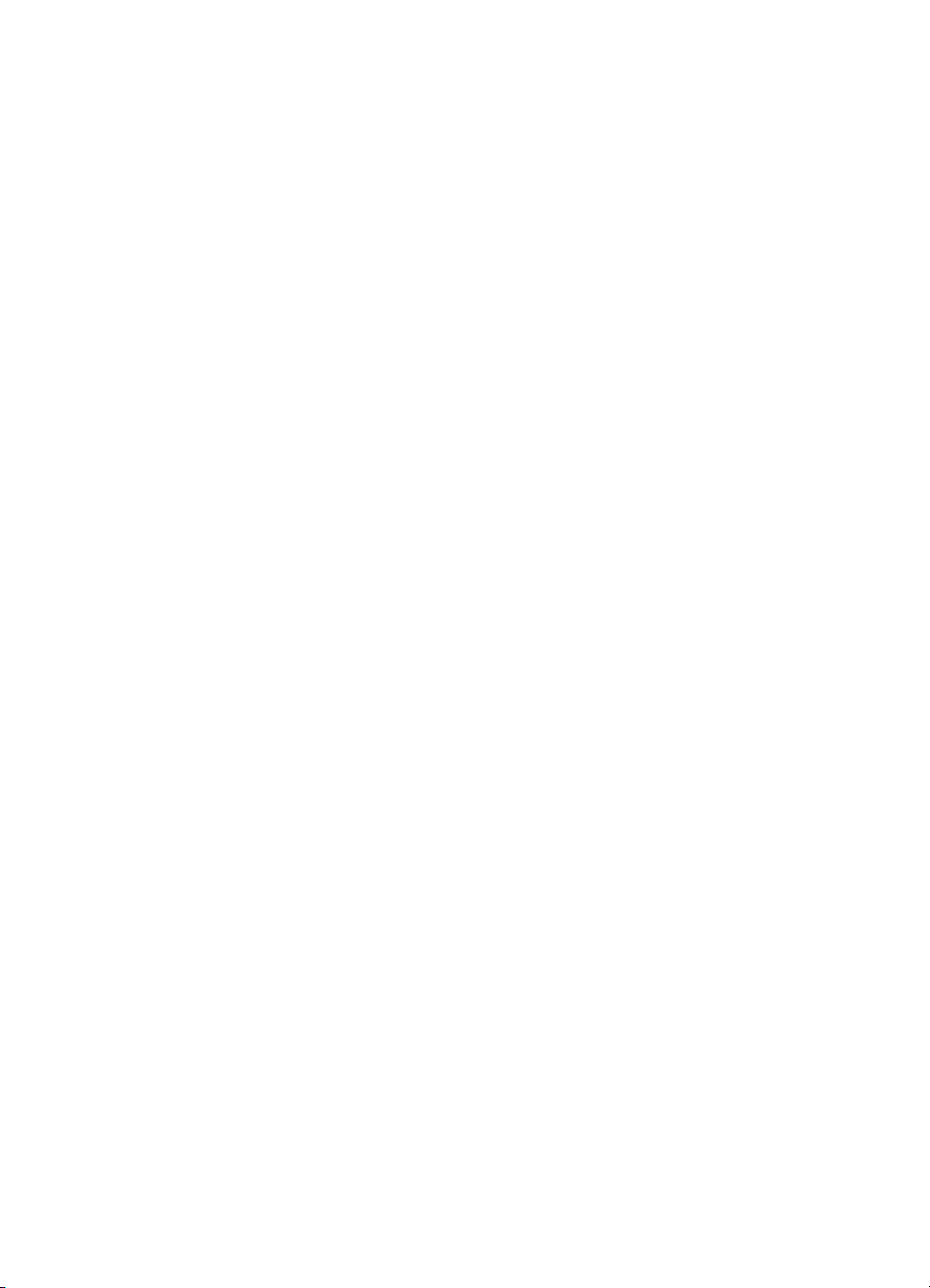
第 5 章
HP Real Life テクノロジの機能
HP Real Life テクノロジ ソフトウェア
オプションをお試しください。 自動赤目除去や適応ライティングなどを使っ
て、高品質な写真の印刷を簡単
Real Life テクノロジ機能にアクセスする (Windows ユーザー)
1.
通常、[ファイル] メニューから [印刷] を選択して、[印刷] ダイアログ ボ
ックスを開きます。
2.
[用紙/品質] タブ
をクリックし
をクリックするか、または、[プロパティ] または [詳細設定] ボタンをク
リックし、[Real Life Digital Photography] ボタンをクリックします。
Real Life テクノロジ機能にアクセスする (Mac ユーザー)
1.
通常、[ファイル] メニューから [プリント] を選択して、[プリント] ダイ
アログ ボックスを開きます。
2.
[印刷部数と印刷 ページ] ドロップダウン メニューから [Real Life
Digital Photography] を選択します。
に行うことができます
機能で
、多くの写真編集
やエンハンス
。
、[Real Life Digital Photography] ボタン
42
HP Photosmart D7300 series
Page 47

6
お手入れとメンテナンス
このプリンタは、メンテナンスの必要がほとんどありません。プリンタ
プライ品を長持ちさせ、常に写真を最高品質で印刷できるようにするには、
このセクションのガイドラインに従ってください。
●
プリンタのクリーニング
●
ソフトウェアのアップデート
●
プリンタとインク カートリッジの保管と移動
●
フォト用紙
の品質を維持する
とメンテナンス
プリンタのクリーニングとメンテナンス
このセクションに示す簡単な手順に従って、プリンタとインク カートリッジ
を、常にきれいで手入れの行き届
プリンタの外側をクリーニング
1.
プリンタの電源を切り、プリンタ背面の電源コードを抜きます。
2.
軽く水で濡らした柔らかい布で、プリンタの外側を拭きます。
注意 洗剤は使用しないでください。家庭用クリーナ
タの表面を傷つけるおそれがあります。プリンタの内部
グしないでください。内部に液体が入らないようにしてください。プ
リントヘッドのスライド部分の金属ロッドに油をささないでくださ
い。プリントヘッドが前後に動く際に発生するノイズは異常ではあり
ません。
プリンタ
の調整
セルフテスト レポートで、いずれかのカラー ブロックに縞または白い線が表
示される場合は、次の手順を実行してください。
プリンタの調整を行
手入れとメンテナンスで説明した手順でプリントヘッド
してみてください。 調整とクリーニングを行っても印刷品質の問題が解決し
ない場合は、HP サポートに連絡してください。
1.
レターまたは A4 サイズの白い未使用の普通紙をメイン トレイにセット
します。
2.
設定 をタッチ
3.
[ツール] をセットし、プリンタの調整をスクロールして表示します。
4.
[プリンタの調整] をタッチします。
プリンタはプリントヘッド
タを校正します。 調整ページは、リサイクルまたは破棄してください。
5.
OK をタッチ
します
します
する
ったにもかかわらず
。
。
いた状態に保ってください
、印刷の品質に問題
の調整を行い
、調整ページ
とサ
。
や洗剤はプリン
はクリーニン
がある場合
のクリーニングを試
を印刷し
、お
、プリン
HP Photosmart D7300 series ユーザー ガイド
43
Page 48

第 6 章
サンプル ページの印刷
サンプル ページを印刷
用紙が正しくセット
1.
メイン トレイに用紙をセットします。 フォト用紙の必要はありません。
普通紙を使用してください。
2.
設定 をタッチ
3.
[ツール] をタッチし、次に サンプル ページの印刷 をタッチします。
すると
、プリンタの写真の印刷品質
をテストしたり
されているかどうかを確認することができます
します
。
、
。
プリントヘッド
の自動クリーニング
印刷した写真、またはセルフテスト レポートのカラー ブロックに白い線や縞
が表示されたら、ここに記載した手順でプリントヘッドをクリーニングして
ください。 不必要にプリントヘッド
クの消耗を早め、プリント ヘッドのインク ノズルの寿命を短くします。
1.
メイン トレイに用紙を
普通紙を使用
2.
設定 をタッチします。
3.
[ツール] をタッチし、プリントヘッドのクリーニング
表示します。
4.
[プリントヘッド
プリントヘッドをクリーニングした後も印刷品質がよくない場合、プリンタ
の調整 の手順にしたがってプリンタの調整を試みてください。 クリーニング
と調整によっても印刷品質
してください。
インク カートリッジ
プリンタ画面にカートリッジ
うメッセージが表示されたら、赤銅色のインク カートリッジの接点をクリー
ニングしてください。
インク カートリッジ接点をクリーニング
り外し、インク カートリッジの接点
何かで覆われていないことを
付けてください。 それでもカートリッジが見つかりませんまたは
ます、いうメッセージが
ーニングしてください。 接点をクリーングした後でもまだこの
される場合
表示
ンク カートリッジ
保証期限
を調べます
して、交換用
セットします
してください
のクリーニング
。
] をタッチ
の問題が解決しない場合は
の端子の手動クリーニング
が入っていないか
確認してから
表示される場合
、インク カートリッジ
インク
を取り外し
。 保証期限
カートリッジ
、下部に
に達していない場合は
を入手してください
をクリーニングしないでください
。 フォト用紙の必要
はありません
をスクロールして
します
。
、HP サポート
、または損傷していますとい
する前に
またはインク
、インク カートリッジ
、インク カートリッジ
カートリッジ スロット
を再び取り
損傷してい
、インク カートリッジ
の接点をクリ
メッセージが
を交換する必要があります
記載してある
YYYY/MMM/DD 形式
。 対象
、HP サポート
。
。イン
。
に連絡
を取
が
のイ
の
に連絡
44
HP Photosmart D7300 series
Page 49

インク カートリッジの端子をクリーニング
1.
端子をクリーニングするには、以下のものを用います。
–
蒸留水、ろ過水、ボトル入
損傷を与える可能性がある汚染物質
するには
りの水
(水道水には
インク
カートリッジ
が含まれている場合があります
注意 インク カートリッジ接点のクリーニングに、プラテン
クリーナーやアルコールは使用しないでください。 インク カ
ートリッジまたは HP Photosmart プリンタが損傷するおそれ
があります。
–
乾いたスポンジ棒、糸くずの出ない布、または繊維がちぎれたり残
ったりしない柔らかい布
2.
プリンタの上部カバー
3.
インク カートリッジ スロットの下のグレイのタブを強く押してプリンタ
を開きます
。
内部のグレイのラッチを外します。
注意 複数のインク カートリッジを同時に取り外さず、一度に 1
つのインク カートリッジを取り外してクリーニングするようにし
てください。インク カートリッジを 30 分以上プリンタの外に放
置しないでください。
に
)
4.
5.
布を水に軽く浸し
綿棒や
インク カートリッジはその
接点のみをそっと
1
赤銅色の接点のみ、そっと拭いてください
6.
インク カートリッジを空
収まるまで押し下げます
に応じて
、他の
7.
音がして
必要
い。
8.
上部カバーを閉じます。
注意 インク サプライ
むと
し込
、インクが飛び
セルフテスト レポートの印刷
印刷する際に問題が発生する場合は、セルフテスト レポートを印刷してみて
ください。 この 2 ページのレポート (拡張セルフテスト診断ページ) は印刷
、余分な水分
ハンドルをつかみ
拭いてください
のスロットに戻し
インク
カートリッジ
品は加圧型です
出して人や物に付くことがあります
は絞り取ってください
、綿棒または布
。
、グレイのラッチ
。
も同じ手順を繰り返してくださ
。インク サプライ
。
で赤銅色の
をカチッと
品に異物を差
。
HP Photosmart D7300 series ユーザー ガイド
45
Page 50

第 6 章
の問題を診断するのに役立ちます。また、HP サポートに電話する必要が生
じた場合に必要な重要な情報が含まれます。 またこのレポートで、インク カ
ートリッジに残っているインク残量のおおよそのパーセンテージを確認する
ことができます。
1.
設定 をタッチします。
2.
[ツール] をタッチし、テスト ページの印刷をスクロール
して表示しま
す。
3.
[テスト ページ
の印刷
] をタッチ
します
。
HP Photosmart は、次の情報を含む 2 ページのセルフテスト レポートを印刷
します。
●
製品情報: モデル
番号
、シリアル
番号
、およびその他の
製品情報を含み
ます。
●
リビジョン
情報
: ファームウェア バージョン
番号を含み
、HP 両面印刷
アクセサリ (送受切り替え器) を取り付けているかどうかを示します。
●
インク デリバリ システム
情報
: 取り付けられている
各インク
カートリ
ッジのおおよそのインク残量、ステータス、各カートリッジを取り付け
た日、各カートリッジ
●
プリントヘッド アセンブリ
に使用する
場合
●
プリントヘッド パラメータ: HP サポートに
、診断に役立
の使用期限を表示します
情報
: HP サポートに電話する
つ情報が含まれます
電話する必要が生じた場合
。
必要が生じた
。
に使用する、診断に役立つ情報が含まれます。
●
印刷品質パターン: 6 色ブロックを表示し、取り付けられた 6 つのカー
トリッジのそれぞれを表します。 カラー ブロック上に縞が表示された
り、表示されないカラー ブロックがあるとき、お手入れとメンテナンス
で説明した手順にしたがってプリントヘッドをクリーニングしてくださ
い。 プリントヘッドをクリーニングしたにもかかわらず、カラー ブロッ
クが印刷品質の問題を表示する場合、プリンタの調整 で説明した手順に
したがってプリンタを調整してください。 クリーニングと調整を行って
もカラー ブロックに引き続き問題が表示される場合は、HP サポートに
連絡してください。
●
履歴
ログ
: HP サポートに電話
する必要が生じた場合に使用する
、診断
に役立つ情報が含まれます。
46
HP Photosmart D7300 series
Page 51

セルフテスト レポート
ソフトウェア
定期的に
最新の機能
ンロード
Update を使用します。
注記 HP Web サイトから
アップデートを使用しても、HP Photosmart Premier ソフトウェアは
アップデート
ソフトウェアのダウンロード (Windows)
注記 インターネットに接続していることを
Software Update を使用
1.
Windows の [スタート] メニュー
合 [すべてのプログラム]) > [Hewlett-Packard] > [HP ソフトウェア更新]
の順に選択します。 HP Software Update ウィンドウが開きます。
2.
[今すぐ確認] をクリックします。 HP Software Update が HP の Web サ
イト内で、プリンタ ソフトウェア
ュータ
ば、ソフトウェア アップデートが HP Software Update ウィンドウ
示されます。
のアップデート
最新バージョンのプリンタ
をご利用ください
するには
に最新のプリンタ
注記 コンピュータに最新のプリンタ ソフトウェアがインストー
ルされていれば、HP Software Update ウィンドウに 「現在、お使
いのシステムで利用可能な
されます。
、Japan.support.hp.com にアクセス
されません
ソフトウェア
ソフトウェア
。 プリンタ ソフトウェア
ダウンロードしたプリンタ
。
します
。
から
、[プログラム] (Windows XP の
のアップデートを検索します
がインストールされていなけれ
アップデートはありません
をダウンロードして
のアップデートをダウ
するか
確認してから
、HP Software
ソフトウェア
、HP
。 コンピ
。」と表示
、常
に表
に
の
場
HP Photosmart D7300 series ユーザー ガイド
47
Page 52

第 6 章
3.
使用できるソフトウェア アップデートがある場合は、ソフトウェア アッ
プデートの隣にあるチェックボックスをクリックして選択します。
4.
インストール をクリック
5.
画面の指示に従ってインストールを完了します。
ソフトウェアのダウンロード (Mac)
します
。
注記 インターネットに接続していることを
Photosmart Updater を使用
1.
Mac の Finder で [移動] > [アプリケーション] を選択
2.
[Hewlett-Packard] > [Photosmart] > [HP Photosmart Updater] の順に
します
選択
3.
画面上の指示に従って、ソフトウェア アップデートの有無を確認しま
。
します
。
確認してから
す。
ファイアウォールの内側にいる場合は、アップデータでプロキシ サーバ
情報を入力する
必要があります
。
プリンタとインク カートリッジの保管と移動
プリンタの
プリンタ
って、プリンタ
やインク
とインク
カートリッジを
カートリッジ
保管と移動
お使いのプリンタは、短期または長期間使用しなくても問題が生じないよう
されています
に設計
らない室内に保管
。また、プリンタ
してください
注意 インクの漏れやこぼれを
の移動や保管を避け、その間、インク カートリッジは取り付けたまま
にしておいてください。
使用しないときは正しく保管することによ
を保護してください
は高温
、多湿
を避け
。
防ぐには
、プリンタを横
、HP
します
。
。
、直射日光
にした状態で
が当た
インク カートリッジの保管と移動
プリンタ
を移動または保管するとき
ンク カートリッジをプリンタ内部に取り付けたままにしておいてください。
注意 1 インクの漏れやこぼれを
中はインク カートリッジを取り
カートリッジを長期間
注意 2 プリンタの電源切断が完全に行われたことを確認してから、電
源コードを取り外します。これにより、プリント ヘッドを適切に保管
することができます。
48
、インクが乾燥
防ぐには
付けたままにします
して固まらないようにイ
、プリンタの保管
および移動
。使用中の
インク
プリンタから出したままにしないでください
HP Photosmart D7300 series
。
Page 53

以下のヒントを、HP インク カートリッジのメンテナンスと安定した印刷品
質の確保に役立ててください。
すべての未使用
ージ内に保管
のインク
カートリッジは次
してください
。インク カートリッジ
てください。
フォト用紙の品質を維持する
フォト用紙で最高の印刷品質を得るには、このセクションのガイドラインを
参考にしてください。
フォト用紙を保管するには
●
フォト用紙を元のパッケージまたは開閉できるビニール袋に入れて保存
します。
●
パッケージに入ったフォト用紙は、涼しく、乾燥した平らな場所に保管
してください。
●
使用しなかったフォト用紙はビニール袋に戻します。 プリンタにセット
したままにしたり、外に出したままにしておくと、用紙がカール
す。
用紙の取り扱い方
フォト
●
用紙に指紋
●
フォト用紙
まった方向と逆方向にゆっくりと
が付かないように
の端がカールしている場合は
に使用するまで
、必ずフォト
、用紙を
反らして
パッケ
は室温
、元の密封
(15-35 °C) で保管
しま
用紙の端を持ってください
ビニール袋に入れ
、丸
、用紙を平らにします。
し
。
HP Photosmart D7300 series ユーザー ガイド
49
Page 54

第 6 章
50
HP Photosmart D7300 series
Page 55

7
トラブルシューティング
HP Photosmart プリンタは、故障しにくく、しかも使いやすく
ます。この章では、プリンタの使い方やコンピュータを使用しないで印刷す
る方法に関して、よく寄せられる質問を記載します。以下の項目について説
明します。
●
プリンタのハードウェア関連の問題
●
印刷関連の問題
●
エラー メッセージ
その他のトラブルシューティング
い。
●
ソフトウェア インストールに関するトラブルシューティング:プリンタ
に付属する『クイック スタート』 ガイド。
●
プリンタ ソフトウェアおよびコンピュータからの印刷のトラブルシュー
ティング:オンスクリーン HP Photosmart プリンタ ヘルプ。オンスクリ
ーンの「 HP Photosmart プリンタ ヘルプ」を表示する方法については、
ようこそを参照してください。Mac ユーザーは、Dock の [HP
Photosmart メニュー]のトラブルシューティングと Readme もお読みく
ださい。
プリンタのハードウェア
HP サポートにお
るトラブルシューティング
www.hp.com/supportにアクセスし、オンライン サポート サービスをご覧く
ださい。
問い合わせいただく前に
情報については
関連の問題
、このセクション
のヒントをお読みください
、以下を参照
に記載されてい
。または、
設計されてい
してくださ
注記 プリンタを USB ケーブルでコンピュータ
メートル (10 フィート) 以下の USB 2.0 high-speed ケーブル
めします
お勧
印刷ランプが青色に点滅しているが、プリンタは印刷していない
解決方法 プリンタ
待ちください。
注意ランプ
HP Photosmart D7300 series ユーザー ガイド
がオンになっている
解決方法
●
プリンタの
ンタに接続
。
は情報を処理中です
画面の指示を確認してください
されている場合は
。 処理が終
、カメラの
に接続する場合は
の使用を
わるまでしばらくお
。 デジタル カメラ
画面の指示を確認します
がプリ
、3
。
51
Page 56

第 7 章
プリンタがコンピュータに接続されている場合は、コンピュータの
モニタの指示を確認します。
●
プリンタの電源を切り、電源コードを抜きます。 10 秒ほど待ってか
ら、もう一度電源コードを差し込みます。 プリンタの電源をオンに
します。
上のソリューションを試した後も注意ランプが点灯している場合は、
www.hp.com/support にアクセスするか、HP サポートへお問い合わせく
ださい。
メモリ カードに保存した写真をプリンタが認識しない
解決方法 メモリ カード
内の写真は
、プリンタ
が直接読み込むことがで
きないファイルの種類です。
●
写真をコンピュータに保存して、コンピュータから印刷します。 詳
細については、オンスクリーンの「HP Photosmart プリンタ ヘル
プ」およびカメラに付属のマニュアル
●
デジタル カメラで写真を撮影するときに、プリンタがメモリカード
を参照してください
。
から直接読み込めるファイル形式で保存してください。 サポートす
るファイル形式の一覧については、プリンタの仕様を参照してくだ
さい。 デジタル カメラを特定のファイル形式で保存する手順につい
ては、カメラに付属のマニュアルを参照してください。
問題が
解決しない場合は
、メモリ カードの再
フォーマットが必要な場合
があります。
52
プリンタの電源コードがコンセントに差し込まれているのに電源が入らない
解決方法
●
プリンタの消費電力が大きすぎます。 プリンタの電源コードを抜き
ます。 10 秒ほどしたら、電源コードを元のように接続して、プリン
タの電源を
●
プリンタを差し込んでいる電源タップがオフになっています。 電源
入れます
。
タップをオンにしてから、プリンタの電源を入れます。
●
電源コードが損傷している
ランプが点灯
電源を入れたとき、またはしばらく使用
る
していることを確認します
可能性があります
。
しなかった時に
、プリンタがノイズ
。 電源コード
解決方法 しばらく使用しなかった後 (約 2 週間) に電源を入れたり、電
源供給が中断した後回復するときに
プリンタはノイズを発生することが
HP Photosmart D7300 series
の緑色の
を発生す
Page 57

あります。 これは通常の動作です。 プリンタでは、最適な品質の出力を
行うために、自動メンテナンスが実行されています。
プリンタのすべてのランプが点滅している
解決方法 プリンタはハードウェア エラーを起
クションが
ってから、再度電源コード
す。 それでもランプが点滅
クセス
印刷関連の問題
HP サポートにお問い合わせいただく前に、このセクションに記載されてい
るトラブルシューティングのヒントをお読みください。または、
www.hp.com/supportにアクセスし、オンライン サポート サービス
ださい。
必要です
するか
。 プリンタの電源コード
を差し込みます
している場合は
、HP サポートへお問い
こしており
を抜きます
。 プリンタの電源
、www.hp.com/support に
合わせください
。
、何らかの
。 10 秒ほど
を入れま
をご覧く
ア
待
ア
コントロール パネルを
使って印刷するとき
解決方法 印刷ジョブを設定
、フチ無し
するときは
写真を印刷できない
、正しいレイアウト
が選択され
ていることを確認してください。 フチ無し印刷を行う場合は、写真と用
紙のサイズを選択
するときに
、画像の四角にオレンジ
色が完全にかぶ
り、フチ無し印刷状態となっている必要があります。
印刷が極端
に遅い
解決方法 次の状況のいずれかが考えられます。 1) 高解像度グラフィッ
クスや写真を含むPDF またはプロジェクトを印刷している、または 2) 出
力に対してもっとも高い解像度を選択している。 グラフィックスや写真
を含むようなサイズの大きい複雑なプロジェクトは、特に解像度が高い
場合、テキスト文書よりも印刷に時間がかかります。
用紙がメイン トレイからプリンタに正しく給紙されない
解決方法
●
給紙トレイにセットされている
除き、印刷をやり
●
メイン トレイが、完全に押し込まれていません。 メイン トレイを奥
直します
用紙が多すぎます
。
。 用紙を数枚取
まで押し込みます。
●
用紙ガイドが正しく調整されていません。 横方向および縦方向用紙
ガイドを用紙の
端に合わせて
、用紙が曲がらないようにします。
り
HP Photosmart D7300 series ユーザー ガイド
53
Page 58

第 7 章
●
数枚の用紙がくっついています。 メイン トレイから用紙を取り出
し、扇型に広げて互いに張り付いた紙をはがしてから、用紙を再セ
ットして印刷をやり直します。
●
用紙にしわがある
場合や
、折れ曲
がっている場合は
、別の
用紙を使
用します。
●
用紙
が厚すぎ
(または
薄すぎ
) ます。 最高の
印刷結果を得るには
HP インクジェット専用紙を使用してください。 詳細については、正
用紙の選択
しい
印刷した用紙が排紙トレイから落ちる
解決方法 印刷時には、必ず延長用排紙トレイ
印刷後の用紙が波打ったり、カールしている
を参照
してください
。
を引き出してください
解決方法 通常よりもインクを大量に使う印刷を行っています。 コンピ
ュータからプロジェクト
ンク濃度を
低くします
。 詳細については、オンスクリーンの「HP
を印刷し
、プリンタ ソフトウェア
を使用してイ
Photosmart プリンタ ヘルプ」を参照してください。
文書が斜めまたは左右にずれて印刷される
、
。
54
解決方法
●
●
●
きれいな
解決方法
●
用紙が正しくセットされていません。 用紙をセットし直します。用
紙をメイン トレイに正しい方向にセットし、横方向および縦方向用
紙ガイドを用紙の端にぴったりと合わせます。 用紙をセットする手
順については、用紙の
両面印刷アクセサリ
外し、後部アクセスドアを元に戻して
プリンタを
調整を参照
色合いで印刷されない
調整する必要があります
してください
カラー インク カートリッジの 1 つのインク
め、印刷中に
ク アイコン
他の色が代用されています
をタッチして
セット
を参照してください。
を使用している場合は
再び印刷を試みてください
。 詳細
。
。 ホーム スクリーン
、推定インクレベル
、そのアクセサリ
については
を取り
、プリンタ
量がきわめて少ないた
のイン
を確認してください
HP Photosmart D7300 series
。
の
。
Page 59

インク残量が少ない場合は、カートリッジを交換します。 詳細につ
いては、インク カートリッジの挿入を参照してください。
●
プリンタを調整する必要があります。 詳細については、プリンタの
調整を参照してください。
●
プリントヘッドをクリーニングする必要があります。 詳細について
は、お手入れとメンテナンスを参照してください。
プリンタから用紙が排出されない、または印刷中に紙詰まりが発生した
解決方法
●
プリンタを点検する必要があります。 プリンタの画面の指示をお読
みください。
●
電源が入っていないか、電源コードのコネクタが緩んでいます。 電
源がオンになっていて、電源コードがしっかり
接続されていること
を確認します。
●
メイン トレイまたはフォト トレイに用紙が入っていません。 用紙が
正しくセットされていることを確認します。 用紙をセットする手順
については、用紙のセットを参照してください。
●
印刷中に紙詰まりが発生した場合は、以下を試みてください。
–
プリンタの電源を切り、電源コードを抜きます。 プリンタの用
紙の排出経路からすべての用紙を取り除きます。 後部アクセス
ドアを取り外します。 詰まっている用紙をプリンタからゆっく
りと取り除き、後部アクセス ドアを取り付けます。 詰まってい
る用紙をプリンタの背面から取り除けない場合、上部カバー内部
にある紙詰まりドアを開いてプリンタ中央に詰まっている用紙を
取り除
いてください
イラスト
については
。 紙詰まりを
のエラー
、用紙
解消するための
してください
を参照
2 つの
まりが解消したら、電源コードを差し、プリンタの電源を入れ
て、再印刷を行います。
–
ラベルを印刷していた場合は、プリンタの排出経路を通過したと
きに、ラベル シートからラベル
がはがれていないことを確認し
ます。
場所の
。 紙詰
用紙が白紙のまま排出される
解決方法
●
印刷を開始してすぐにジョブ
印刷前にジョブをキャンセルしても、プリンタにはすでに用紙がセ
ットされ、印刷準備ができている場合があります。 このようなとき
は、用紙は白紙のまま排出されてから、次の印刷が開始します。
●
大きなデータ量の印刷ジョブがプリンタに送信されています。
HP Photosmart D7300 series ユーザー ガイド
をキャンセルしました
。
55
Page 60

第 7 章
印刷を続行する前に、プリンタがプリントヘッドを調整するのをお
待ちください。
調整ページの印刷が要求される
解決方法 最適の印刷品質
を保つために
、プリンタはプリントヘッド
調整を定期的に行う必要があります。
指示されたら、A4 普通紙をセットしてください。 調整ページは、破棄ま
たはリサイクルしてください。
写真がデフォルトの印刷設定で印刷されなかった
解決方法 選択した写真の印刷設定
適用した印刷設定は、デフォルトの印刷設定
の選択
を解除して
、個別の写真に
が変更されています
。 個別の
よりも優先されます
適用したすべての印刷設定を破棄して
ください。 詳細については、設定を参照してください。
の
写真に
。 写真
プリンタが印刷準備
の途中で
、用紙を排出してしまう
解決方法 直射日光に当たると自動用紙認識センサが正常に動作しなく
なることがあります。 直射日光の当
たらない場所にプリンタを移動しま
す。
印刷品質
がよくない
解決方法
●
インク カートリッジの 1 つのインク
中に他の
色が代用されています
量がきわめて少ないため
。 ホーム スクリーン
のインク
ンをタッチして、推定インクレベルを確認してください。 インク残
量が少ない場合は、カートリッジを交換します。 詳細については、
インク カートリッジの挿入を参照してください。
●
プリンタ専用のフォト用紙を使用します。 最高の印刷品質を得るに
は、正しい用紙の選択 で推奨された用紙を使用してください。
●
用紙の裏面に印刷しています。 印刷面を下にして用紙をセットして
いることを
確認します
。
、印刷
アイコ
56
HP Photosmart D7300 series
Page 61

●
デジタル カメラで低解像度の設定を選択しています。 画像のサイズ
を軽くして、印刷を再試行します。 印刷品質を上げるために、今後
はデジタル カメラの解像度を高く設定してください。
●
インク カートリッジまたはプリントヘッド
に問題があります
を試みてください。
–
インク カートリッジを 1 度に 1 つずつ取り外してから
込み、すべてが適切にセットされていることを
–
自動プリントヘッド クリーニング
を実行します
確認します
。 詳細
は、お手入れとメンテナンスを参照してください。
–
プリンタを調整します。 詳細については、プリンタの調整を参
照してください。
–
上記の解決方法をすべて試しても
印刷品質に問題が生ずる場合
は、HP サポートにお問い合わせください。
。 以下
再び差し
。
について
写真が正しく印刷
解決方法
●
フォト用紙が正しくセット
ト用紙をセット
●
フォト用紙が
ください。
–
紙詰まりが
のエラーを参照
–
フォト用紙をフォト トレイいっぱいに挿入します。
–
フォト用紙
デジタル カメラで印刷指定しておいた写真が印刷されない
解決方法 デジタルカメラ
ードの両方で
真を指定
してから
した場合、指定情報までは保持されません。 デジタル カメラの内蔵メモ
リからメモリ カードに写真を転送したあとで、もう一度印刷用写真を指
定してください。
エラー メッセージ
HP サポートにお問い合わせいただく前に、このセクションに記載されてい
るトラブルシューティングのヒントをお読みください。または、
www.hp.com/supportにアクセスし、オンライン サポート サービス
ださい。
されない
します
されていません
。
。 印刷面を下
プリンタに正しく給紙されていません
発生していないか調べます
してください
を一度に
1 枚ずつセット
によっては
。
、カメラの
。 詳細
します
印刷用の写真を指定するものがあります
、カメラの
内蔵メモリからメモリ
にしてフォ
。 以下
については
を試みて
、用紙
。
内蔵メモリとメモリ
。 内蔵
カード
メモリで写
に写真を転送
をご覧く
カ
HP Photosmart D7300 series ユーザー ガイド
57
Page 62

第 7 章
用紙の
プリンタ画面に表示されるエラー メッセージは、以下の種類に分けることが
できます。
●
用紙の
●
インク カートリッジのエラー
●
メモリ カード
●
コンピュータ
エラー
のエラー
の印刷エラー
エラー
HP サポートにお問い合
わせいただく前に
、このセクション
に記載されてい
るトラブルシューティングのヒントをお読みください。または、
www.hp.com/supportにアクセスし、オンライン サポート サービス
をご覧く
ださい。
エラーメッセージ: 紙詰まり 紙詰まりを
解決方法 プリンタ
用紙の排出経路
外します
取り
アクセス
後部
1
後部アクセス ドアをはずして紙詰まりを解消します。
プリンタの背面から
の電源を切り
からすべての用紙を取り除きます
。 詰まっている
ドアを
取り付けます
用紙をプリンタからゆっくりと取り除き
詰まっているすべての用紙を取り除けない場合
部カバー内部にある紙詰まりドアを
用紙を取り除いてください。
解消して
、電源コード
OK を押してください。
を抜きます
。 後部
。 プリンタ
アクセス
。
開いてプリンタ中央に詰まっている
ドア
、上
の
を
、
58
HP Photosmart D7300 series
Page 63

1
紙詰まりドアを開いてプリンタ中央の紙詰まりを解消します。
電源コードを差し、プリンタの電源を入れます。
エラーメッセージ: 用紙切れ。 給紙して OK を押してください。
解決方法 用紙をセットし、OK をタッチして印刷
紙をセット
エラーメッセージ: この用紙サイズはサポートされていません。
する手順については
、用紙
のセット
をやり直します
を参照
してください
解決方法 プリンタで使用できないサイズの用紙を用紙トレイにセット
しました。 OK をタッチして、サポートされている
りにセット
プリンタ
エラーメッセージ: 用紙を認識できません。
解決方法 自動用紙認識
す。 直射日光の当たらない場所
印刷をやり直
www.hp.com/support にアクセス
します
の仕様
を参照
してください
。 サポートされている用紙
してください
。
センサーが遮断されているか
にプリンタを移動し
。 それでも問題が解決
するか
、HP サポート
サイズの用紙を代わ
サイズの一覧については
していま
、損傷
、OK をタッチ
しない場合は
にお問い合わせく
ださい。
。 用
。
、
して
、
インク カートリッジのエラー
HP サポートにお
問い合わせいただく前に
るトラブルシューティング
HP Photosmart D7300 series ユーザー ガイド
、このセクション
のヒントをお読みください
に記載されてい
。または、
59
Page 64

第 7 章
www.hp.com/supportにアクセスし、オンライン サポート サービスをご覧く
ださい。
エラーメッセージ: 正しくない
インク
カートリッジが取り
付けられています
解決方法 初めて HP Photosmart プリンタをセットアップして使用する
とき、プリンタに付属
認してください。 付属する
のインク
インク
カートリッジを取り
カートリッジ
ッド アセンブリのインクと混ぜ合わせるように
付けていることを確
のインクは
、プリントヘ
特別に考案されていま
す。
このエラーを解決するには、影響を受けたインク カートリッジを当社の
HP Photosmart プリンタに付属
インク カートリッジの交換に
挿入
ジの
エラーメッセージ: インク カートリッジ
を参照
してください
するインク
関する詳細については
。
カートリッジ
が不適当
に交換します
、インク カートリッ
解決方法 デバイスを初期化した後、指示されたインク カートリッジを
使用することができません。 インク カートリッジをお使いの HP
Photosmart プリンタ用のインク カートリッジと交換します。 このプリ
ンタで使用できるカートリッジの番号は、この印刷ガイドの裏表紙に記
載されています。
インク カートリッジ
挿入
ジの
を参照
の交換に関する詳細については
してください
。
、インク カートリッ
。
60
エラーメッセージ: すぐにカートリッジ
を交換
解決方法 指定されたインク カートリッジのインク残量が少なくなって
います。
プリントヘッド アセンブリに残っているインクで、短い時間なら印刷を
続行することができます。 指定されたインク カートリッジを交換する
か、OK をタッチして続行します。
インク カートリッジ
の交換に関する詳細については
、インク カートリッ
ジの挿入を参照してください。
HP Photosmart D7300 series
Page 65

エラーメッセージ: インク カートリッジ
解決方法 指定
してください
と交換
●
黒いインク カートリッジが空の場合、表示されたプリンタ画面の指
されたインク
。
が空です
カートリッジ
示で、そのオプションを選択することで、他の色のインク カートリ
ッジで印刷を続けることができます。
●
カラー
のインク
カートリッジ
が空の場合
の指示で、そのオプションを選択することで、黒いインク カートリ
ッジで印刷を続けることができます。
印刷ジョブ
きます。 HP Photosmart プリンタが
のステータスによっては
、OK をタッチ
印刷ジョブを処理中の場合
セル] を押して印刷ジョブを再開してください。
注記 テキストと写真品質は、すべてのインク カートリッジを使
用しているときに印刷された品質とは異なります。 空のインク カ
ートリッジを直ちに交換しないと、すべての印刷が停止します。
を新しいインク
、表示された
して続行することがで
カートリッジ
プリンタ画面
、[キャン
インク カートリッジの交換に
ジの挿入を参照
エラーメッセージ: 印刷できません
解決方法 指定
してください
されたインク
関する詳細については
。
カートリッジ
のインク残量がありません
、インク カートリッ
指定されたインク カートリッジを交換して、印刷を再開してください。
指定された
タは印刷を続行
インク
カートリッジを
できません
。 印刷は、すべて停止
インク カートリッジの交換に
ジの挿入を参照
エラーメッセージ: インク カートリッジ
してください
交換するまで
、HP Photosmart プリン
関する詳細については
。
の問題
します
。
、インク カートリッ
解決方法 指定されたインク カートリッジが装着されていないか損傷し
ています。
指定されたインク カートリッジを直ちに交換して、印刷を再開してくだ
さい。 HP Photosmart プリンタにインク カートリッジがすべてある場
合、インク カートリッジの接点をクリーニングする必要があります。
インク カートリッジ
ジの挿入を参照
の交換に関する詳細については
してください
。 インク カートリッジ
、インク カートリッ
の接点のクリーニン
グに関する詳細については、お手入れとメンテナンスを参照してくださ
い。
HP Photosmart プリンタ
にインク
カートリッジ
がすべてあり
、インク カ
ートリッジ端子をクリーニングした後もこのメッセージが表示される場
。
HP Photosmart D7300 series ユーザー ガイド
61
Page 66

第 7 章
合、インク カートリッジを交換する必要があります。 影響を受けたイン
ク カートリッジを取り外し、下部にある YYYY/MMM/DD 形式の保証期
限を確認します。 保証期限に達していない場合は、HP サポートに連絡
して、交換用インク カートリッジを入手してください。
エラーメッセージ: 使用期限が近づいています
解決方法 現在の日付が使用期限に近づいたら、最高の印刷品質を得る
ために、インク カートリッジ
して、印刷を
続行できます
の交換を考慮してください
。 HP では、使用期限
の切れたインクの品質
。 OK をタッチ
または信頼性を保証することはできません。
インク カートリッジ
の交換に関する詳細については
、インク カートリッ
ジの挿入を参照してください。
エラーメッセージ: インク カートリッジ
期限切れ
解決方法 インク カートリッジの使用期限が切れたら、最高の印刷品質
を得るために、インク カートリッジを交換
して、印刷を続行
できます
。 HP では、使用期限の切れた
してください
。 OK をタッチ
インクの品質
または信頼性を保証することはできません。
インク カートリッジの交換に関する詳細については、インク カートリッ
ジの挿入を参照してください。
注記 インク カートリッジには個別に有効期限が設定されていま
す。 インクの有効期限切れメッセージが表示されたら、期限切れ
のインク カートリッジ
を外して
、交換し、メッセージ
ださい。 インク カートリッジを交換
セージが出
切れのカートリッジは交換
用期限の切
たときに
OK を選択すれば印刷
れたインク
することをお勧めします
カートリッジの品質も
しなくても
を続行できます
信頼性も保証いたし
を閉じてく
、期限切れの
。 HP は、使
ません。
エラーメッセージ: HP 製以外のインク
解決方法 指定されたインク カートリッジを交換するか、OK をタッチ
して続行します。
HP では、HP 純正のインク カートリッジを使用するように推奨していま
す。 HP 純正インクカートリッジは、HP プリンタ
るように
設計され
、何度も
テストされています
で最高の性能が得られ
。
メッ
。 期限
62
HP Photosmart D7300 series
Page 67

注記 他社製インクの品質および信頼性は保証できません。 他社
製インクの使用に起因するプリンタ障害や損傷の結果として必要
となるプリンタの修理は、保証の対象外となります。
HP 純正の
インク
カートリッジを購入
している場合
、
www.hp.com/go/anticounterfeit にアクセスしてください。
エラーメッセージ: HP 製インクがなくなりました
解決方法 指定
続行します
して
されたインク
。
HP では、HP 純正
のインク
カートリッジ
カートリッジ
を交換するか
、OK をタッチ
を使用するように推奨しま
す。 HP 純正インクカートリッジは、HP プリンタで最高の性能が得られ
るように設計され、何度もテスト
注記 他社製インク
の品質および信頼性は保証できません
されています
。
製インクの使用に起因するプリンタ障害や損傷の結果として必要
となる
プリンタの修理は
、保証の
対象外となります
。
HP 純正のインク カートリッジを購入している場合、
www.hp.com/go/scrapbooking にアクセスしてください。
エラーメッセージ: メンテナンス スケジュール
解決方法 印刷の品質を最良にするには、プリンタを調整する必要があ
ります。 レター
し、OK を押
または
します
を調整し、プリンタ
A4 の白い未使用普通紙
。 HP Photosmart プリンタ
を校正して
、テスト ページ
をメイン
トレイ
はプリントヘッドの位置
を印刷します
。 テスト
ページは、リサイクルするか、破棄してください。
。 他社
にセット
エラーメッセージ: 調整エラー
解決方法
●
プリンタを調整しているとき、メイン トレイにカラー用紙またはフ
ォト用紙をセットしている場合、調整に失敗することがあります。
メイン トレイに未使用
ットし、再び調整
場合は、センサー
を行ってみてください
かインク
ります。 HP サポート
●
インク カートリッジまたはセンサーが壊れています。 HP サポート
へお問い合わせください。
HP Photosmart D7300 series ユーザー ガイド
の白いレターサイズまたは
。 引き続
カートリッジ
が故障している可能性があ
へお問い合わせください
A4 の普通紙
き調整に失敗する
。
をセ
63
Page 68

第 7 章
エラーメッセージ: プリント カートリッジ ホルダが動
解決方法 プリントヘッド アセンブリ
を塞いでいる異物を取り除いてく
ださい。
プリントヘッド アセンブリ
1.
上部カバーを開き、紙詰まりドアを開けます。
1
紙詰まりドア
ます。
2.
用紙およびパッキング材料を含め、プリントヘッド アセンブリを塞
をクリーニングするには
を開けてプリントヘッド
アセンブリ
いでいる異物を取り除きます。
3.
プリンタの電源
4.
紙詰まりドアと上部
をオフにし
、再びオン
カバーを閉じます
にします
。
きません
の紙詰まりを解消し
。
エラーメッセージ: インク システム エラー
メモリ カード
HP サポートにお問い合
るトラブルシューティングのヒントをお読みください。または、
www.hp.com/supportにアクセスし、オンライン サポート サービス
ださい。
64
解決方法 プリントヘッド アセンブリまたは
が停止し、HP Photosmart プリンタで印刷を行
プリンタの
電源を切り
もう一度電源コード
場合
ない
、HP サポートへお問い
、電源コード
を差し込みます
を抜きます
。 これでも
合わせください
のエラー
わせいただく前に
、このセクション
インク
デリバリ システム
うことができません
。 10 秒ほど待
エラー
メッセージ
ってから
。
に記載されてい
をご覧く
HP Photosmart D7300 series
。
、
が消え
Page 69

エラーメッセージ: 写真がありません。 —または— いくつかの写真
解決方法 プリンタ
がメモリ
カードのファイル
せん。または、印刷ジョブで指定
されたファイルの中に見つからないも
を読み取ることができま
がありません
のがあります。 デジタル カメラを使用して、メモリ カードではなく
ンピュータに写真
ードから写真
を誤って削除した可能性があります
を保存します
。 写真が見つからない
場合は
。
。
コ
、メモリ カ
エラーメッセージ: カード アクセス エラー ジョブ
—または— ファイルのディレクトリ
している可能性
があります
。 ジョブが取消済み。 OK をタッチ
構造が壊れています
が取消済み
。 OK を押
。 —または— カードが
します
。
解決方法 プリンタはメモリ カード内のデータを読み込むことができ
ず、現在の印刷ジョブを完了できません。 データが破損しているか、メ
モリ カードに物理的な
●
ファイルをコンピュータに保存して、そこからファイルにアクセス
問題があります
。
します。
●
それでも問題が解決されない場合は、新しいメモリ カードを使用す
るか、デジタル カメラを使用してメモリ カードを再フォーマットし
ます。 メモリ カード内の写真は失われます。
●
それでも
か、読み込めない
メモリ カードを
あるのかを確認
エラーメッセージ: 写真を
解決方法 印刷ジョブ用
か、存在しないか、サポートされていない
トされている
問題が解決されない場合は
形式です
試して
してください
印刷できません
。 HP サポートに問い
、プリンタ
。
。
に指定された
10 個以上の写真が
ファイルの種類については
、写真ファイル
とメモリ
カードのどちらに
ファイルの種類です
、プリンタ
の仕様
が破損している
合わせる前に
破損している
を参照
ださい。
●
デジタル カメラ
を使用して
、メモリ カードではなく
コンピュータに
写真を保存します。
●
ファイルをコンピュータに保存して、コンピュータから印刷しま
す。
●
写真のインデックスを印刷して、写真を選択し直します。 詳細につ
いては、写真の
印刷
を参照してください。
します
。
損傷
、別
問題が
。 サポー
してく
の
HP Photosmart D7300 series ユーザー ガイド
65
Page 70

第 7 章
エラーメッセージ: カードはパスワードで
きません。
保護されています
。 カードにアクセス
で
解決方法 メモリ カードがパスワードで保護されているため、プリンタ
にカードを読み込めません。 以下の手順に従います。
1.
メモリ カードをプリンタ
2.
メモリ カードにパスワードを保存するのに最初に使用したデバイス
から取り出します
。
に、メモリ カードを挿入します。
3.
メモリ カードからパスワードを削除してください。
4.
メモリ カードを
挿入します
トに
5.
印刷をやり直します。
エラーメッセージ: カードは
解決方法 カードの
します
確認
エラーメッセージ: カードが完全に挿入されていません。 しっかりと差し込んでく
ださい。
。
取り出し
、もう一度プリンタ
。
ロックされています
ロック
スイッチが、ロック解除の位置
のメモリ
。 カードに
カード スロッ
アクセスできません
にあることを
。
解決方法 メモリ カードがプリンタによって検出されますが、読み込ま
れません。 スロットの奥まで、メモリ カードをゆっくりと押し込んでく
ださい。 詳細については、メモリ カードを挿入するを参照してくださ
い。
66
エラー メッセージ: カードは 1 度に1 枚しか使えません。 メモリカードのどちらか
を取出してください。 —または— デバイスは 1 度に 1 つしか使用できません。 ひと
つのデバイスを取り外してください。
解決方法 プリンタに複数の異なる種類のメモリ カードが同時に挿入さ
れています。または、メモリ カードが挿入され、それと同時にデジタル
カメラがカメラ ポートに接続されています。 メモリ カードを取り出す
か、カメラの接続を切断して、プリンタにカードが 1 つだけ挿入されて
いる状態、またはカメラが 1 台だけ接続している状態にします。
HP Photosmart D7300 series
Page 71

エラーメッセージ: カードが取り外
します。
されました
。 ジョブが取消済み。 OK をタッチ
解決方法 カードからファイルを印刷している間にプリンタからメモリ
を取り外しました
カード
1.
OK をタッチ
2.
メモリ カードを再び挿入し、選択した写真をもう一度印刷してくだ
します
。 以下の
。
手順に従います
。
さい。 印刷ジョブが完了するまで、メモリ カードは挿入したままに
します。
今後はメモリ カードの破損を防ぐために、メモリ カードへのアクセス中
には、メモリ カード スロットからカードを取り出さないでください。
詳細については、メモリ カードの取り外しを参照してください。
エラーメッセージ: DPOF ファイルの エラー
解決方法 データ
が破損しているか
、メモリ カード
のエラーのため
DPOF ファイルを読み取れません。 プリンタのコントロール パネルを使
って、写真をもう一度選択
写真を印刷
する
を参照してください。
します
。 詳細については、メモリ カード
、
から
エラーメッセージ: カメラで指定した
解決方法 カメラで選択された
写真の何枚かがカードにありません
写真がないか
、削除されました。 以下
。
試みてください。
●
メモリ カードから誤って写真を削除していないことを確認します。
●
デジタル カメラを使用して写真
●
新しい写真のインデックスを印刷して、各写真に関連付けられてい
るインデックス
番号を確認します
を選択し直します
。 詳細
については
。
、写真
の印刷
を
参照してください。
エラーメッセージ: この写真を表示できません。 —または—すべての写真を表示で
きません。 —または—写真が破損しています。
解決方法 メモリ カードにプリンタでサポート
が含まれているか、ファイルが破損
像形式の一覧
ータを使用して写真
方法については
スする
については
にアクセスします
、コンピュータ
、プリンタ
しています
の仕様
。 コンピュータから
からの印刷
されていない形式の画像
。 サポートされている
を参照してください。 コンピュ
写真にアクセ
してください
を参照
。
を
画
HP Photosmart D7300 series ユーザー ガイド
67
Page 72

第 7 章
エラーメッセージ: サポートされていない
解決方法 カメラを使用
タから
エラーメッセージ: 写真の何枚かがカード
印刷します
。
解決方法 カメラを使用してコンピュータに写真を転送し、コンピュー
タから印刷します。 写真の何枚かが見つからない場合、メモリ カードか
ら削除されている可能性があります。
コンピュータと接続方式の印刷エラー
HP サポートにお問い合わせいただく前に、このセクションに記載されてい
るトラブルシューティング
にアクセスし、オンライン サポート サービスをご
エラーメッセージ: プリンタ
す。
のメモリオーバー
解決方法 写真を印刷しているとき、プリンタに問題が発生しました。
以下を
●
試みてください
。
プリンタのメモリを空にするには、プリンタの電源を切り、もう一
度電源を入れます。
●
一度に印刷する写真
●
ファイルをコンピュータに保存して、コンピュータから印刷しま
す。
●
メモリ カード リーダーを使用してファイルをコンピュータに保存
し、コンピュータから
カードタイプです
。
してコンピュータに写真を転送し
にありません
をお読みください
。
。または、www.hp.com/support
覧ください
が取消済み
ジョブ
の数を減らします
印刷します
。
。
、コンピュー
。
。 OK を
押しま
68
エラーメッセージ: 通信エラー コンピュータの接続をチェックしてください。 OK
を押します。 —または—データが受け取れませんでした。 コンピュータの接続をチ
ェックしてください。 OK を押すと続行します。 —または—コンピュータからの応答
がありません。
解決方法 プリンタがコンピュータと正しく通信できません。 プリンタ
ソフトウェアが動作していないか、ケーブルが緩んでいます。 USB ケー
ブルがコンピュータとプリンタ背面の USB ポートの両方にしっかりと接
続されていることを確認します。 ケーブルに問題がない場合は、プリン
タ ソフトウェアがインストールされていることを確認します。
HP Photosmart D7300 series
Page 73

エラーメッセージ: 印刷ジョブの処理中にカメラ
解決方法 印刷ジョブ
プリンタ
に接続し直し
はキャンセルされます
、印刷ジョブ
を再送信してください
が取り外されました
。 USB ケーブル
。
をカメラと
。
HP Photosmart D7300 series ユーザー ガイド
69
Page 74

第 7 章
70
HP Photosmart D7300 series
Page 75

8
HP サポート
サポート プロセス
困ったときは、以下の手順に従ってください。
1.
HP Photosmart に付属するマニュアルをご覧ください。
2.
HP オンライン サポート Web サイト www.hp.com/support をご利用
さい。HP オンライン サポートは、HP のお客様どなたでもご利用いただ
けます。このサイトには常に最新のデバイス情報や専門的アドバイスが
公開され、他にも以下のようなサービスが用意されています。
–
専門のオンライン サポート担当者へのお問い合わせ
–
HP Photosmart 用ソフトウェアとドライバのアップデート
–
HP Photosmart の役に立つ情報と一般的な
解決方法
–
事前予防的なデバイスのアップデート、サポートのお知らせ、HP ニ
ュースの配信 (HP Photosmart の製品登録を行ってください)
3.
ヨーロッパのみ:ご購入店へお問い合わせください。HP Photosmart ハ
ードウェアの故障の場合は、ご購入店へお持ち込みください(デバイスの
限定保障期間中は、無料で修理をお引受
は、サービス料金のお見積りをいたします)。
4.
HP サポート
るものは、デバイス、国/地域、言語によって異なります。
にお電話ください
けいたします
。サポートの
くだ
問題に対するトラブルの
。保証期間終了後
オプションとご利用いただけ
電話による HP サポート
サポート電話番号一覧については、表紙内側の電話番号一覧をご覧くださ
い。
電話サポート
電話でのご
HP Photosmart D7300 series ユーザー ガイド
期間
1 年間有効
シコを含む) の各国で利用できます。ヨーロッパ、中東、アフリカ各国での
電話サポートの期間については、www.hp.com/support を参照してくださ
い。通常の通話料金がかかりますのでご
連絡
HP サポート
お電話ください。また、以下の情報をご
●
●
の電話サポートは
へご連絡いただく際は
デバイス モデル番号 (デバイス前面のラベルに記載)
デバイス
のシリアル番号
、北米、アジア
、コンピュータと HP Photosmart の
(デバイス
太平洋
、ラテン アメリカ (メキ
了承ください
用意ください
底面または背面に記載
。
。
前で
)
71
Page 76

第 8 章
●
問題が発生したときに表示されたメッセージ
●
以下の質問に対する答え:
–
この問題が以前にも起こったことがありますか
–
問題をもう一度再現できますか?
–
この問題が起こった頃に、新しいハードウェア、またはソフトウェ
アをコンピュータに追加しましたか?
–
この問題が起きる前に、何か特別なことはありませんでしたか (落
雷、デバイスを移動したなど)?
?
電話サポート期間終了後
電話サポート
のサポート
期間終了後は
用いただけます。 HP オンライン サポート Web サイト www.hp.com/
support もご
利用ください
扱店またはお住まいの国/地域のサポート電話へお問い合わせください。
追加の保証オプション
追加料金でプリンタのサービス プランを拡張できます。www.hp.com/jp/hho-
support にアクセスし、国/地域および言語を選択し、サービスおよび保証の
でサービス
領域
プラン拡張
、追加費用を支払
。 サポート オプション
うことで
HP のサポート
の詳細については
に関する情報を参照してください
をご利
、HP 取
。
72
HP Photosmart D7300 series
Page 77

A
仕様
システム
ここでは、HP Photosmart プリンタ ソフトウェア
ステム環境の一覧とプリンタの仕様について説明します。
プリンタ仕様とシステム要件の完全なリストについては、オンスクリーン HP
Photosmart プリンタ ヘルプを
Photosmart プリンタ ヘルプ」を表示する方法
さい。
参照してください
のインストールに最小限必要なシ
。 オンスクリーンの「 HP
については
、ようこそを参照してくだ
要件
コンポーネント Windows PC 最小要件 Macintosh 最小要件
オペレーティング システ
ム
プロセッサ Intel® Pentium® II (または
RAM
空きディスク容量
ビデオ ディスプレイ
Microsoft® Windows
98SE、2000
Professional、Me、XP
Home、および XP
Professional
同等) 以上
64 MB (128 MB 推奨) Mac OS X 10.3、10.4 以
500 MB 150 MB
800×600、16 ビット
以上
Mac® OS X 10.3、10.4 以
降
G3 またはそれ以上
降: 128 MB
800×600、16 ビット
以上
CD-ROM ドライブ 4 倍速 4 倍速
接続方式
ブラウザ
HP Photosmart D7300 series ユーザー ガイド
USB: Microsoft
Windows 98SE、2000
Professional、Me、XP
Home、および XP
Professional
PictBridge: 前面
を使用
ポート
Bluetooth: オプション
HP Bluetooth ワイヤレス
アダプタ
Microsoft Internet
Explorer 5.5 以上
を使用
®
のカメラ
の
USB: 前面
ート (Mac OS X 10.3、
10.4 以降)
PictBridge: 前面
ラ ポート
Bluetooth: オプションの
HP Bluetooth ワイヤレス
アダプタ
—
および背面ポ
のカメ
を使用
を使用
73
Page 78

付録 A
プリンタ
の仕様
カテゴリ 仕様
接続方式
画像ファイル形式 JPEG ベースライン
ビデオ ファイル
用紙の仕様
形式
USB: Microsoft Windows 98SE、2000
Professional、Me、XP Home、XP Professional、
Mac OS X 10.3、10.4 以降
TIFF 24 ビット RGB 非圧縮インターリーブ
TIFF 24 ビット YCbCr 非圧縮インターリーブ
TIFF 24 ビット RGB パックビット インターリーブ
TIFF 8ビット グレー 非圧縮/パックビット
TIFF 8 ビット パレット カラー非圧縮/パックビッ
ト
TIFF 1ビット
モーション-JPEG AVI
モーション-JPEG QuickTime
MPEG-1
推奨する最大
推奨する最大の用紙厚さ: 292 µm
推奨する最大の封筒厚さ: 673 µm
非圧縮
の長さ
/パックビット/1D Huffman
: 61 cm (24 インチ)
74
サポート
ズ
サポートされる
されるメディア
メディア
サイ
タイプ用紙 (普通紙、インクジェット
コンピュータから印刷する場合のサポートするサ
イズ
7.6 x 12.7 cm ~ 22 x 61 cm
コントロール パネルから
するサイズ
メートル法: A6、A4、10 x 15 cm (ラベル
ラベル無し)、 ヤード・ポンド法: 3.5 x 5 イン
チ、4 x 6 インチ (切り取り
し)、4 x 12 インチ、5 x 7 インチ、8 x 10 インチ、
8.5 x 11 インチ、 その他: はがきおよび L 判
紙、パノラマ
封筒
OHP フィルム
ラベル
カード: インデックス、グリーティング、ハガキ、
A6、L 判
アイロンプリント紙
写真用紙
印刷する場合のサポート
ラベル付きとラベル無
)
HP Photosmart D7300 series
専用紙
付きと
、フォト
用
Page 79

(続き)
カテゴリ 仕様
Avery C6611 および C6612 写真スティッカ: 10
x 15 cm 、ページあたり 16 の長方形または楕円の
スティッカ
メモリ カード
CompactFlash Type I および II
Microdrive
MultiMediaCard
Secure Digital
Memory Sticks
xD-Picture カード
メモリ カード対応ファイル形式印刷: この表の前のほうに記載されている画像フ
形式を参照
ァイル
保存: すべてのファイル形式
用紙トレイ - サポートされる
メディア サイズ
メイントレイ
8 x 13 cm ~ 22 x 61 cm
フォト トレイ
最大 10 x 15 cm、切り取り
し
ル無
ラベル付きまたはラベ
排紙トレイ
サポートされるすべてのメイン トレイとフォト ト
のサイズ
レイ
用紙トレイの容量 メイントレイ
普通紙 100 枚
封筒 14 枚
カード 20 ~ 40 枚 (厚さにより異なる)
ラベル 30 枚
OHP フィルム、アイロンプリント紙、またはフォ
ト用紙 25 枚
フォト用紙 10 枚
フォト トレイ
排紙トレイ
フォト用紙 20 枚
普通紙 50 枚
カードまたは封筒 10 枚
ラベルまたは
アイロンプリント紙
25 枚
動作環境
HP Photosmart D7300 series ユーザー ガイド
推奨する保管温度の範囲: 15-30 °C
最大保管温度
の範囲
: 5-40 °C
75
Page 80

付録 A
(続き)
カテゴリ 仕様
の範囲
の範囲
: -40-60 °C
の範囲
: 20-80% RH
: 10-80% RH
物理的仕様
保管温度
推奨する保管湿度
最大保管湿度
高さ: 16.0 cm
幅: 44.7 cm
奥行き: 38.5 cm
重量: 8.5 kg
電力消費
印刷時、平均: 75 W
印刷時、最大: 94 W
待機時: 13.3-16.6 W
電源装置のモデル
番号
HP 部品番号 0957-2105
所要電力 100-240 VAC (± 10%)、50-60 Hz (± 3 Hz)
インク カートリッジ
HP インク カートリッジ イエロー
HP インク カートリッジ シアン
HP インク カートリッジ ライトシアン
HP インク カートリッジ マゼンタ
HP インク カートリッジ ライトマゼンタ
HP インク カートリッジ 黒
76
注記 このプリンタで使用できるカートリ
ッジの番号は、この印刷されたガイドの裏
表紙に記載されています。 既に何度もプリ
ンタを使用したことがある場合は、プリン
タ ソフトウェアにカートリッジの番号が表
示されています。 詳細については、インク
カートリッジの挿入を参照してください。
印刷速度 (最大) モノクロプリントアウト: 32 ページ/分
カラープリントアウト: 31 ページ/分
写真: 10 x 15 cm の写真 1 枚につき 14 秒
USB サポート Microsoft® Windows 98SE、2000 Professional、
Me、XP Home、および XP Professional
Mac OS X 10.3、10.4 以降
HP では、3 メートル
以下の長さの
USB 2.0 フルス
ピード準拠ケーブルの使用を推奨します。
HP Photosmart D7300 series
Page 81

B
HP 保証
HP Photosmart D7300 series ユーザー ガイド
77
Page 82

付録 B
78
HP Photosmart D7300 series
Page 83

索引
B
Bluetooth
プリンタへ接続 35
メニュー設定 8
ワイヤレス プリンタ アダ
プタ 8
Bluetooth
プリンタに接続 23
C
CompactFlash 19
D
Digital Print Order Format 24
DPOF 24
E
Energy Star 4
F
FAQ (よくある質問)51
H
形式
告知
4
19
Hewlett-Packard 社の
HP Instant Share 35
HP iPod 36
HP Photosmart Essential 39
HP Photosmart Premier 39
HP Photosmart 共有 37
HP Photosmart 共有 40
HP Software Update 47
HP サポートへの電話連絡 71
HP ダイレクトプリント対応デ
ジタル カメラ 26
J
JPEG ファイル形式 19
M
Memory Sticks 19
Microdrive 19
MPEG-1 ファイル
MultiMediaCard 19
P
Photosmart 共有. HP
Photosmart 共有を参照
PictBridge カメラ 26
S
Secure Digital 19
Sony Memory Sticks. Memory
Sticksを参照
T
TIFF ファイル形式 19
U
USB
仕様 74
タイプ
接続
USB
ポート 4
X
xD-Picture Card 19
あ
アクセサリ 7
アクセサリ、両面印刷 8
アンティーク
い
インク
空 61
すぐに
レベル
インク カートリッジ
HP 製以外
HP 製インクがなくなっ
た 63
インク レベル、確認 17
空 61
期限切れ 62
交換する 17
すぐに
装着されていない 61
する
挿入
着色
交換
の確認
のインク
交換
17
35
31
60
45
62
60
損傷 61
テスト 45
不適当 60
プリンタの調整 63
保管 48
を使用しな
の写真
26
から
に接続
26
から
の交換
から
か
23
39
23
43
23
インク カートリッジ
17
インクカートリッジは装着され
ていない 61
インク レベル、確認 17
印刷の品質
変更 23
印刷
BlueTooth デバイス
23
PictBridge 対応カメラ
ら 23
コンピュータ
い 23
メモリ カードから 23
印刷
ある範囲内
から
カメラ
コンピュータ
写真 23
テスト ページ 45
メモリ カード
え
エラー メッセージ 57
お
れとメンテナンス
お手入
か
カートリッジ. インク カートリ
参照
ッジを
カメラ
プリンタ
ポート 4
カメラ
PictBridge 26
印刷
から
ダイレクトプリント 26
プリンタへ接続 35
HP Photosmart D7300 series ユーザー ガイド
79
Page 84

調整
カラー
31
き
関する告知
規制に
規制モデル ID 番号 4
く
クリーニング
銅色の接点 44
プリンタ 43
プリントヘッド 44
こ
コントロール パネル 6
コンピュータ
から印刷 39
システム要件 73
に写真を保存 37
プリンタへ接続 35
コンピュータに写真を保存 35
さ
サポート期間終了後のサポー
ト 72
サポート 71
サポート プロセス 71
し
システム要件 73
質問と回答 51
写真のメール送信 37
写真
アンティーク着色 31
印刷 23
コンピュータ
サポートする
に保存
35
ファイル形
式 19
ズーム 31
セピア トーン 31
電子メール 37
トリミング 31
品質の向上 30
日付と時間表示 31
フレーム 31
消費電力 4
仕様 73
せ
セピア トーン 31
そ
挿入する
インク カートリッジ 17
メモリ カード 20
損傷、インク カートリッジ
61
ち
必要
調整が
ページ
調整
63
43
て
デジタル カメラ. カメラを参照
テスト ページ 45
サポート期間
電話
サポート期間 71
電話サポート 71
電話でのご連絡 71
と
トラブルシューティング
エラー メッセージ 57
トレイ、用紙 4
は
範囲
印刷 23
ひ
日付/時間
スタンプ
31
ビデオ クリップ
サポートされるファイル形
式 19
品質
写真 30
テスト ページの印刷 45
フォト用紙 49
ふ
ファイル形式、サポートされ
る 19, 74
フチ無し印刷 31
プリンタ ソフトウェア
アップデート 47
プリンタ ソフトウェア、アッ
プデート 39
プリンタ
プリンタ
の移動
の調整
7
43
プリンタ
アクセサリ 7
エラー メッセージ 57
クリーニング 43
仕様 73, 74
接続 35
ホーム 8
保管 48
マニュアル 3
プリンタ
れとメンテナンス
お手入
43
接続 23
部品 4
プリントヘッド
クリーニング 44
故障 64
停止 64
へ
ヘルプ情報 51
ヘルプ 51
ほ
ホーム、スクリーン 8
保管
インク カートリッジ 48
用紙
フォト
49
プリンタ 48
ボタン 6
ま
マニュアル、プリンタ 3
め
メモリ カードの取り外し 22
メモリ カード
印刷
から
コンピュータ
23
に写真を保存
する 37
サポートされている種類
19
挿入する 20
取り外し 22
よ
のセット
用紙
13
用紙
トレイ 4
用紙
購入と選択 13
仕様 74
80
HP Photosmart D7300 series
Page 85

索引
する
セット
セット 13
メンテナンス 13, 49
ら
ランプ 7
り
両面印刷 8
れ
レイアウトと
写真のサイズ
13
28
HP Photosmart D7300 series ユーザー ガイド
81
